Page 1
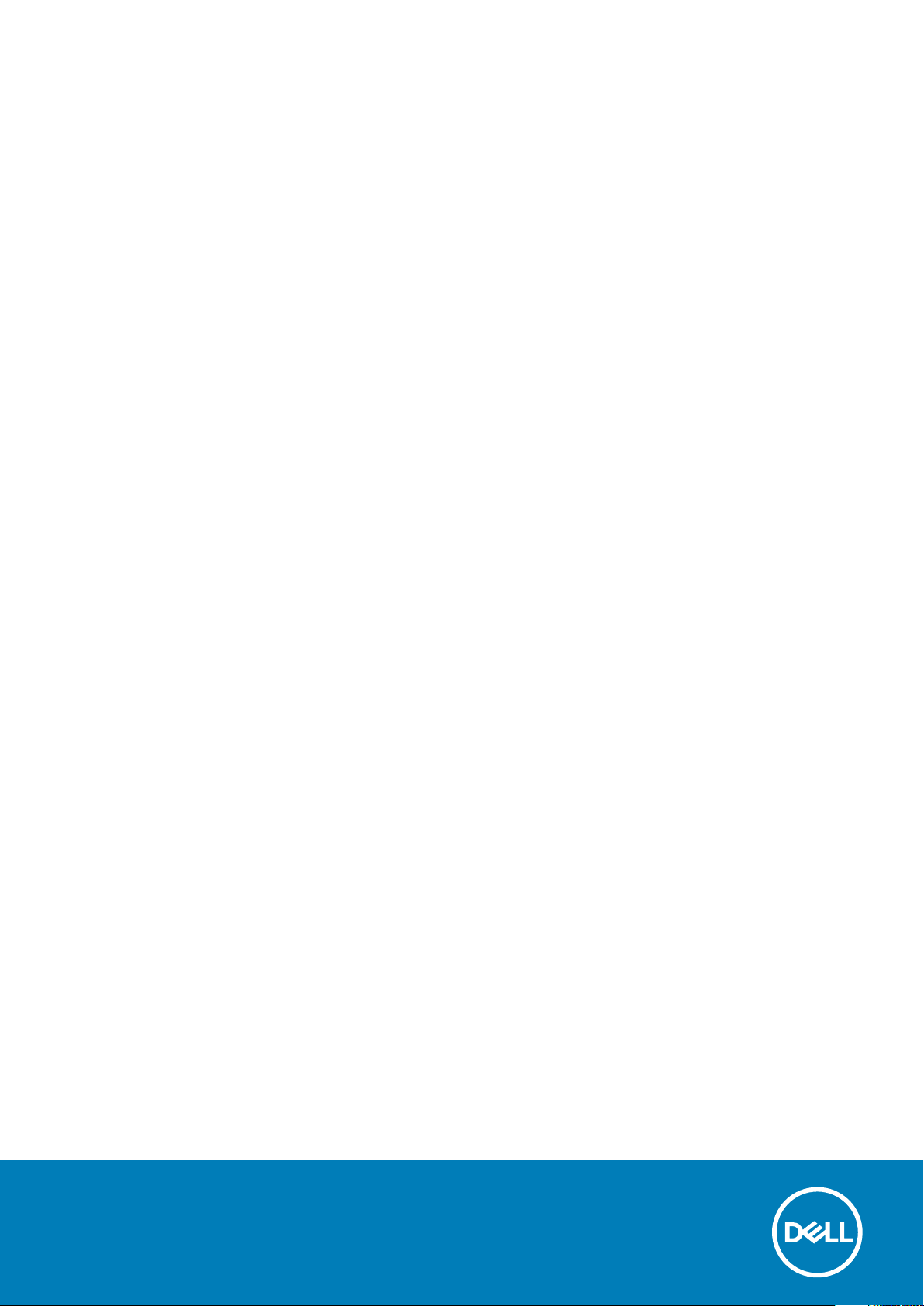
Dell Latitude 5411
Servis El Kitabı
Resmi Model: P98G
Resmi Tip: P98G008
Page 2
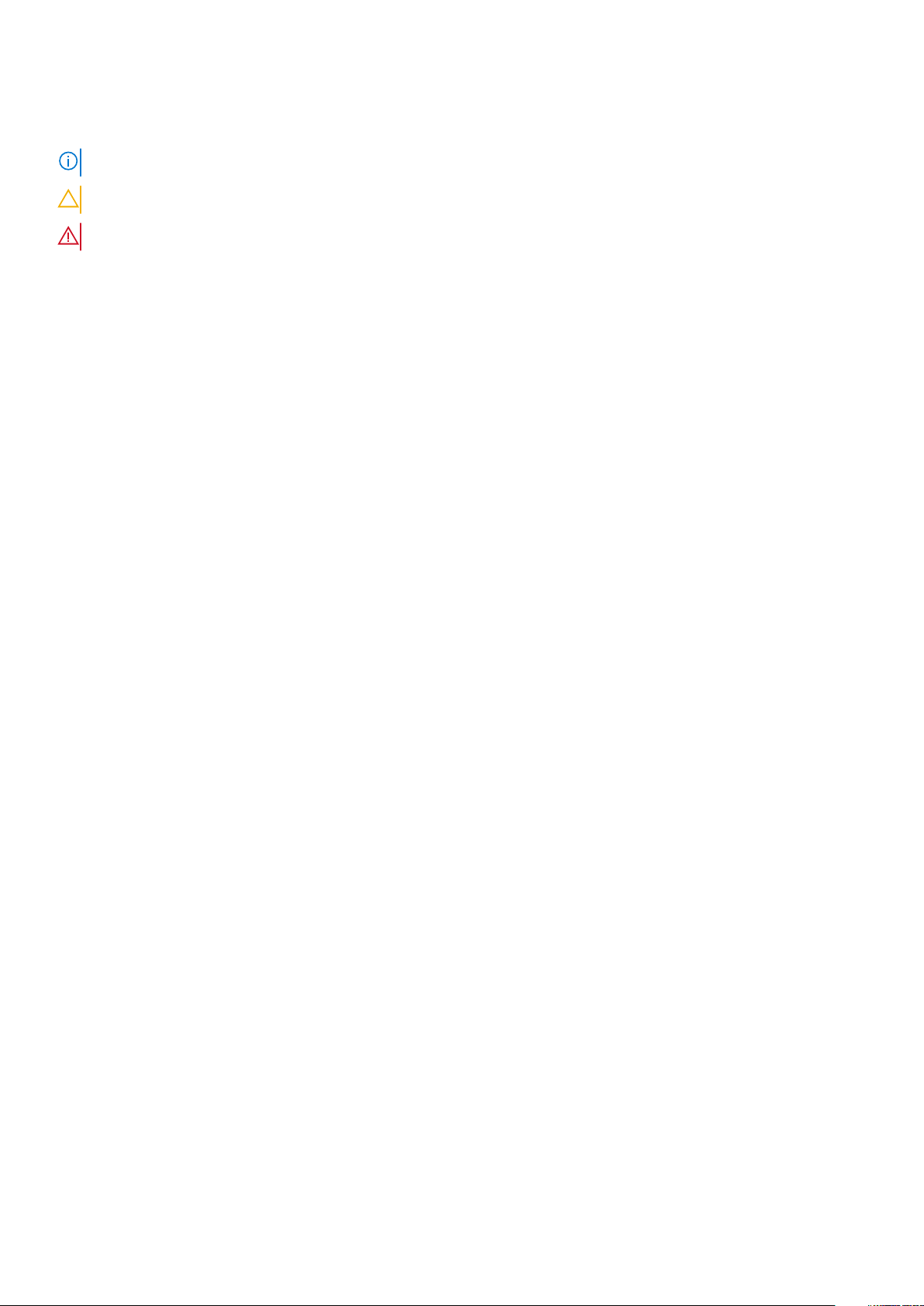
Notlar, dikkat edilecek noktalar ve uyarılar
NOT: NOT, ürününüzü daha iyi kullanmanıza yardımcı olacak önemli bilgiler sağlar.
DİKKAT: DİKKAT, donanım hasarı veya veri kaybı olasılığını gösterir ve sorunu nasıl önleyeceğinizi bildirir.
UYARI: UYARI, mülk hasarı, kişisel yaralanma veya ölüm potansiyeline işaret eder.
© 2020 Dell Inc. veya bağlı kuruluşları. Tüm hakları saklıdır. Dell, EMC ve diğer ticari markalar, Dell Inc. veya bağlı kuruluşlarının ticari
markalarıdır. Diğer ticari markalar ilgili sahiplerinin ticari markaları olabilir.
May 2020
Revizyon A00
Page 3
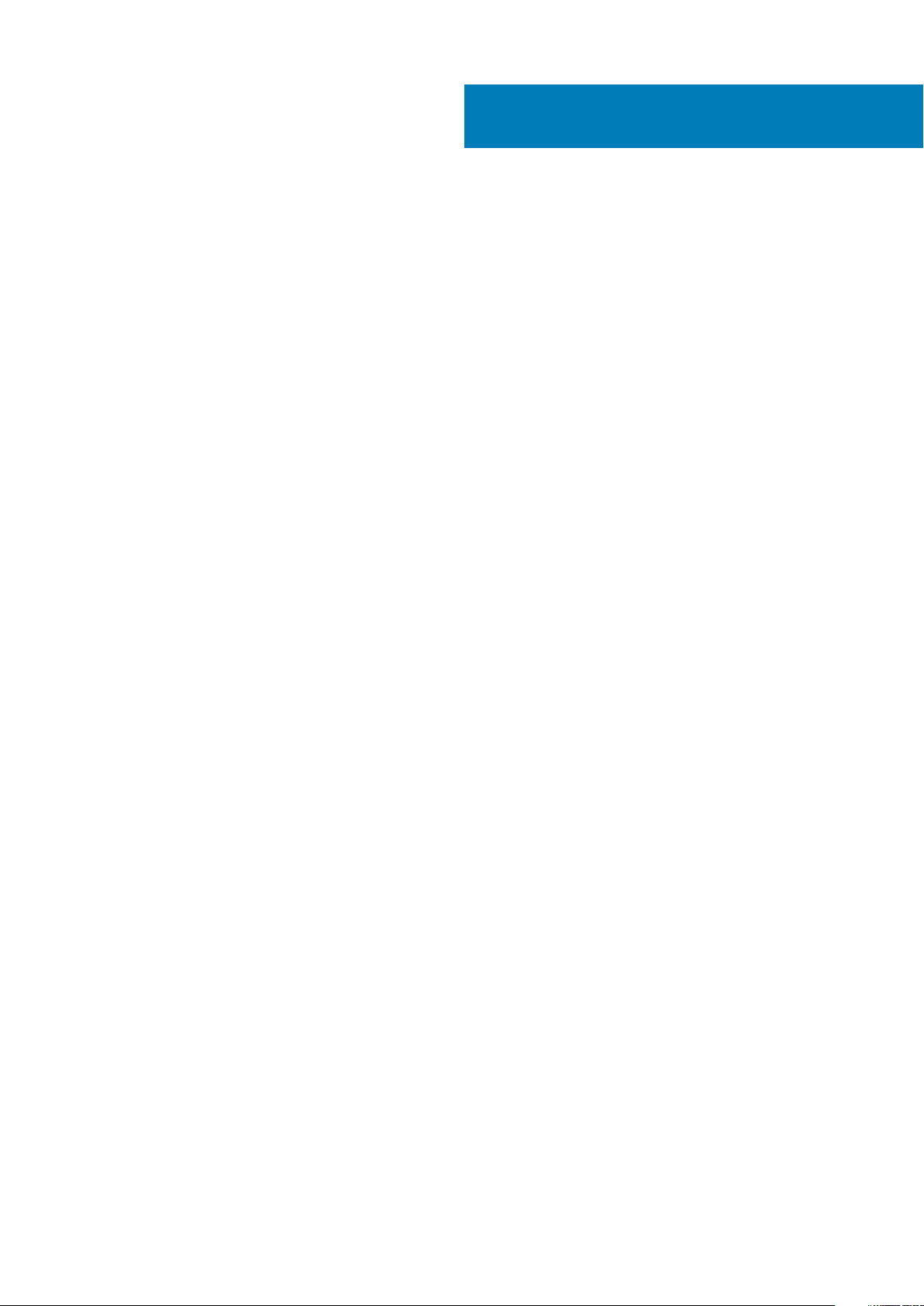
İçindekiler
1 Bilgisayarınızda Çalışma................................................................................................................ 6
Güvenlik talimatları.................................................................................................................................................................6
Bilgisayarınızın içinde çalışmadan önce..........................................................................................................................6
Güvenlik önlemleri............................................................................................................................................................ 7
Elektrostatik boşalma - ESD koruması...........................................................................................................................7
ESD saha servis kiti..........................................................................................................................................................8
Bilgisayarınızın içinde çalıştıktan sonra...........................................................................................................................8
2 Sökme ve Takma.......................................................................................................................... 9
Önerilen araçlar...................................................................................................................................................................... 9
Vida Listesi..............................................................................................................................................................................9
SIM kapağı.............................................................................................................................................................................10
Taban kapağı..........................................................................................................................................................................11
Alt kapağı çıkarma........................................................................................................................................................... 11
Alt kapağı takma............................................................................................................................................................. 12
Pil............................................................................................................................................................................................14
Lityum-iyon pil önlemleri................................................................................................................................................ 14
Pili Çıkarma......................................................................................................................................................................15
Pili takma......................................................................................................................................................................... 15
WLAN kartı............................................................................................................................................................................16
WLAN Kartını Çıkarma................................................................................................................................................... 16
WLAN Kartını Takma......................................................................................................................................................17
WWAN kartı.......................................................................................................................................................................... 18
WWAN kartını çıkarma...................................................................................................................................................18
WWAN kartını takma......................................................................................................................................................19
Bellek modülleri.................................................................................................................................................................... 20
Bellek modülünü çıkarma.............................................................................................................................................. 20
Bellek modülünü takma..................................................................................................................................................21
Katı hal sürücü......................................................................................................................................................................22
M.2 2280 SATA SSD'yi çıkarma...................................................................................................................................22
SATA M.2 2280 SSD'yi takma..................................................................................................................................... 23
İç çerçeve............................................................................................................................................................................. 24
İç çerçeveyi çıkarma......................................................................................................................................................24
İç çerçeveyi takma.........................................................................................................................................................25
Sabit disk sürücüsü..............................................................................................................................................................27
Sabit sürücüyü çıkarma................................................................................................................................................. 27
Sabit sürücüyü takma....................................................................................................................................................28
Isı emicisi aksamı—UMA.................................................................................................................................................... 28
Isı emicisi aksamını çıkarma-UMA................................................................................................................................ 28
Isı emicisi aksamını takma-UMA...................................................................................................................................30
Isı emicisi aksamı - ayrı........................................................................................................................................................ 33
Isı emicisi aksamını çıkarma - ayrı.................................................................................................................................33
Isı emicisi aksamını takma - ayrı....................................................................................................................................34
DC girişi bağlantı noktası.....................................................................................................................................................35
İçindekiler 3
Page 4
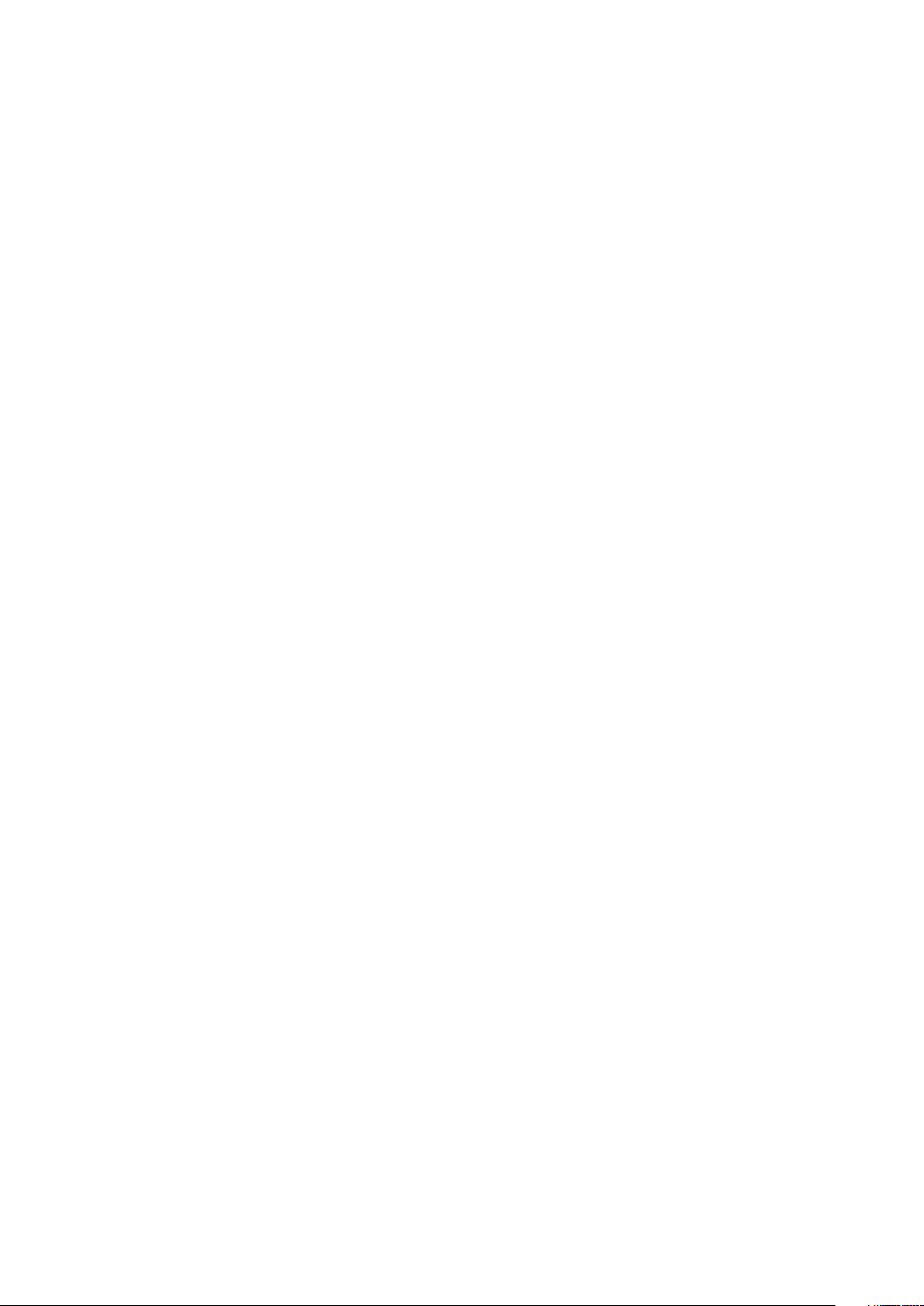
DC girişini çıkarma......................................................................................................................................................... 35
DC girişini takma............................................................................................................................................................ 36
Düğme pil.............................................................................................................................................................................. 37
Düğme pili çıkarma.........................................................................................................................................................37
Düğme pili takma............................................................................................................................................................38
Akıllı Kart okuyucu............................................................................................................................................................... 39
Akıllı kart okuyucu kartını çıkarma................................................................................................................................39
Akıllı kart okuyucu kartını takma...................................................................................................................................40
Dokunmatik yüzey düğmeleri............................................................................................................................................. 42
Dokunmatik yüzey düğme kartını çıkarma.................................................................................................................. 42
Dokunmatik yüzey düğme kartını takma.....................................................................................................................43
Hoparlörler............................................................................................................................................................................44
Hoparlörleri çıkarma.......................................................................................................................................................44
Hoparlörleri takma......................................................................................................................................................... 45
LED Kartı...............................................................................................................................................................................46
LED kartını çıkarma........................................................................................................................................................46
LED kartını takma...........................................................................................................................................................47
Klavye....................................................................................................................................................................................49
Klavyeyi çıkarma.............................................................................................................................................................49
Klavyeyi Takma.............................................................................................................................................................. 50
Sistem kartı.....................................................................................................................................................................52
Güç düğmesi.........................................................................................................................................................................57
Parmak izi okuyuculu güç düğmesini takma............................................................................................................... 57
Parmak izi okuyuculu güç düğmesini çıkarma............................................................................................................ 58
Menteşe başlıkları................................................................................................................................................................ 59
Menteşe kapaklarını çıkarma........................................................................................................................................ 59
Menteşe kapaklarını takma...........................................................................................................................................60
Ekran arka kapağı aksamı.................................................................................................................................................... 61
Ekran arka kapağını yerine takma................................................................................................................................. 61
Ekran menteşeleri................................................................................................................................................................62
Ekran menteşesini çıkarma........................................................................................................................................... 62
Ekran menteşesini takma..............................................................................................................................................63
Ekran (eDP) kablosu........................................................................................................................................................... 64
Ekran kablosunu çıkarma.............................................................................................................................................. 64
Ekran kablosunu takma.................................................................................................................................................65
Ekran paneli..........................................................................................................................................................................66
Ekran panelini çıkarma...................................................................................................................................................66
Ekran panelini takma......................................................................................................................................................68
Ekran çerçevesi.....................................................................................................................................................................71
Ekran çerçevesini çıkarma............................................................................................................................................. 71
Ekran çerçevesini takma............................................................................................................................................... 72
Ekran aksamı...................................................................................................................................................................73
Kamera..................................................................................................................................................................................80
Kamerayı çıkarma...........................................................................................................................................................80
Kamerayı takma............................................................................................................................................................. 80
Avuç içi dayanağı aksamı..................................................................................................................................................... 81
Avuç içi dayanağı aksamını yerine takma.....................................................................................................................81
3 Sistem kurulumu........................................................................................................................ 84
Önyükleme menüsü.............................................................................................................................................................84
4
İçindekiler
Page 5
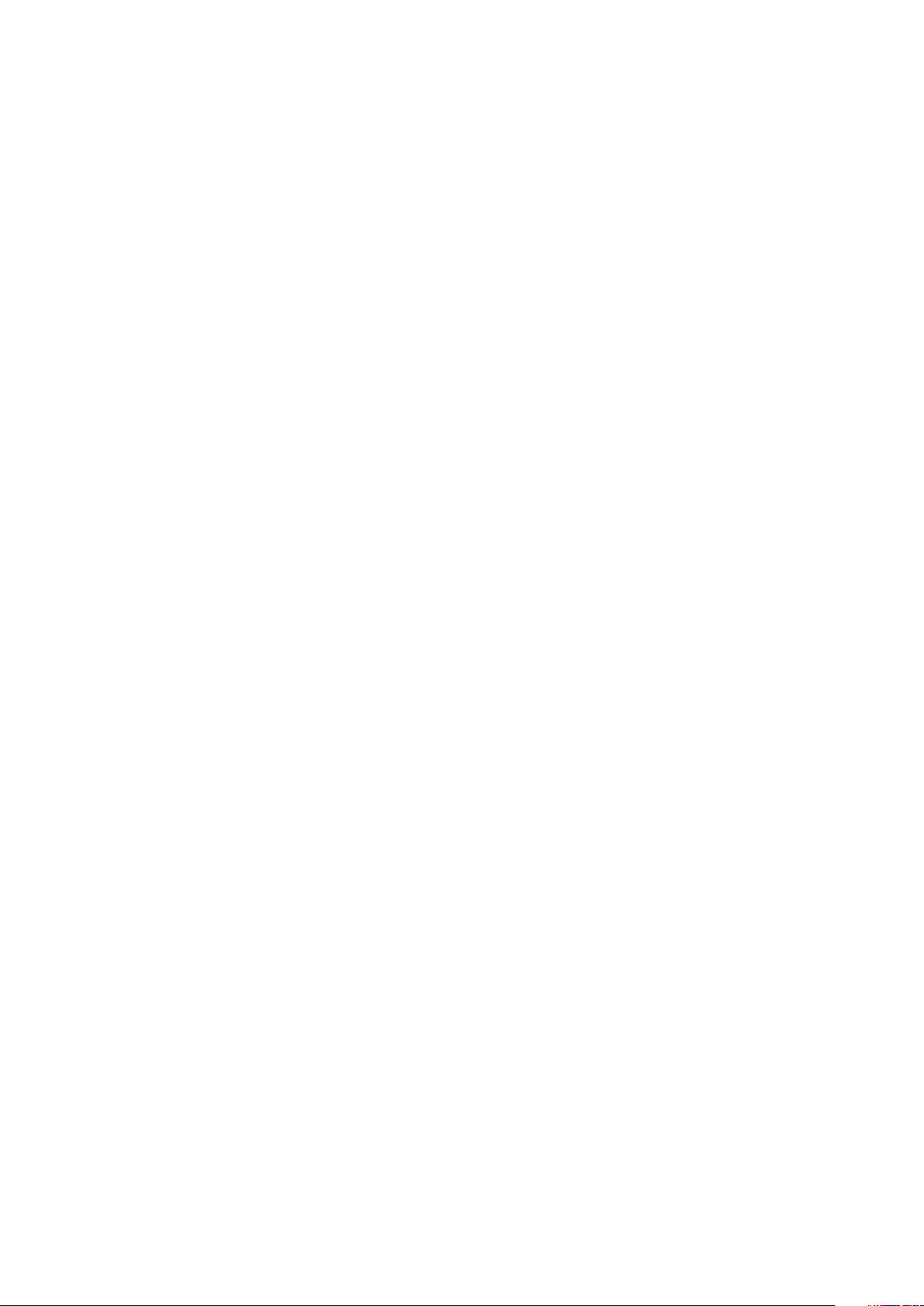
Gezinti tuşları........................................................................................................................................................................84
Önyükleme Sırası................................................................................................................................................................. 85
Sistem kurulum seçenekleri................................................................................................................................................85
Genel seçenekler............................................................................................................................................................85
Sistem bilgileri.................................................................................................................................................................86
Video................................................................................................................................................................................87
Güvenlik.......................................................................................................................................................................... 88
Secure boot (Güvenli önyükleme)...............................................................................................................................89
Intel Yazılım Koruma Uzantıları.....................................................................................................................................90
Performans.....................................................................................................................................................................90
Güç yönetimi................................................................................................................................................................... 91
POST davranışı...............................................................................................................................................................92
Yönetilebilirlik.................................................................................................................................................................. 92
Sanallaştırma desteği.....................................................................................................................................................92
Kablosuz..........................................................................................................................................................................93
Bakım ekranı................................................................................................................................................................... 93
Sistem günlükleri............................................................................................................................................................93
Windows'da BIOS'u güncelleme........................................................................................................................................ 94
BitLocker etkinleştirilmiş sistemlerde BIOS güncelleme............................................................................................94
USB flash sürücüsü kullanarak sisteminizin BIOS’unuzu güncelleme......................................................................94
Sistem ve kurulum parolası.................................................................................................................................................95
Bir sistem kurulum parolası atama............................................................................................................................... 95
Mevcut sistem kurulum parolasını silme veya değiştirme.........................................................................................96
4 Sorun Giderme........................................................................................................................... 97
Gelişmiş Yükleme Öncesi Sistem Değerlendirmesi (ePSA) tanılamaları........................................................................97
EPSA tanılamalarını çalıştırma.......................................................................................................................................97
Sistem tanılama ışıkları.........................................................................................................................................................97
WiFi güç döngüsü................................................................................................................................................................ 98
5 Yardım alma...............................................................................................................................99
Dell'e Başvurma................................................................................................................................................................... 99
İçindekiler
5
Page 6
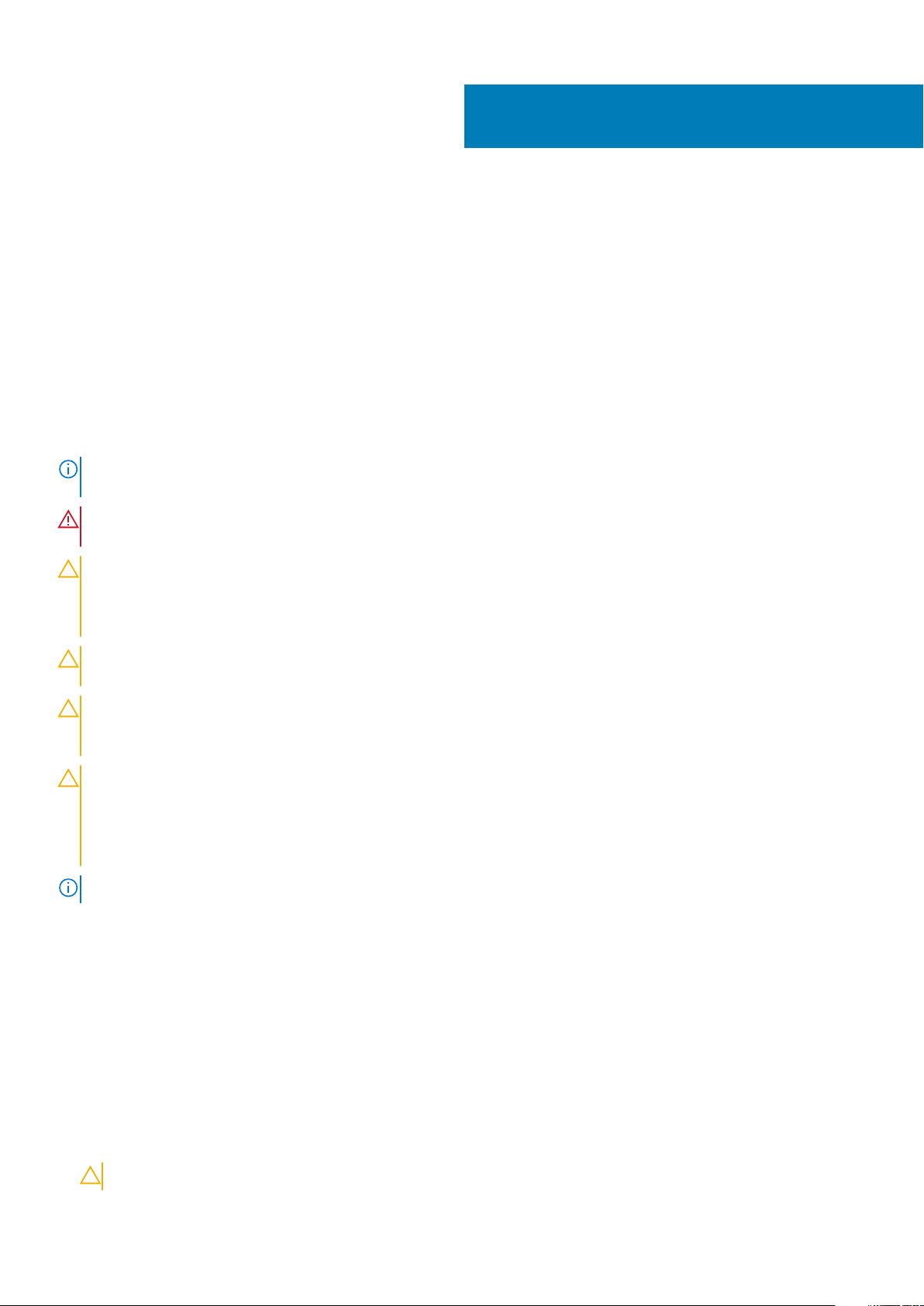
Bilgisayarınızda Çalışma
Güvenlik talimatları
Önkosullar
Bilgisayarınızı olası hasarlardan korumak ve kendi kişisel güvenliğinizi sağlamak için aşağıdaki güvenlik yönergelerine uyun. Aksi
belirtilmedikçe, bu belgede verilen her yordamda aşağıdaki koşulların geçerli olduğu varsayılır:
• Bilgisayarınızla birlikte gelen güvenlik bilgilerini okudunuz.
• Çıkarma yordamı ters sırayla uygulanarak bir bileşen değiştirilebilir veya (ayrı satın alınmışsa) takılabilir.
Bu görev ile ilgili
NOT: Bilgisayarın kapağını veya panelleri açmadan önce, tüm güç kaynaklarının bağlantısını kesin. Bilgisayarın içinde
çalışmayı tamamladıktan sonra, güç kaynağına bağlamadan önce tüm kapakları, panelleri ve vidaları yerlerine takın.
UYARI: Bilgisayarınızın içinde çalışmadan önce, bilgisayarınızla birlikte verilen güvenlik bilgilerini okuyun. En iyi güvenlik
uygulamaları ile ilgili daha fazla bilgi için bkz. Mevzuata Uygunluk Ana Sayfası
DİKKAT: Birçok onarım, yalnızca yetkili servis teknisyeni tarafından yapılabilir. Yalnızca ürün belgelerinizde izin verilen ya
da çevrimiçi veya telefon servisi ve destek ekibi tarafından yönlendirilen sorun giderme ve basit onarım işlemlerini
yapmalısınız. Dell tarafından yetkilendirilmemiş servislerden kaynaklanan zararlar garantinizin kapsamında değildir.
Ürünle birlikte gelen güvenlik talimatlarını okuyun ve uygulayın.
1
DİKKAT: Elektrostatik boşalmayı önlemek için bir bilek topraklama kayışı kullanarak ya da bilgisayarın arkasındaki
konnektör gibi boyanmamış metal yüzeylere sık sık dokunarak kendinizi topraklayın.
DİKKAT: Bileşenlere ve kartlara dikkatle muamele edin. Bir kartın üzerindeki bileşenlere veya kontaklara dokunmayın.
Kartları kenarlarından veya metal montaj braketinden tutun. İşlemci gibi bileşenleri pimlerinden değil kenarlarından
tutun.
DİKKAT: Bir kabloyu çıkardığınızda, konnektörünü veya çekme tırnağını çekin. Bazı kablolarda kilitleme tırnağı olan
konnektörler bulunur; bu tür bir kabloyu çıkarıyorsanız kabloyu çıkarmadan önce kilitlemek tırnaklarına bastırın.
Konnektörleri ayırdığınızda, konnektör pimlerinin eğilmesini önlemek için bunları eşit şekilde hizalanmış halde tutun.
Ayrıca, bir kabloyu bağlamadan önce her iki konnektörün de doğru biçimde yönlendirildiğinden ve hizalandığından emin
olun.
NOT: Bilgisayarınızın ve belirli bileşenlerin rengi bu belgede gösterilenden farklı olabilir.
Bilgisayarınızın içinde çalışmadan önce
Bu görev ile ilgili
Bilgisayara zarar vermekten kaçınmak için, bilgisayarın içinde çalışmadan önce aşağıdaki adımları uygulayın.
Adimlar
1. Güvenlik Talimatlarını uyguladığınızdan emin olun.
2. Bilgisayar kapağının çizilmesini önlemek için, çalışma yüzeyinin düz ve temiz olmasını sağlayın.
3. Bilgisayarınızı kapatın.
4. Tüm ağ kablolarını bilgisayardan çıkarın.
DİKKAT: Ağ kablosunu çıkarmak için, önce kabloyu bilgisayarınızdan ve ardından ağ aygıtından çıkarın.
6 Bilgisayarınızda Çalışma
Page 7
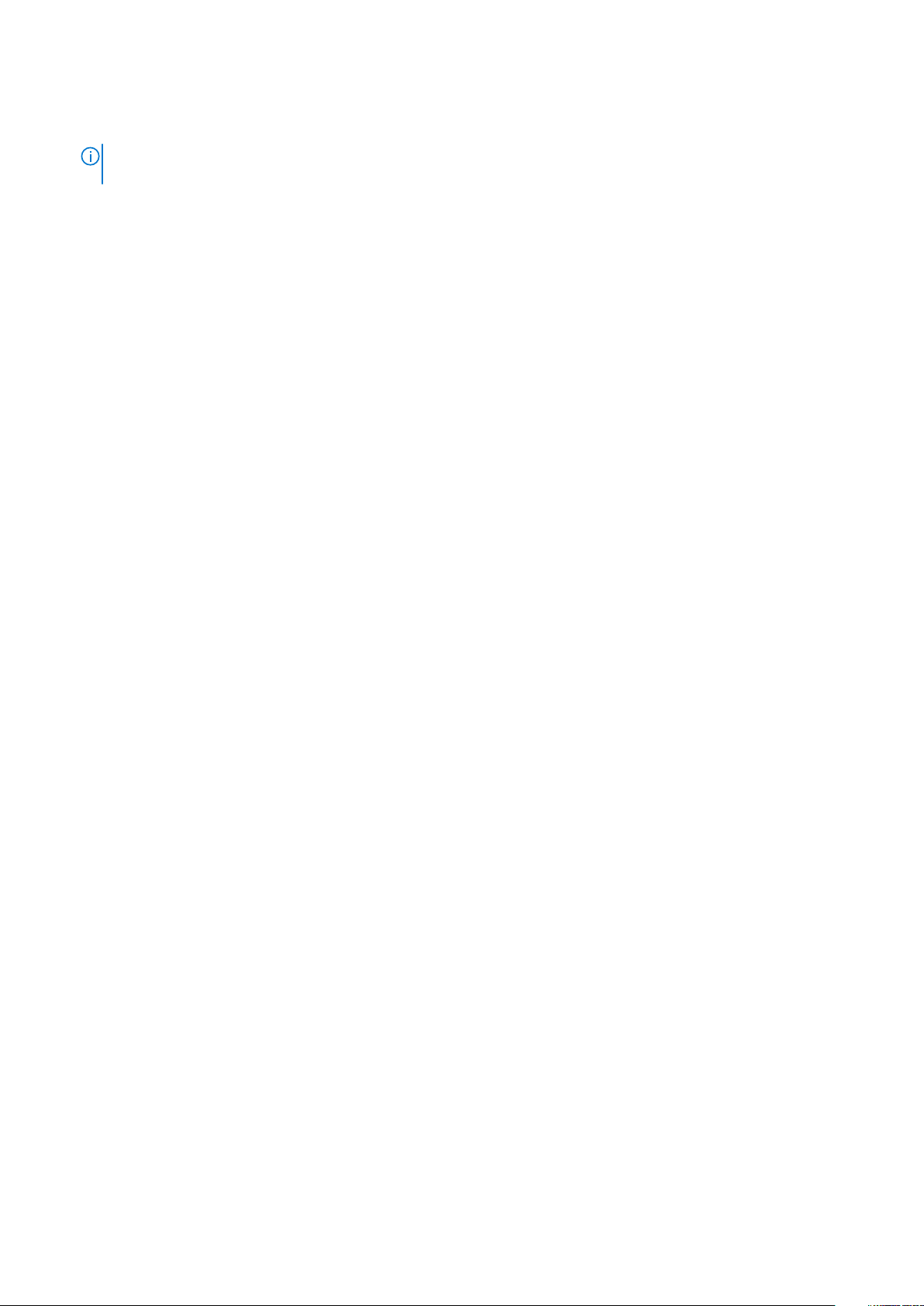
5. Bilgisayarınızı ve tüm bağlı aygıtları elektrik prizlerinden çıkarın.
6. Sistem kartını topraklamak için, sistem bağlantısı yokken güç düğmesini basılı tutun.
NOT: Elektrostatik boşalımı önlemek için bir bilek topraklama kayışı kullanarak ya da bilgisayarın arkasındaki
konnektör gibi boyanmamış metal yüzeylere sık sık dokunarak kendinizi topraklayın.
Güvenlik önlemleri
Güvenlik önlemleri bölümü, herhangi bir sökme talimatını yerine getirmeden önce uygulanması gereken temel adımları anlatmaktadır.
Herhangi bir kurulum veya sökme ya da yeniden takma ile ilgili arıza/onarım prosedürü gerçekleştirmeden önce aşağıdaki güvenlik
önlemlerine riayet edin:
• Sistemi ve bağlı tüm çevre birimlerini kapatın.
• Sistemi ve bağlı tüm çevre birimlerini AC gücünden ayırın.
• Tüm ağ kablolarını, telefon ve telekomünikasyon hatlarını sistemden çıkarın.
• Elektrostatik boşalma (ESD) hasarını önlemek için herhangi bir içinde çalışırken ESD saha servis kiti kullanın.
• Herhangi bir sistem bileşenini çıkardıktan sonra çıkarılan bileşeni dikkatli bir şekilde anti statik bir matın üzerine yerleştirin.
• Elektrik çarpma olasılığını azaltmak için iletken olmayan kauçuk tabanlı ayakkabılar giyin.
Bekleme gücü
Bekleme gücüne sahip Dell ürünlerinin kutusu açılmadan önce fişi çekilmelidir. Bekleme gücü olan sistemlere kapalıyken de güç verilir. Dahili
güç, sistemin uzaktan açılmasını (LAN ile uyanma) ve uyku moduna alınmasını sağlar ve diğer gelişmiş güç yönetimi özelliklerine sahiptir.
Güç düğmesini fişten çekmek ve 15 saniye basılı tutmak, sistem kartındaki artık gücü boşaltır. çıkarın
Bağlama
Bağlama, iki veya daha fazla topraklama iletkenini aynı elektrik potansiyeline bağlamak için kullanılan bir yöntemdir. Bu bir saha servis
elektrostatik boşalma (ESD) kiti kullanılarak yapılır. Bir bağlama teli bağlarken, çıplak metale bağladığınızdan ve asla boyalı veya metal
olmayan bir yüzeye bağlamadığınızdan emin olun. Bilek kayışı cildinizle sağlam ve tam temas halinde olmalı ve kendinize ve ekipmana
bağlamadan önce saat, bilezik veya yüzük gibi tüm takıları çıkardığınızdan emin olmalısınız.
Elektrostatik boşalma - ESD koruması
Özellikle genişletme kartları, işlemciler, bellek DIMM'leri ve sistem anakartları gibi hassas bileşenleri ele alırken ESD önemli bir sorundur. Çok
ufak şarjlar devrelerde, kesintili sorunlar veya kısalmış ürün ömrü gibi, açık olmayan hasarlara neden olabilir. Sektör daha düşük güç
gereksinimleri ve artan yoğunluk için baskı yaparken, ESD koruması artan bir sorundur.
En son Dell ürünlerinde kullanılan yarı iletkenlerin artan yoğunluğu nedeniyle, statik hasara olan hassasiyet önceki Dell ürünlerine göre daha
fazladır. Bu nedenle, parçalar ele alınırken bazı önceden onaylanmış yöntemler artık uygulanmamaktadır.
Tanınmış iki ESD hasar tipi vardır: yıkıcı hasar ve kesintili arıza.
• Yıkıcı: Yıkıcı arızalar ESD ile ilgili arızaların yaklaşık yüzde 20'sini temsil eder. Hasar aygıt işlevselliğinin anında ve tümüyle kaybedilmesine
neden olur. Büyük arızaya örnek olarak statik şok alan ve kaybolan veya anında eksik veya çalışmayan bellek için verilen bir bip kodu ile
birlikte "POST Yok/Video Yok" semptomu üreten bir bellek DIMM'si verilebilir.
• Kesintili: Kesintili arızalar ESD ile ilgili arızaların yaklaşık yüzde 80'sini temsil eder. Kesintili arızaların yüksek sayısı, çoğu zaman hasar
meydan geldiğinde hemen anlaşılamaması anlamına gelir. DIMM statik şok alır, ancak iz biraz zayıflamıştır ve hemen hasarla ilgili görünen
belirtilen oluşturmaz. Zayıflayan izin erimesi haftalar veya aylar alır ve aynı süre içinde bellek bütünlüğünde bozulma, kesintili bellek
hataları vb.'ye neden olabilir.
Anlaşılması ve giderilmesi daha zor olan hasar türü kesintili (örtülü veya "yürüyebilen yaralı" adı da verilen) arızadır.
ESD hasarını önlemek için aşağıdaki adımları uygulayın:
• Uygun şekilde topraklanmış kablolu bir ESD bilek şeridi kullanın. Kablosuz anti-statik şeritlerin kullanılmasına artık izin verilmemektedir;
bunlar yeterli koruma sağlamamaktadır. Parçaları tutmadan önce kasaya dokunulması ESD hasarına karşı hassasiyet artmış parçalarda
yeterli ESD koruması sağlamaz.
• Statik elektriğe duyarlı tüm bileşenlerle, statik elektrik açısından güvenli bir yerde işlem yapın. Eğer mümkünse anti statik döşeme ve
çalışma pedleri kullanın.
• Statik elektriğe duyarlı bileşeni kutusundan çıkarırken, bileşeni takmaya siz hazır oluncaya kadar, bileşeni anti statik ambalaj
malzemesinden çıkarmayın. Anti-statik ambalajı ambalajından çıkarmadan önce, vücudunuzdaki statik elektriği boşaltın.
• Statik elektriğe duyarlı bir bileşeni taşımadan önce anti statik bir kap veya ambalaj içine yerleştirin.
Bilgisayarınızda
Çalışma 7
Page 8
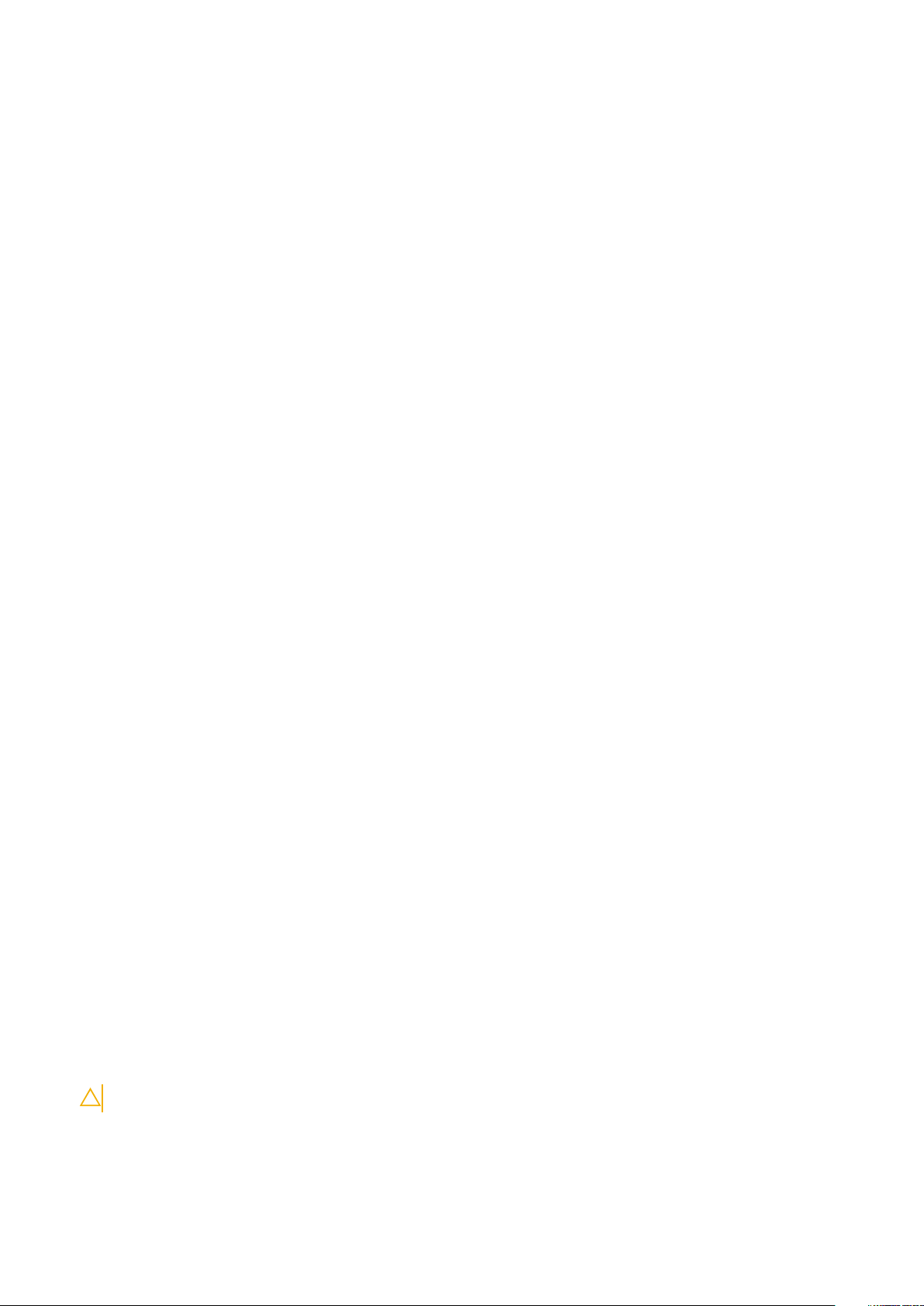
ESD saha servis kiti
İzlenmeyen Saha Servis kiti en yaygın kullanılan servis kitidir. Her bir Saha Servis kiti üç ana bileşenden oluşur: anti statik mat, bilek kayışı ve
bağlama teli.
ESD saha servis kiti bileşenleri
Bir ESD saha servis kitinin bileşenleri şunlardır:
• Anti-statik Mat – Anti-statik mat dağıtıcıdır ve servis prosedürleri sırasında parçalar matın üzerine yerleştirilebilir. Anti-statik bir mat
kullanırken, bilek kayışınız tam oturmalı ve bağlama teli, mata ve üzerinde çalışılan sistemdeki herhangi bir çıplak metale bağlanmalıdır.
Düzgün şekilde dağıtıldığında, servis parçaları ESD torbasından çıkarılabilir ve doğrudan matın üzerine konulabilir. ESD'ye duyarlı ürünler
elinizde, ESD matında, sistemde veya bir çanta içinde olduğunda güvenlidir.
• Bilek Kayışı ve Bağlama Teli: Bilek kayışı ve bağlama teli, ESD matı gerekli değilse doğrudan bileğiniz ile çıplak metal arasında
bağlanabilir veya matın üzerine geçici olarak yerleştirilen donanımı korumak için anti statik mata bağlanabilir. Bilek kayışı ve bağlama
telinin cildiniz, ESD matı veya donanım arasındaki fiziksel bağlantısı bağlama olarak bilinir. Yalnızca bilek kayışı, mat ve bağlama teli içeren
Saha Servis kitlerini kullanın. Asla kablosuz bilek kayışı takmayın. Bilek kayışının dahili tellerinin normal aşınma ve yıpranmadan kaynaklı
hasarlara karşı eğilimli olduğunu ve kazara ESD donanımı hasarını önlemek için bilek kayışı test aygıtı kullanılarak düzenli olarak kontrol
edilmesi gerektiğini unutmayın. Bilek kayışını ve bağlama telini haftada en az bir kez sınamanız önerilir.
• ESD Bilek Kayışı Sınama Aygıtı: ESD kayışının içindeki teller zaman içinde hasar görmeye eğilimlidir. İzlenmeyen bir kit kullanıldığında,
her servis çağrısından önce kayışı düzenli olarak sınamak en iyi uygulamadır ve en azından haftada bir kez sınamanız önerilir. Bir bilek
kayışı sınama aygıtı bu sınamayı yapmanın en iyi yoludur. Kendinize ait bir bilek kayışı sınama aygıtınız yoksa, kendilerinde olup olmadığını
bölgesel ofisinize sorun. Sınamayı gerçekleştirmek için, bileğinize takılıyken bilek kayışının bağlama telini sınama aygıtına takarak sınama
düğmesine basın. Sınama başarılı olursa yeşil bir LED yanar; sınama başarısız olursa kırmızı bir LED yanar ve alarm çalar.
• Yalıtkan Bileşenler – Plastik ısı emicisi kasalar gibi ESD'ye karşı hassas aygıtların, yalıtkan ve genellikle yüksek düzeyde yüklü dahili
parçalardan uzak tutulması kritik önem taşır.
• Çalışma Ortamı: ESD Saha Servis kitini dağıtmadan önce, durumu müşterinin bulunduğu yerde inceleyin. Örneğin, sunucu ortamı için
kit dağıtımı bir masaüstü ya da taşınabilir ortam için kiti dağıtımından farklıdır. Sunucular, genellikle bir veri merkezindeki rafa takılmıştır;
masaüstü veya taşınabilir bilgisayarlar genellikle ofis bölümleri veya bölmeleri üzerine yerleştirilmiştir. Her zaman dağınık olmayan ve ESD
kitinin tamir edilecek sistem tipine uygun ek alan ile yerleştirilebilecek kadar büyük, geniş ve açık bir çalışma alanına sahip olun. Çalışma
alanında ESD olayına neden olabilecek yalıtkanlar da bulunmamalıdır. Çalışma alanında, herhangi bir donanım bileşeni fiziksel olarak ele
alınmadan önce, Strafor ve diğer plastikler gibi yalıtkanlar her zaman 30 santimetre uzağa konulmalıdır.
• ESD Ambalajı: ESD'ye karşı hassas aygıtların tümü statik olarak güvenli ambalajda gönderilmeli ve alınmalıdır. Metal, statik korumalı
torbalar tercih edilir. Ancak, hasarlı parçayı her zaman yeni parçanın içinde geldiği aynı ESD torbası ve ambalajla geri gönderin. ESD
torbası katlanmalı ve bantla kapatılmalı ve yeni parçanın içinde geldiği orijinal kutudaki köpük ambalaj malzemesi kullanılmalıdır. ESD'ye
karşı hassas aygıtlar yalnızca ESD'ye karşı korumalı bir çalışma yüzeyinde çıkarılmalıdır ve yalnızca ambalajın içi korumalı olduğundan,
parçalar yalnızca ESD torbasının üstüne konmamalıdır. Parçaları her zaman kendi elinize, ESD matı üzerine, sisteme ya da anti statik
torbaya yerleştirin.
• Hassas Bileşenlerin Taşınması – Yedek parçalar veya Dell'e iade edilecek parçalar gibi ESD'ye karşı hassas parçalar taşınırken bu
parçaların güvenli taşıma için anti-statik çantalara konması kritik önem taşır.
ESD koruması özeti
Tüm saha servis teknisyenlerinin, Dell ürünlerine bakım yaparken her zaman geleneksel kablolu ESD topraklama bilekliği ve koruyucu antistatik mat kullanmaları önerilir. Buna ek olarak, teknisyenlerin servis işlemi uygularken hassas parçaları tüm yalıtkan parçalardan ayrı tutmaları
ve hassas parçaların taşınması için anti statik torba kullanmaları büyük önem taşır.
Bilgisayarınızın içinde çalıştıktan sonra
Bu görev ile ilgili
Herhangi bir parça değiştirme işleminden sonra, bilgisayarınızı açmadan önce harici aygıtları, kartları, kabloları vs. taktığınızdan emin olun.
Adimlar
1. Bilgisayarınıza telefon veya ağ kablolarını bağlayın.
DİKKAT: Ağ kablosu takmak için kabloyu önce ağ aygıtına takın ve ardından bilgisayara takın.
2. Bilgisayarınızı ve tüm bağlı aygıtları elektrik prizlerine takın.
3. Bilgisayarınızı açın.
4. Gerekirse ePSA tanılama programını çalıştırarak bilgisayarın doğru çalışıp çalışmadığını kontrol edin.
8
Bilgisayarınızda Çalışma
Page 9
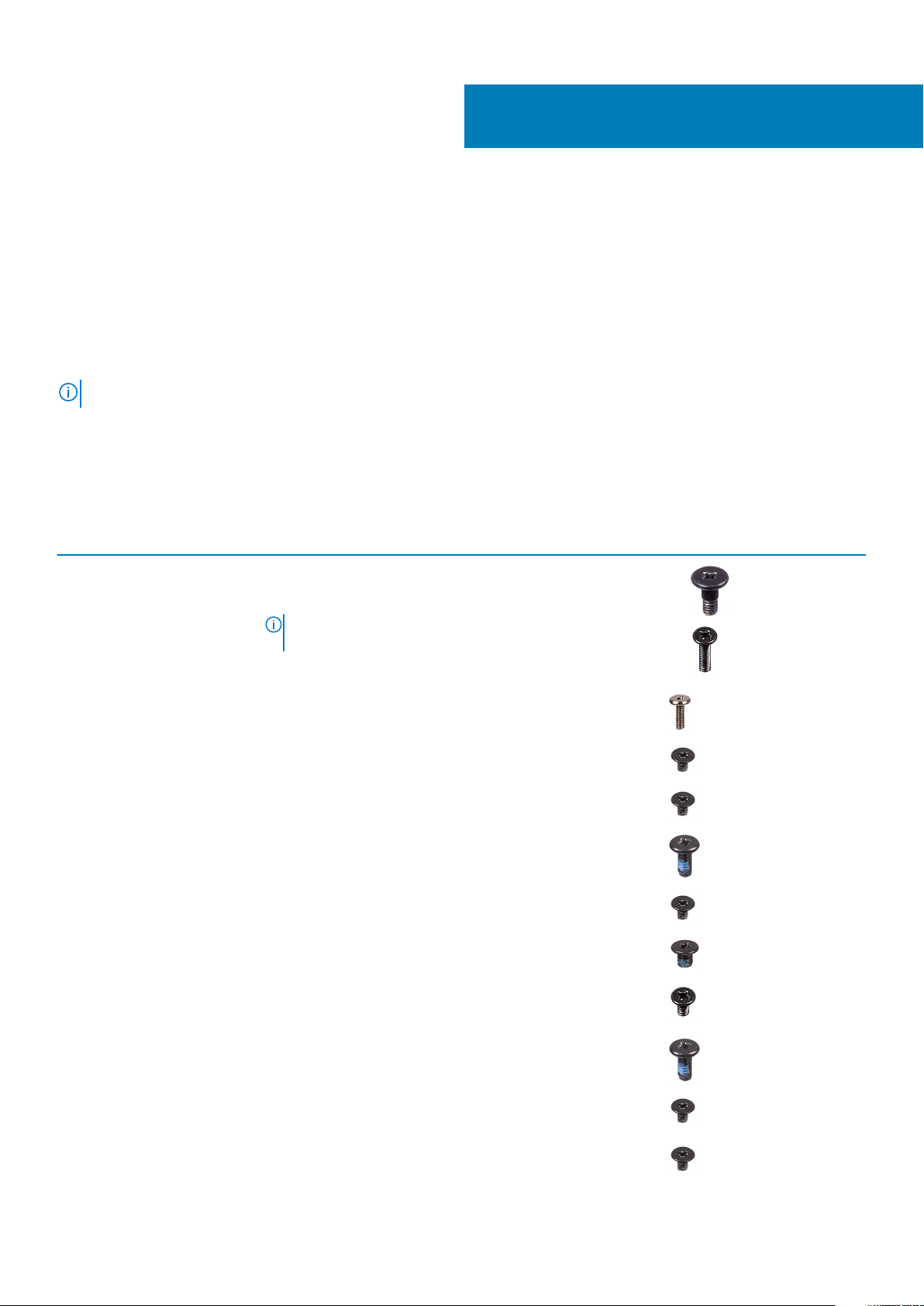
Sökme ve Takma
Önerilen araçlar
Bu belgedeki yordamlar için aşağıdaki araçlar gerekebilir:
• 0 numaralı yıldız tornavida
• 1 numara yıldız tornavida
• Plastik çubuk
NOT: 0 numara tornavida 0-1 vidaları için ve 1 numara tornavida da 2-4 vidaları içindir.
Vida Listesi
Aşağıdaki tabloda farklı bileşenler için vida listesi ve görüntüler yer almaktadır:
Tablo 1. Vida Boyutu Listesi
Bileşen Vida tipi Miktar Görüntü
2
Alt kapak M2.5x6 (tutucu vidalar)
M2.5X8 (tutucu vidalar)
NOT: Vidalar alt kapağın
parçasıdır.
Pil M2x6 (tutucu vida) 1
WLAN M2x3 1
WWAN M2x3 1
DC girişi M2x5 2
SSD M2x3 1
HDD aksamı M3x3 4
HDD braketi M2X2.7 4
5
3
•
•
İç çerçeve M2x5
M2x3
Akıllı kart okuyucu M2x3 3
6
6
Sökme ve Takma 9
Page 10
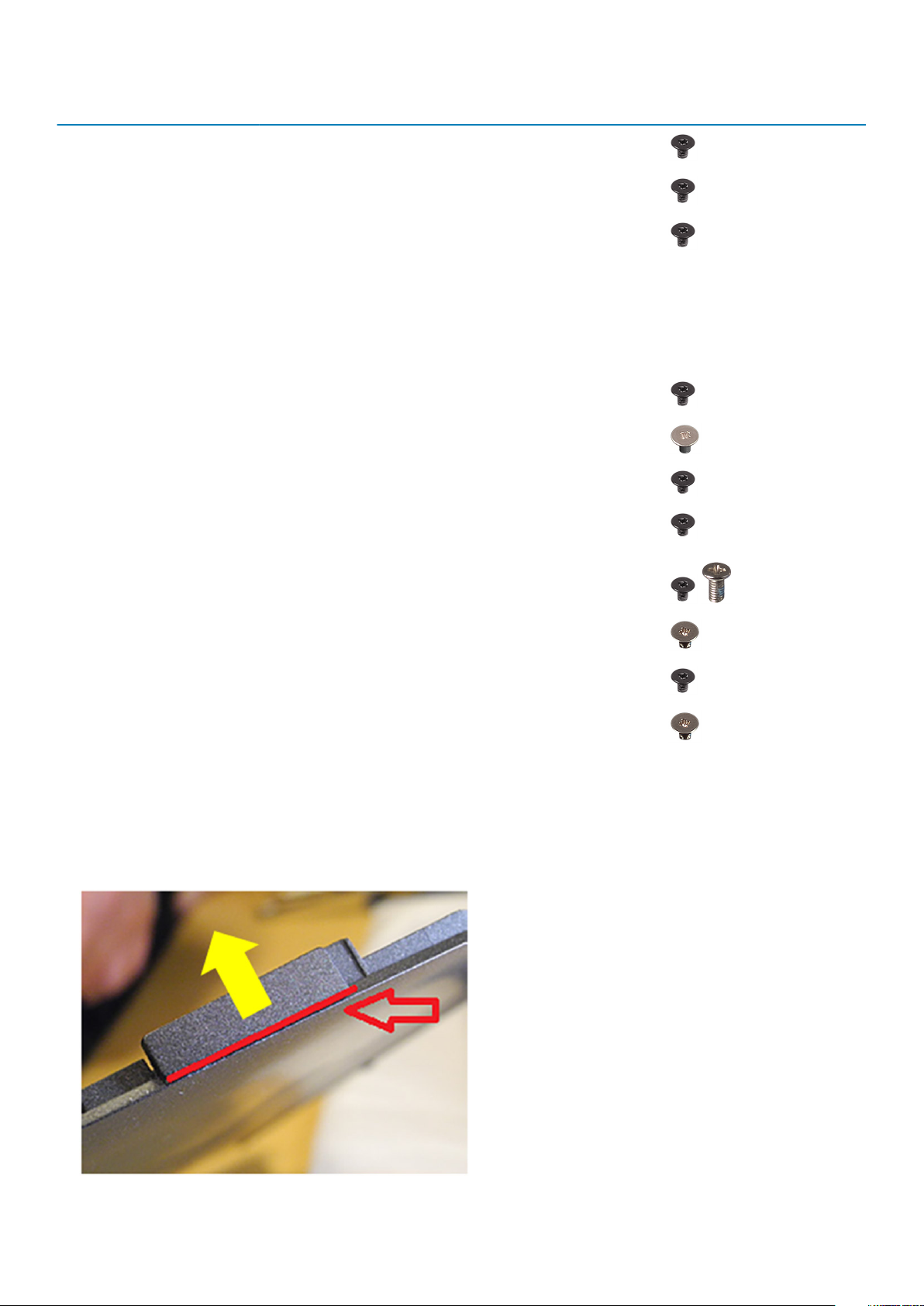
Bileşen Vida tipi Miktar Görüntü
Dokunmatik yüzey düğmesi kartı M2x3 2
LED Kartı M2x3 1
Isı emici - UMA
Isı emici - Bağımsız
Sistem kartı M2x3 2
Klavye M2x2.5 18
Klavye destek dirseği M2x2 6
Parmak izi okuyuculu güç
düğmesi
Ekran aksamı • M2x3
Ekran paneli M2,5x3 2
Menteşe kapakları M2x3 2
M2x3
M2x3
M2x2 2
• M2,5x5
Isı emicisini sistem kartında tutan
4 vida, fan aksamını sistem
kartında tutan 2 vida, fanı ısı
emicisinde tutan 1 vida.
Isı emicisini sistem kartında tutan
6 vida, fan aksamını sistem
kartında tutan 2 vida, fanı ısı
emicisinde tutan 1 vida.
• 2
• 4
Ekran Menteşeleri M2,5x3 4
SIM kapağı
WWAN kartı ve anten olmadan gönderilen modeller için:
1. Alt kapağı sistemden çıkarın.
2. Girinti noktası, sahte kart ile sistem kasası arasındaki alandır.
10
Sökme ve Takma
Page 11
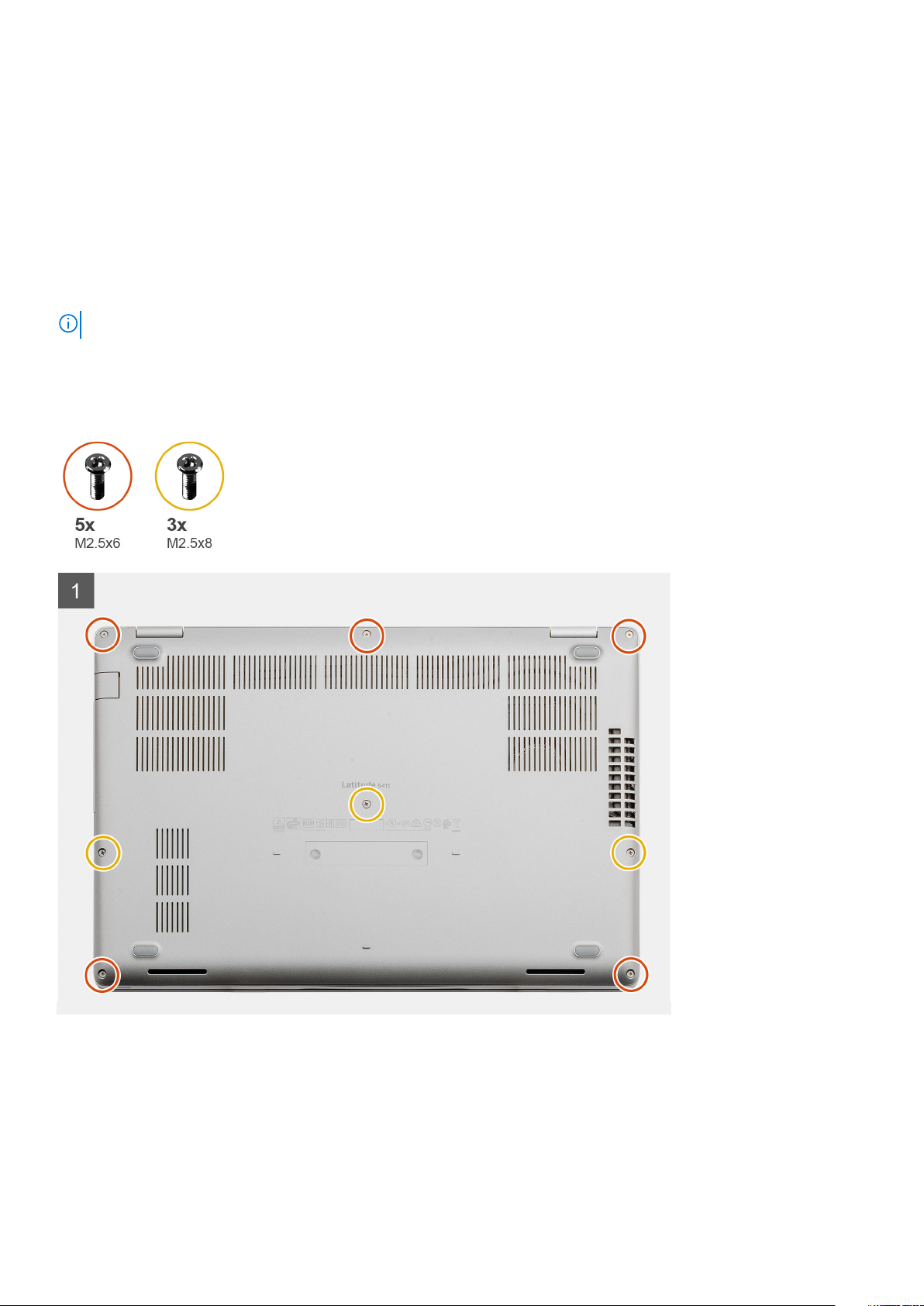
3. İşlevsiz SIM kartı serbest bırakmak için kaldırma noktasından yukarı doğru kaldırın.
Taban kapağı
Alt kapağı çıkarma
Önkosullar
1. Bilgisayarınızın içinde çalışmadan önce bölümündeki prosedüre uyun.
NOT: SIM kapağını çıkarın
Bu görev ile ilgili
Şekilde alt kapağın yeri belirtilmiş ve çıkarma işlemi görsel olarak gösterilmiştir:
Sökme ve Takma 11
Page 12
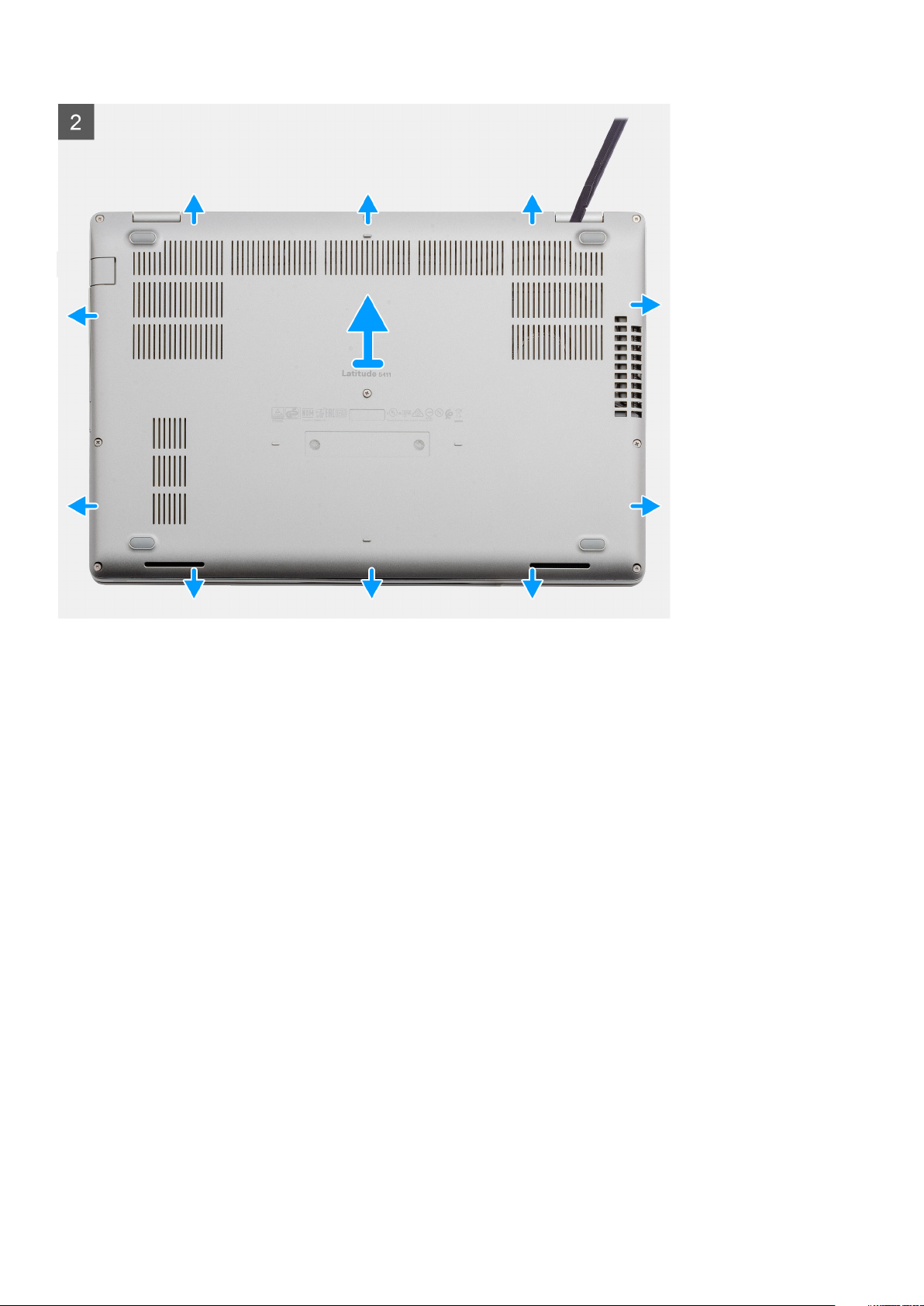
Adimlar
1. Alt kapağı bilgisayara sabitleyen beş (M2,5x6) ve üç (M2,5x8) tutucu vidayı çıkarın.
2. Sağ menteşeden başlayıp kenar boyunca devam ederek alt kapağı kanırtın.
3. Alt kapağı bilgisayardan dışarı kaldırın.
Alt kapağı takma
Önkosullar
Bir bileşeni değiştiriyorsanız kurulum prosedürünü gerçekleştirmeden önce mevcut bileşeni çıkarın.
Bu görev ile ilgili
Şekilde alt kapağın yeri belirtilmiş ve takma işlemi görsel olarak gösterilmiştir:
12
Sökme ve Takma
Page 13
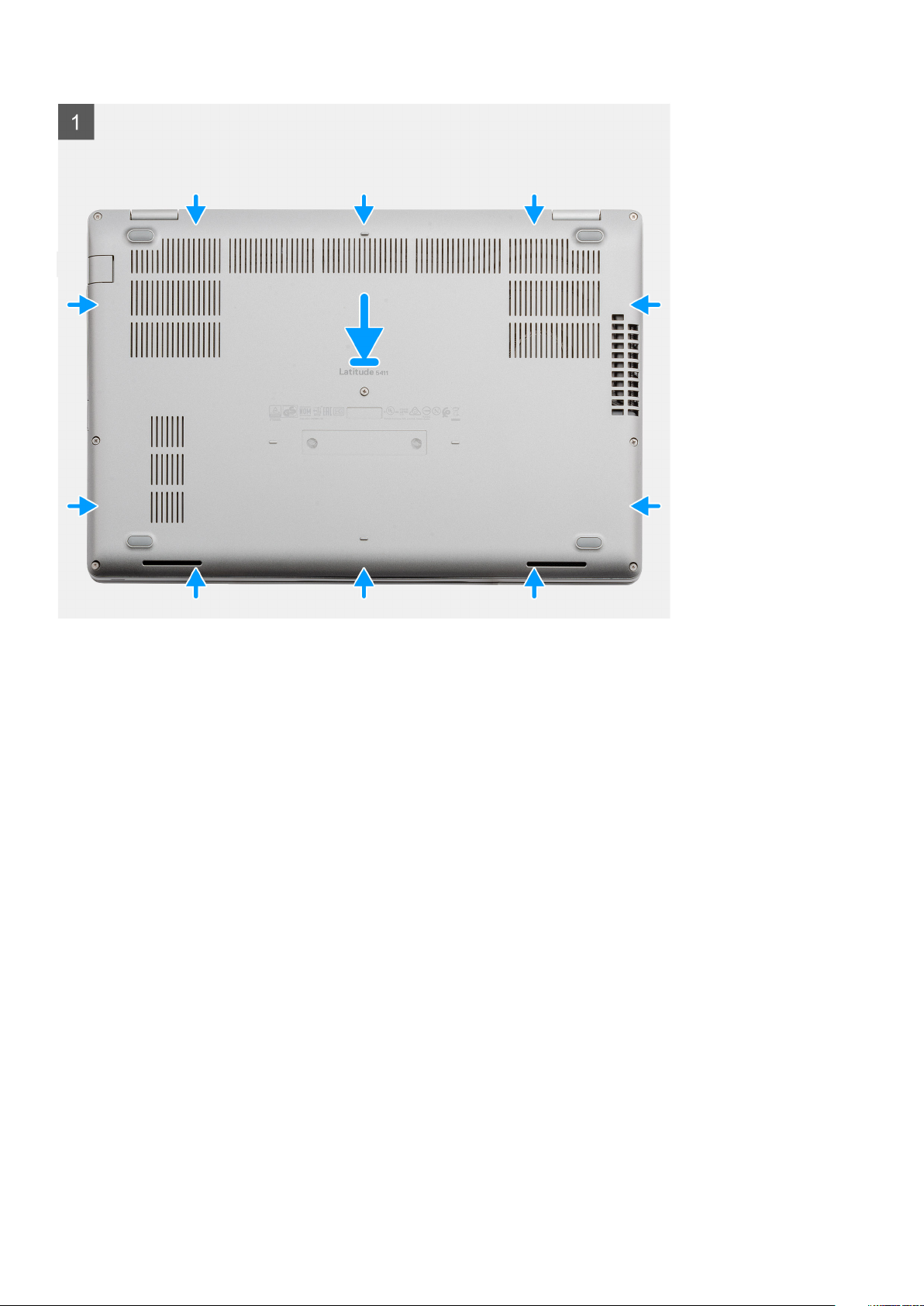
Sökme ve Takma 13
Page 14
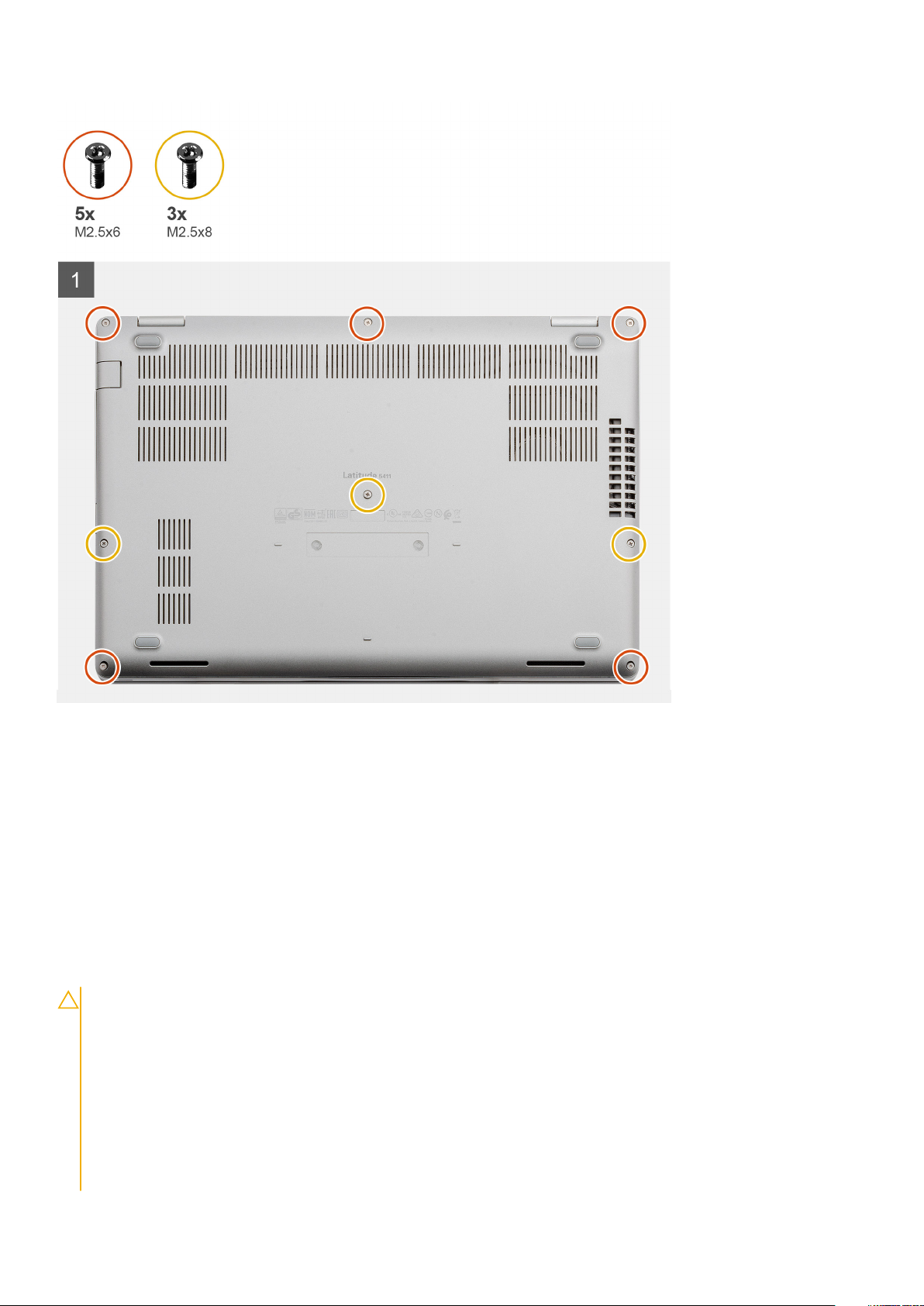
Adimlar
1. Alt kapağı avuç içi dayanağı aksamının üzerine yerleştirin ve yerine bastırın.
2. Alt kapağı bilgisayara sabitleyen beş (M2,5x6) ve üç (M2,5x8) tutucu vidayı takın.
Sonraki Adimlar
1. Bilgisayarınızda çalıştıktan sonra bölümündeki prosedürlere uyun.
Pil
Lityum-iyon pil önlemleri
DİKKAT
• Lityum iyon pilleri kullanırken dikkatli olun.
• Pili sistemden çıkarmadan önce olabildiğince boşaltın. Bu işlem, pilin boşalması için AC adaptörü sistemden ayırarak
• Pili ezmeyin, düşürmeyin, kesmeyin veya yabancı nesnelerle delmeyin.
• Pili yüksek sıcaklıklara maruz bırakmayın veya pil paketlerini ve hücrelerini parçalara ayırmayın.
• Pilin yüzeyine basınç uygulamayın.
• Pili bükmeyin.
• Pili açmak için hiçbir tür araç kullanmayın.
14 Sökme ve Takma
:
yapılabilir.
Page 15
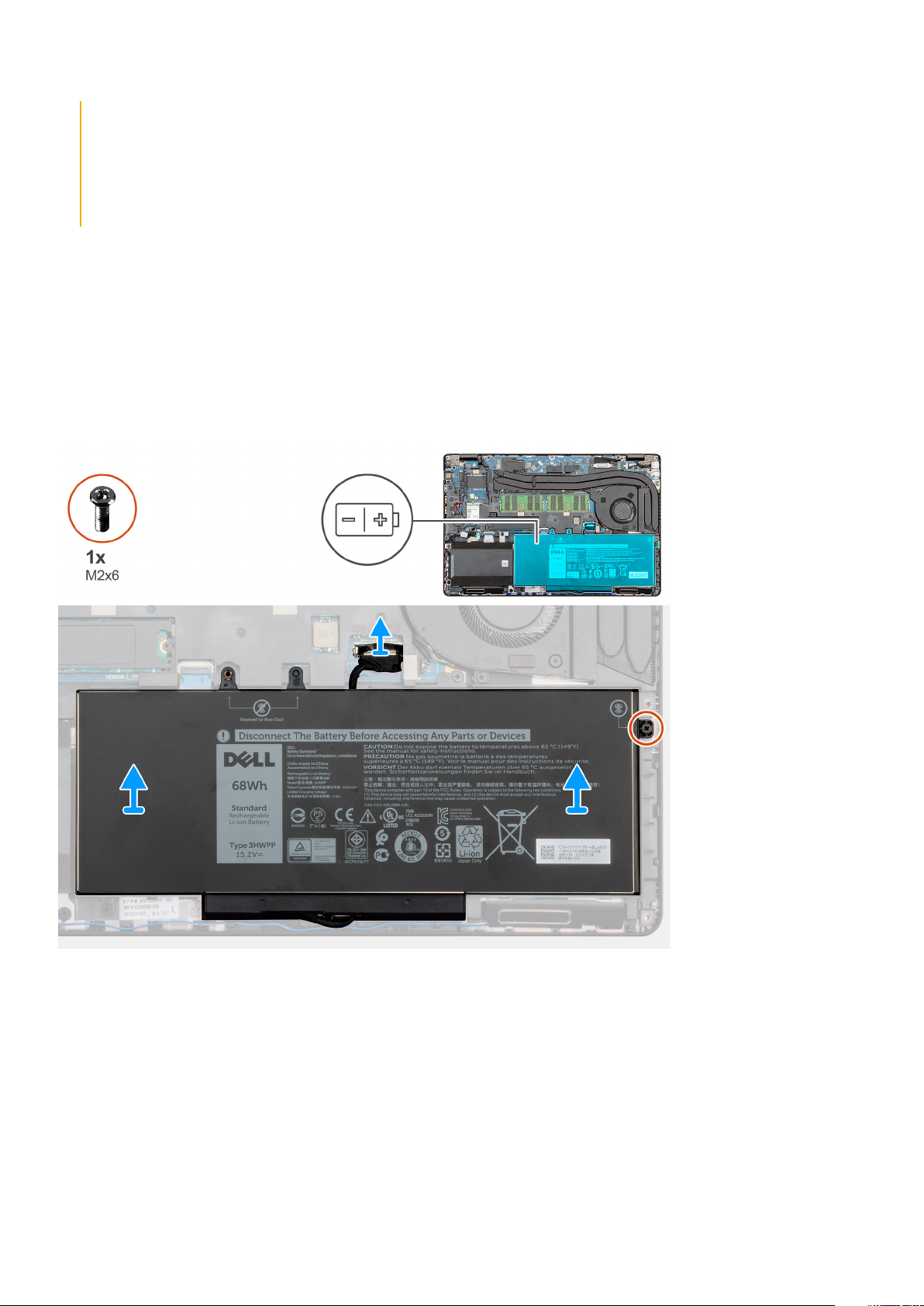
• Kazayla pilin ve diğer sistem bileşenlerinin delinmemesi veya zarar görmemesi için bu ürünün servisi sırasında tüm
vidaların eksiksiz olduğundan ve hiçbirinin yanlış yere takılmadığından emin olun.
• Pil şişerek bilgisayarınızın içinde sıkışırsa, lityum-iyon pili delmek, bükmek veya ezmek tehlike oluşturabileceğinden
pili yerinden çıkarmaya çalışmayın. Böyle bir durumda, yardım için Dell teknik desteğe başvurun. Bkz. www.dell.com/
contactdell.
• Orijinal pilleri her zaman www.dell.com adresinden veya yetkili Dell iş ortaklarından ya da bayilerinden satın alın.
Pili Çıkarma
Önkosullar
1. Bilgisayarınızın içinde çalışmadan önce bölümündeki prosedüre uyun.
2. Alt kapağı çıkarın.
Bu görev ile ilgili
Şekilde pilin yeri belirtilmiş ve çıkarma işlemi görsel olarak gösterilmiştir:
Adimlar
1. Sistem kartından pil kablosunu çıkarın.
2. Pili avuç içi dayanağına sabitleyen tek tutucu vidayı (M2x6) çıkarın.
3. Pili bilgisayardan çıkarın.
Pili takma
Önkosullar
Bir bileşeni değiştiriyorsanız kurulum prosedürünü gerçekleştirmeden önce mevcut bileşeni çıkarın.
Sökme ve Takma
15
Page 16
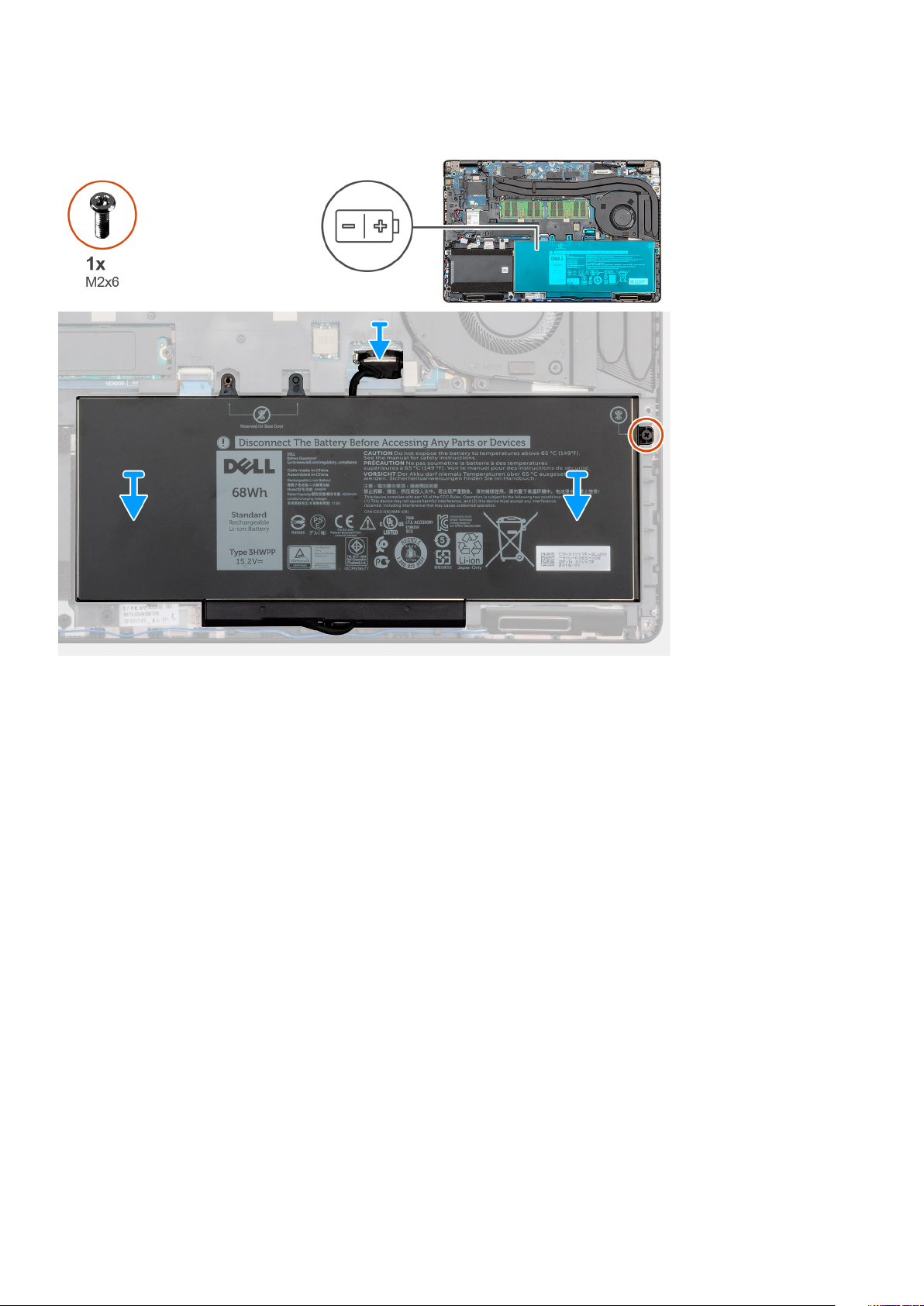
Bu görev ile ilgili
Şekilde pilin yeri belirtilmiş ve takma işlemi görsel olarak gösterilmiştir:
Adimlar
1. Pili avuç içi dayanağının üzerine yerleştirin ve pil üzerindeki vida deliklerini avuç içi dayanağının üzerindeki vida delikleriyle hizalayın.
2. Pili avuç içi dayanağına sabitlemek için tek (M2x6) tutucu vidayı takın.
3. Pil kablosunu sistem kartındaki konnektöre takın.
Sonraki Adimlar
1. Alt kapağı takın.
2. Bilgisayarınızda çalıştıktan sonra bölümündeki prosedürlere uyun.
WLAN kartı
WLAN Kartını Çıkarma
Önkosullar
1. Bilgisayarınızın içinde çalışmadan önce bölümündeki prosedüre uyun.
2. Alt kapağı çıkarın.
3. Pili çıkarın.
Bu görev ile ilgili
Şekilde WLAN kartının yeri belirtilmiş ve çıkarma işlemi görsel olarak gösterilmiştir:
16
Sökme ve Takma
Page 17
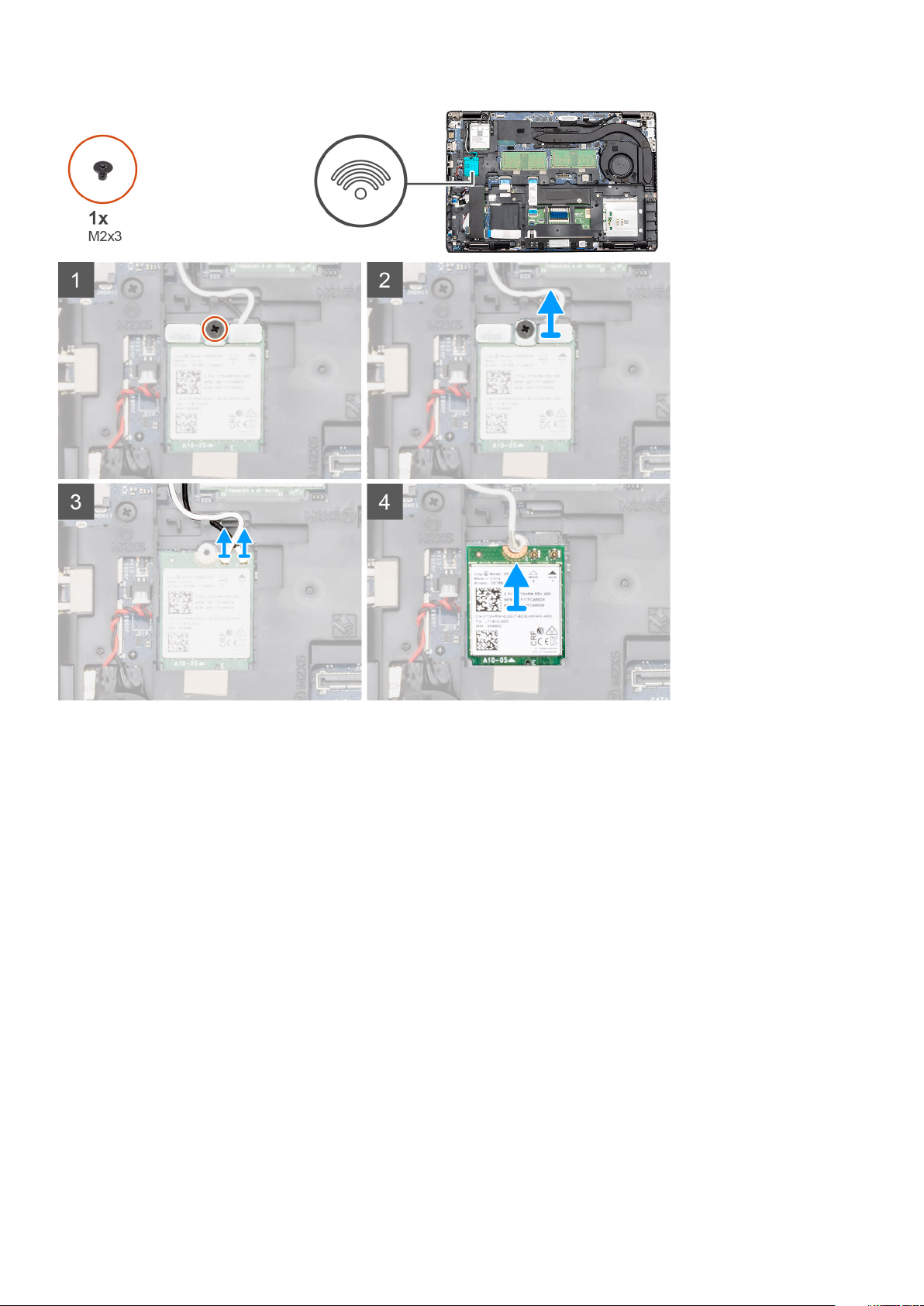
Adimlar
1. WLAN braketini bilgisayara sabitleyen tek (M2x3) vidayı çıkarın.
2. WLAN braketini bilgisayardan çıkarın.
3. WLAN anten kablolarını WLAN modülünden çıkarın.
4. WLAN kartını bilgisayardan çıkarın.
WLAN Kartını Takma
Önkosullar
Bir bileşeni değiştiriyorsanız kurulum prosedürünü gerçekleştirmeden önce mevcut bileşeni çıkarın.
Bu görev ile ilgili
Şekilde WLAN kartının yeri belirtilmiş ve takma işlemi görsel olarak gösterilmiştir:
Sökme ve Takma
17
Page 18
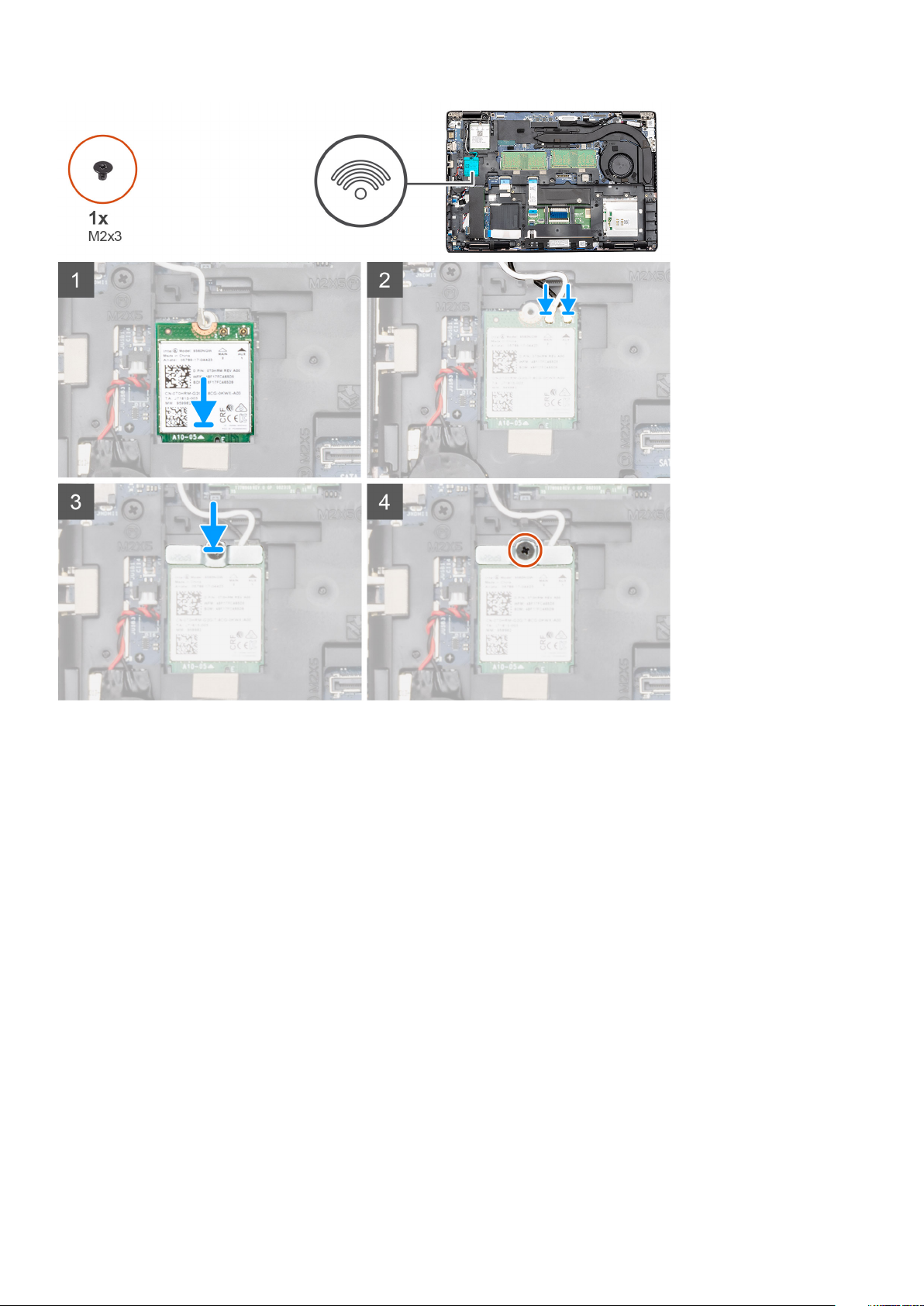
Adimlar
1. Bilgisayarınızda WLAN kartı yuvasını bulun.
2. WLAN kartını sistem kartındaki yuvaya kaydırın.
3. WLAN anten kablolarını WLAN modülüne bağlayın.
4. WLAN kartı braketini WLAN kartına yerleştirin ve braketi bilgisayara sabitlemek için tek (M2x3) vidayı yerine takın.
Sonraki Adimlar
1. Pili takın.
2. Alt kapağı takın.
3. Bilgisayarınızda çalıştıktan sonra bölümündeki prosedürlere uyun.
WWAN kartı
WWAN kartını çıkarma
Önkosullar
1. Bilgisayarınızın içinde çalışmadan önce bölümündeki prosedüre uyun.
2. Alt kapağı çıkarın.
3. Pili çıkarın.
18
Sökme ve Takma
Page 19
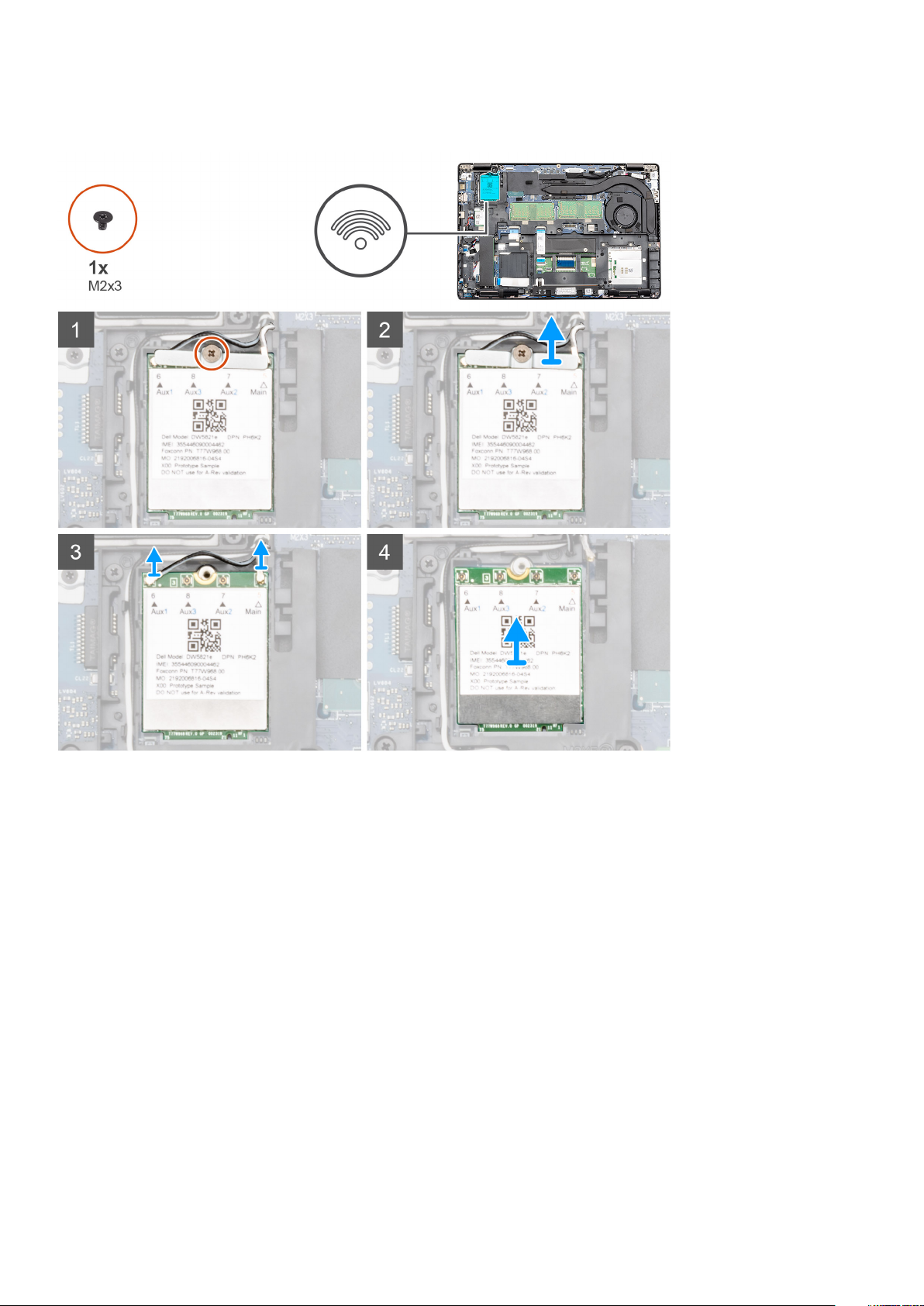
Bu görev ile ilgili
Şekilde WWAN kartının yeri belirtilmiş ve çıkarma işlemi görsel olarak sağlanmıştır.
Adimlar
1. WWAN kartı braketini bilgisayara sabitleyen tek (M2x3) vidayı çıkarın.
2. WWAN kartını bilgisayardan çıkarın.
3. WWAN anten kablolarını WWAN modülünden çıkarın.
4. WWAN kartını bilgisayardan çıkarın.
WWAN kartını takma
Önkosullar
Bir bileşeni değiştiriyorsanız kurulum prosedürünü gerçekleştirmeden önce mevcut bileşeni çıkarın.
Bu görev ile ilgili
Şekilde WWAN kartının yeri belirtilmiş ve takma işlemi görsel olarak sağlanmıştır.
Sökme ve Takma
19
Page 20
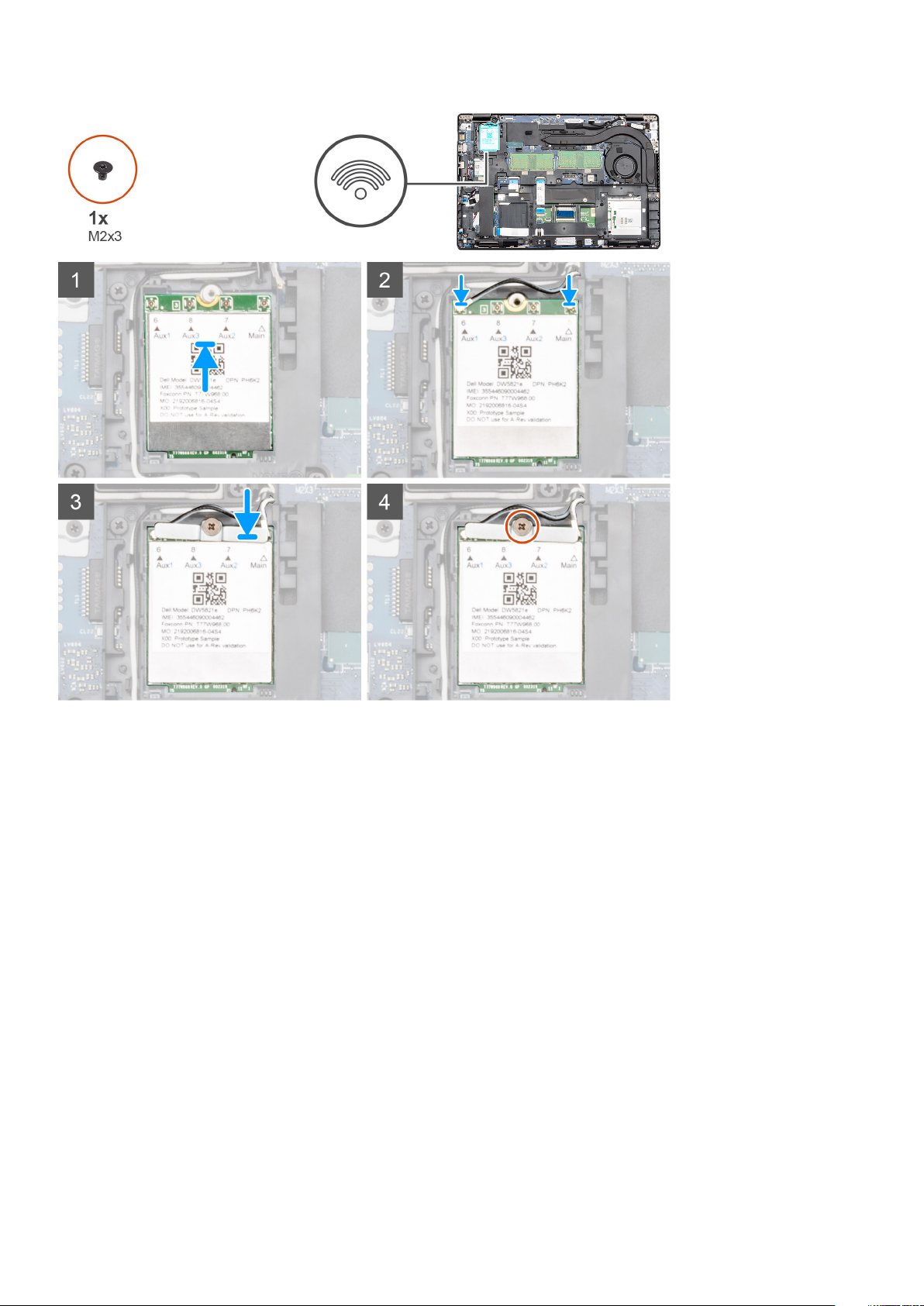
Adimlar
1. Bilgisayarınızda WWAN kartı yuvasını bulun.
2. WWAN kartını sistem kartındaki yuvaya kaydırın.
3. WWAN anten kablolarını WWAN modülüne bağlayın.
4. WWAN kartı braketini WWAN kartına yerleştirin ve braketi bilgisayara sabitlemek için tek (M2x3) vidayı yerine takın.
Sonraki Adimlar
1. Pili takın.
2. Alt kapağı takın.
3. Bilgisayarınızda çalıştıktan sonra bölümündeki prosedürlere uyun.
Bellek modülleri
Bellek modülünü çıkarma
Önkosullar
1. Bilgisayarınızın içinde çalışmadan önce bölümündeki prosedüre uyun.
2. Alt kapağı çıkarın.
3. Pili çıkarın.
20
Sökme ve Takma
Page 21

Bu görev ile ilgili
Şekilde bellek modülünün yeri belirtilmiş ve çıkarma işlemi görsel olarak gösterilmiştir:
Adimlar
1. Parmak uçlarınızı kullanarak, tutma klipslerini bellek modülü çıkana kadar yavaşça bellek modülünden uzağa doğru kaldırın.
2. Bellek modülünü, sistem kartı üzerindeki bellek modülü yuvasından kaydırarak çıkarın.
Bellek modülünü takma
Önkosullar
Bir bileşeni değiştiriyorsanız kurulum prosedürünü gerçekleştirmeden önce mevcut bileşeni çıkarın.
Bu görev ile ilgili
Şekilde bellek modülünün yeri belirtilmiş ve takma işlemi görsel olarak gösterilmiştir:
Sökme ve Takma
21
Page 22
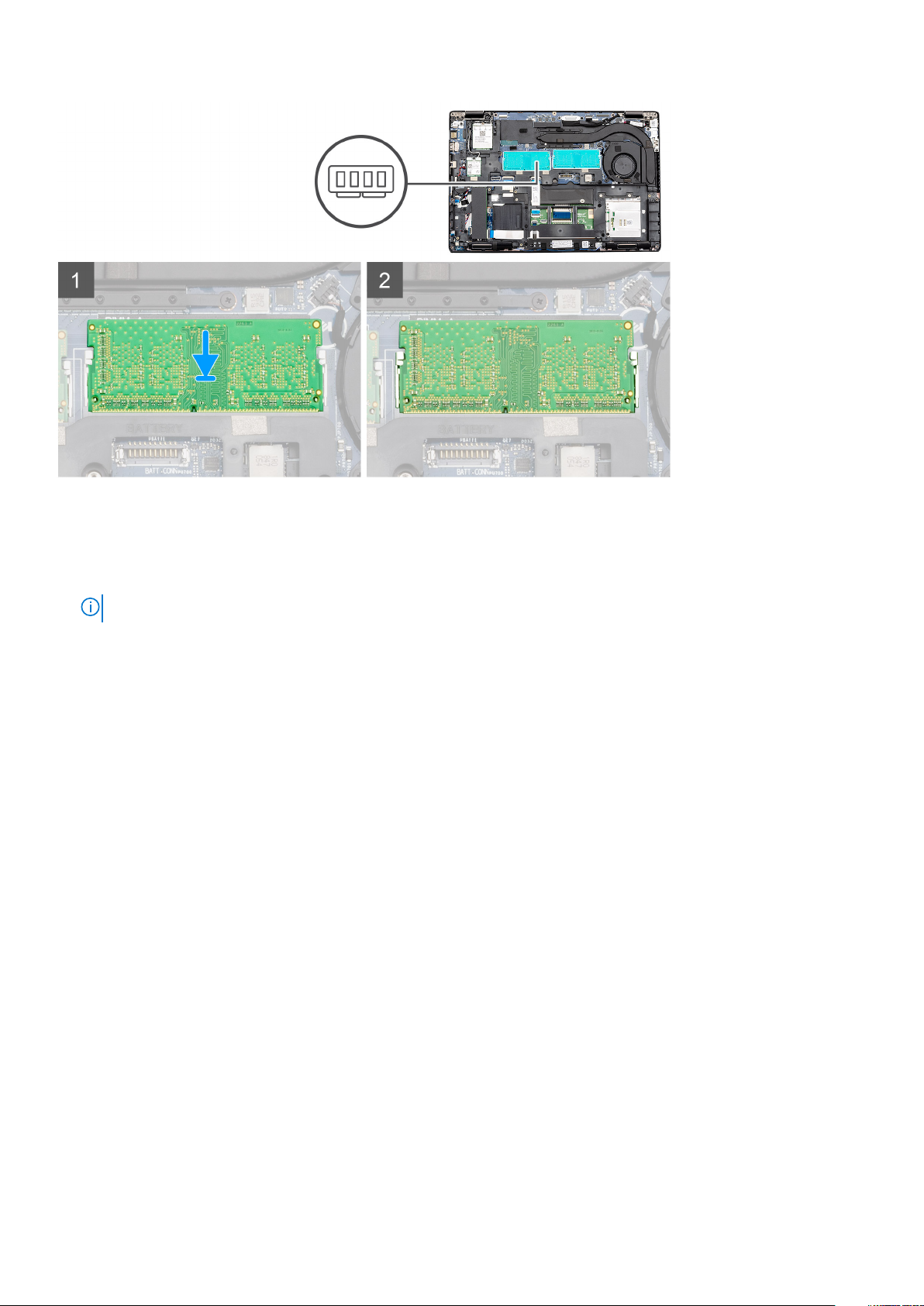
Adimlar
1. Bellek modülünün üstündeki çentiği, bellek modülü yuvasındaki tırnakla hizalayın.
2. Bellek modülünü yuvanın içine eğik olarak sıkıca oturtun.
3. Yerine oturana dek bellek modülüne bastırın.
NOT: Tık sesi duymazsanız, bellek modülünü çıkarıp yeniden takın.
Sonraki Adimlar
1. Pili takın.
2. Alt kapağı takın.
3. Bilgisayarınızda çalıştıktan sonra bölümündeki prosedürlere uyun.
Katı hal sürücü
M.2 2280 SATA SSD'yi çıkarma
Önkosullar
1. Bilgisayarınızın içinde çalışmadan önce bölümündeki prosedüre uyun.
2. Alt kapağı çıkarın.
3. Pili çıkarın.
Bu görev ile ilgili
Şekilde SATA M.2 2280 SSD'nin yeri belirtilmiş ve çıkarma işlemi görsel olarak sağlanmıştır.
22
Sökme ve Takma
Page 23
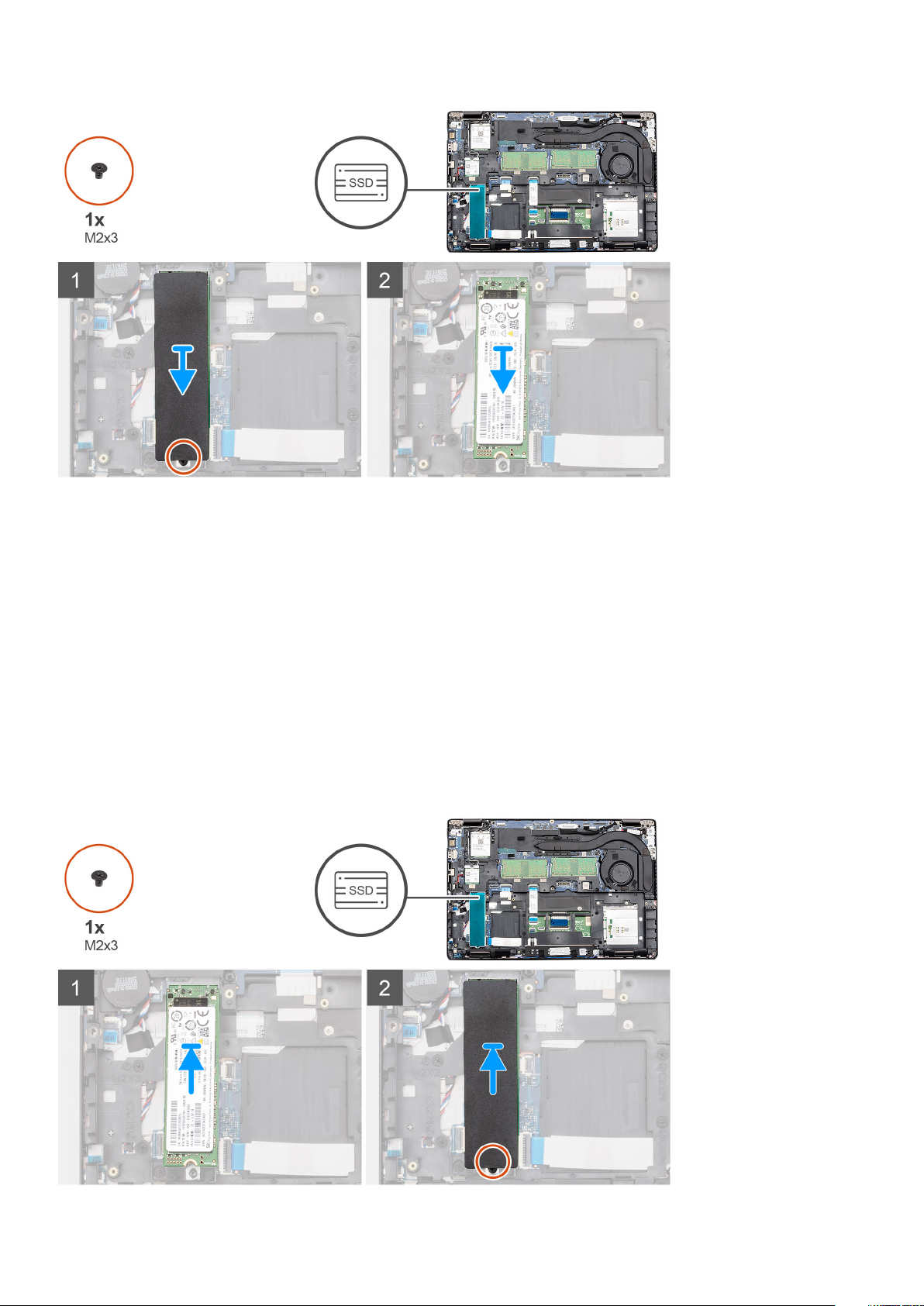
Adimlar
1. Bilgisayarınızda SSD'yi bulun.
2. Termal bandı SSD modülünden çıkarın.
3. SSD modülünü bilgisayara sabitleyen tek (M2x3) vidayı çıkarın.
4. SSD modülünü bilgisayardan dışarı doğru kaydırın.
SATA M.2 2280 SSD'yi takma
Önkosullar
Bir bileşeni değiştiriyorsanız kurulum prosedürünü gerçekleştirmeden önce mevcut bileşeni çıkarın.
Bu görev ile ilgili
Şekilde SATA M.2 2280 SSD'nin yeri belirtilmiş ve takma işlemi görsel olarak sağlanmıştır.
Sökme ve Takma
23
Page 24

Adimlar
1. Bilgisayarınızda SSD yuvasını bulun.
2. SSD'yi yuvasına kaydırın.
3. SSD termal bandını SSD modülünün üzerine yerleştirin.
4. SSD modülünü bilgisayara sabitlemek için tek (M2x3) vidayı yerine takın.
Sonraki Adimlar
1. Pili takın.
2. Alt kapağı takın.
3. Bilgisayarınızda çalıştıktan sonra bölümündeki prosedürlere uyun.
İç çerçeve
İç çerçeveyi çıkarma
Önkosullar
1. Bilgisayarınızın içinde çalışmadan önce bölümündeki prosedüre uyun.
2. Alt kapağı çıkarın.
3. Pili çıkarın.
4. 2280 SATA SSD'yi çıkarın.
5. WLAN kartını çıkarın.
6. WWAN kartını çıkarın.
Bu görev ile ilgili
Şekilde iç çerçevenin yeri belirtilmiş ve çıkarma işlemi görsel olarak sağlanmıştır.
24
Sökme ve Takma
Page 25
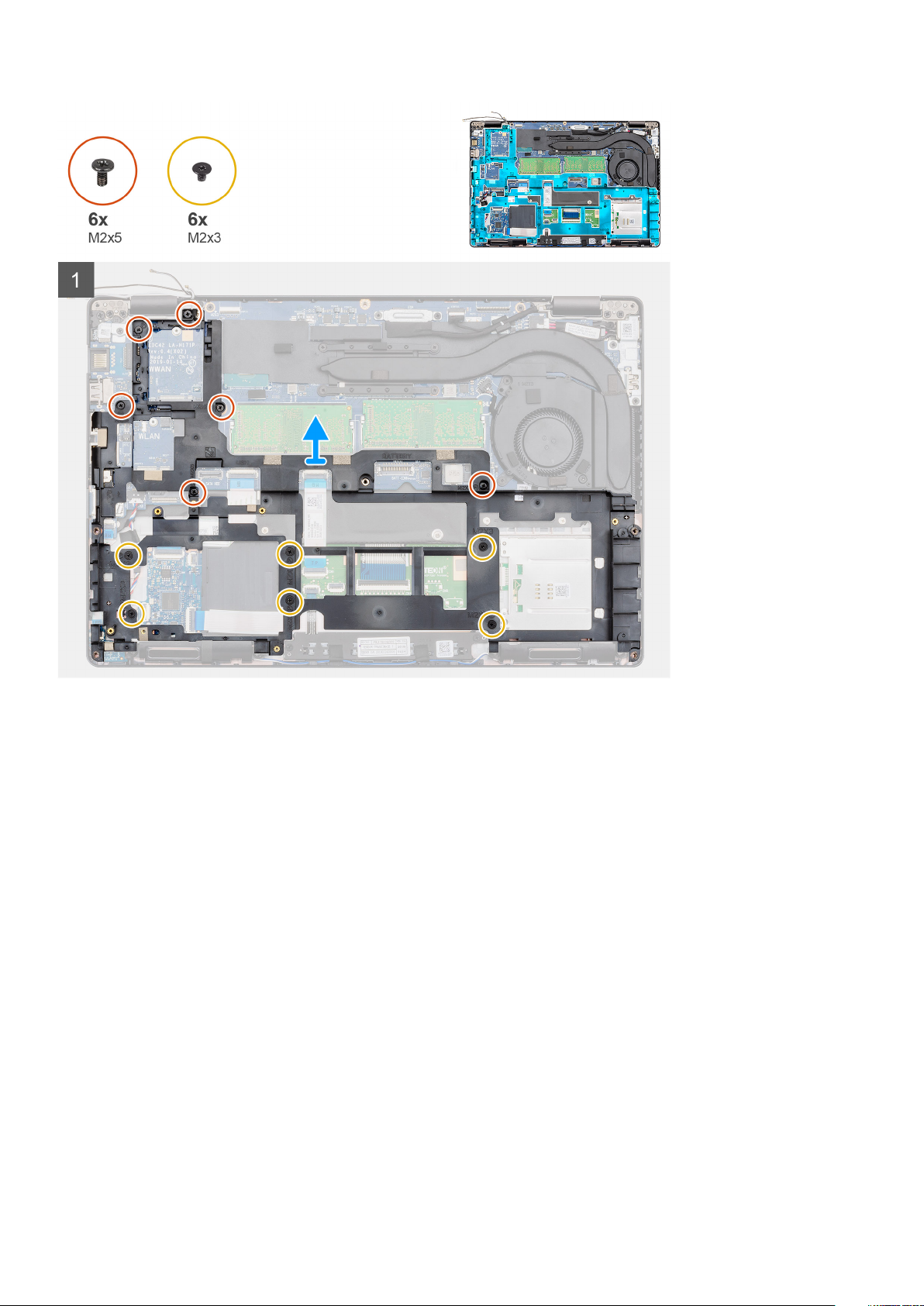
Adimlar
1. WWAN ve WLAN anten kablolarını yönlendirme klipslerinden çıkarın.
2. Düğme pili iç çerçeveden çıkarın.
3. İç çerçeveyi bilgisayara sabitleyen altı (M2x5) ve altı (M2x3) vidayı çıkarın.
4. İç çerçeveyi bilgisayardan dışarı doğru kaldırın.
İç çerçeveyi takma
Önkosullar
Bir bileşeni değiştiriyorsanız kurulum prosedürünü gerçekleştirmeden önce mevcut bileşeni çıkarın.
Bu görev ile ilgili
Şekilde iç çerçevenin yeri belirtilmiş ve takma işlemi görsel olarak sağlanmıştır.
Sökme ve Takma
25
Page 26
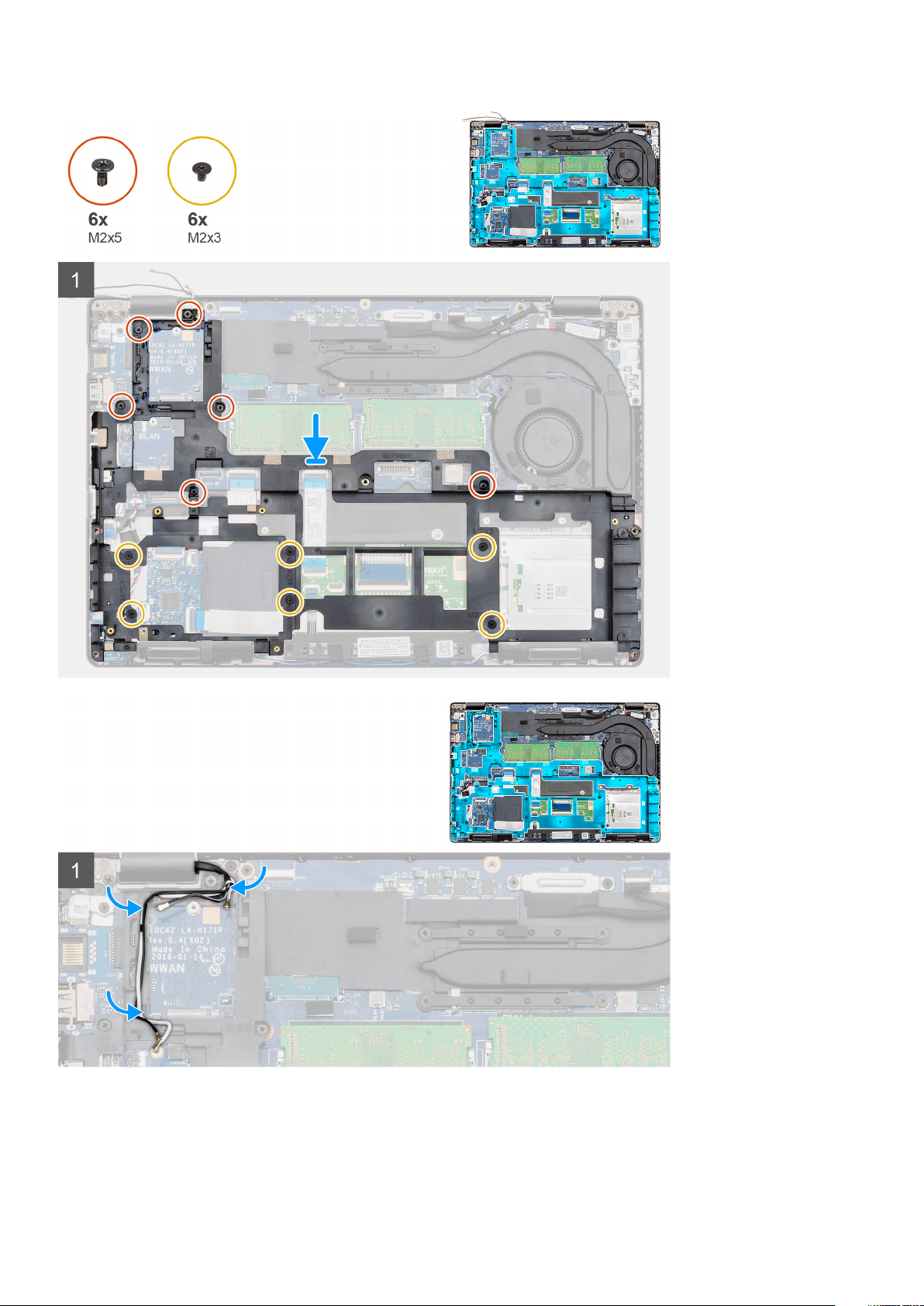
Adimlar
1. İç çerçeveyi bilgisayardaki yuvaya hizalayın ve yerleştirin.
2. İç çerçeveyi bilgisayara sabitleyen altı (M2x5) ve altı (M2x3) vidayı yerine takın.
3. WWAN ve WLAN anten kablolarını çerçevedeki tutma klipslerinden geçirin.
26
Sökme ve Takma
Page 27
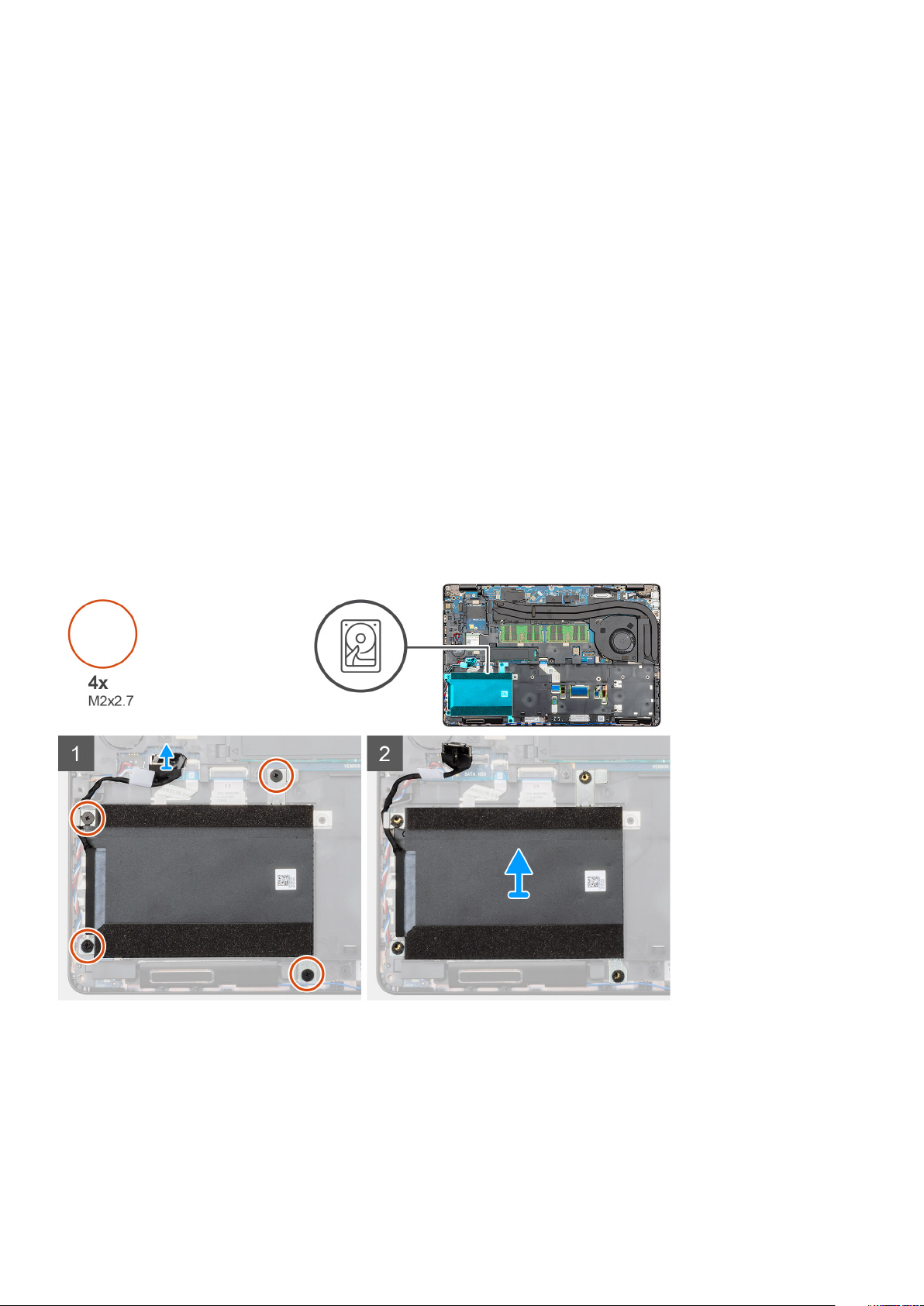
4. Düğme pili iç çerçeveye takın.
Sonraki Adimlar
1. WLAN kartını takın.
2. WWAN kartını takın.
3. 2280 SATA SSD'yi takın.
4. Pili takın.
5. Alt kapağı takın.
6. Bilgisayarınızda çalıştıktan sonra bölümündeki prosedürlere uyun.
Sabit disk sürücüsü
Sabit sürücüyü çıkarma
Önkosullar
1. Bilgisayarınızın içinde çalışmadan önce bölümündeki prosedüre uyun.
2. Alt kapağı çıkarın.
3. Pili çıkarın.
Bu görev ile ilgili
Şekilde HDD'nin yeri belirtilmiş ve çıkarma işlemi görsel olarak gösterilmiştir.
Adimlar
1. Bilgisayarınızda HDD'yi bulun.
2. HDD kablosunu sistem kartından ayırın.
3. HDD'yi sistem kartına sabitleyen dört vidayı (M2x2.7) sökün.
4. HDD'yi bilgisayardan çıkarın.
Sökme ve Takma
27
Page 28

Sabit sürücüyü takma
Önkosullar
Bir bileşeni değiştiriyorsanız kurulum prosedürünü gerçekleştirmeden önce mevcut bileşeni çıkarın.
Bu görev ile ilgili
Şekilde HDD'nin yeri belirtilmiş ve takma işlemi görsel olarak gösterilmiştir.
Adimlar
1. Bilgisayarınızda sistem kartı yuvasını bulun.
2. HDD'yi hizalayın ve bilgisayara takın.
3. HDD'yi bilgisayara sabitleyen dört vidayı (M2x2.7) takın.
4. HDD kablosunu sistem kartındaki konnektöre takın.
Sonraki Adimlar
1. Pili takın.
2. Alt kapağı takın.
3. Bilgisayarınızda çalıştıktan sonra bölümündeki prosedürlere uyun.
Isı emicisi aksamı—UMA
Isı emicisi aksamını çıkarma-UMA
Önkosullar
1. Bilgisayarınızın içinde çalışmadan önce bölümündeki prosedüre uyun.
2. Alt kapağı çıkarın.
3. Pili çıkarın.
28
Sökme ve Takma
Page 29
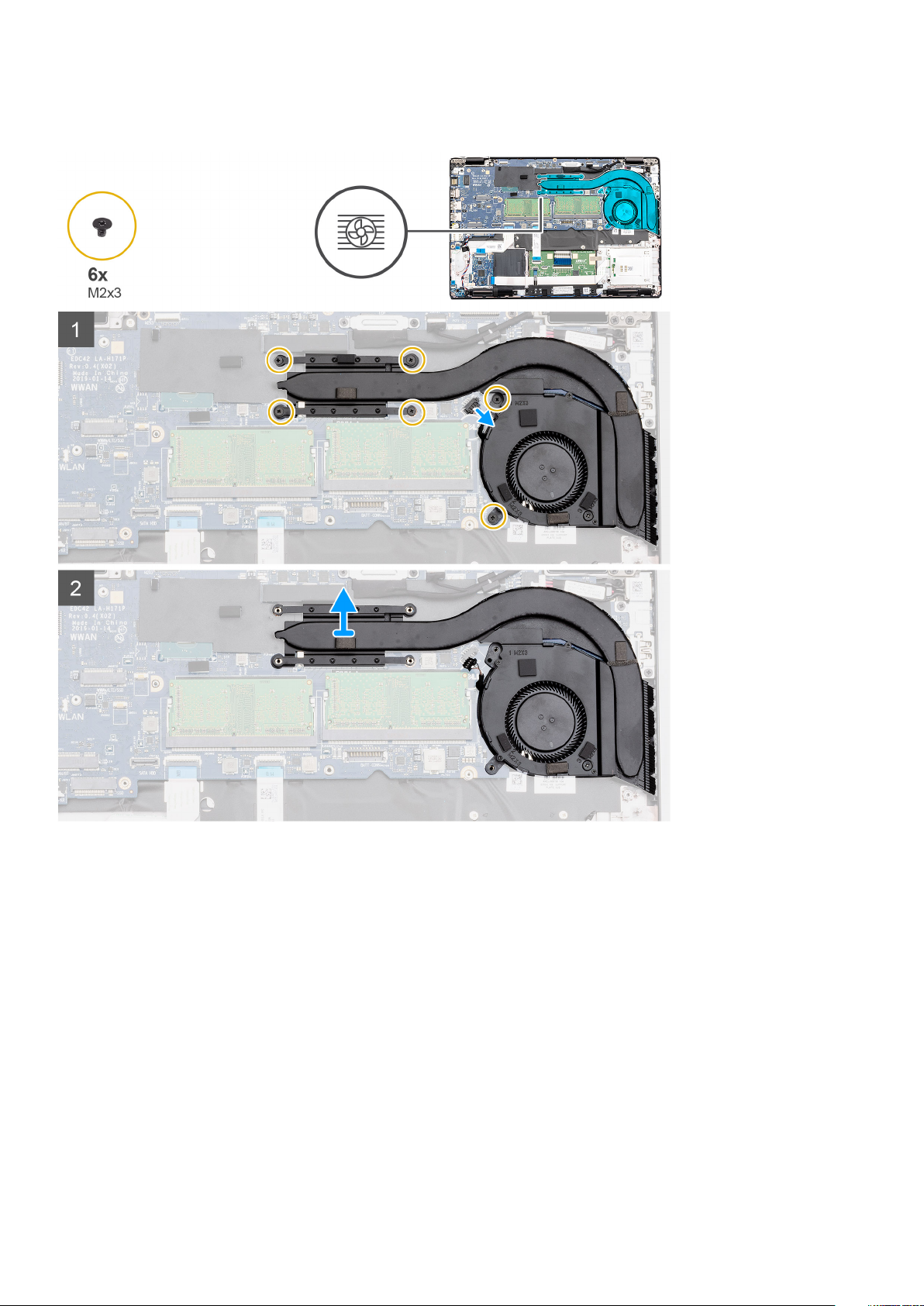
Bu görev ile ilgili
Şekilde ısı emicisinin yeri belirtilmiş ve çıkarma işlemi görsel olarak sağlanmıştır.
Sökme ve Takma 29
Page 30
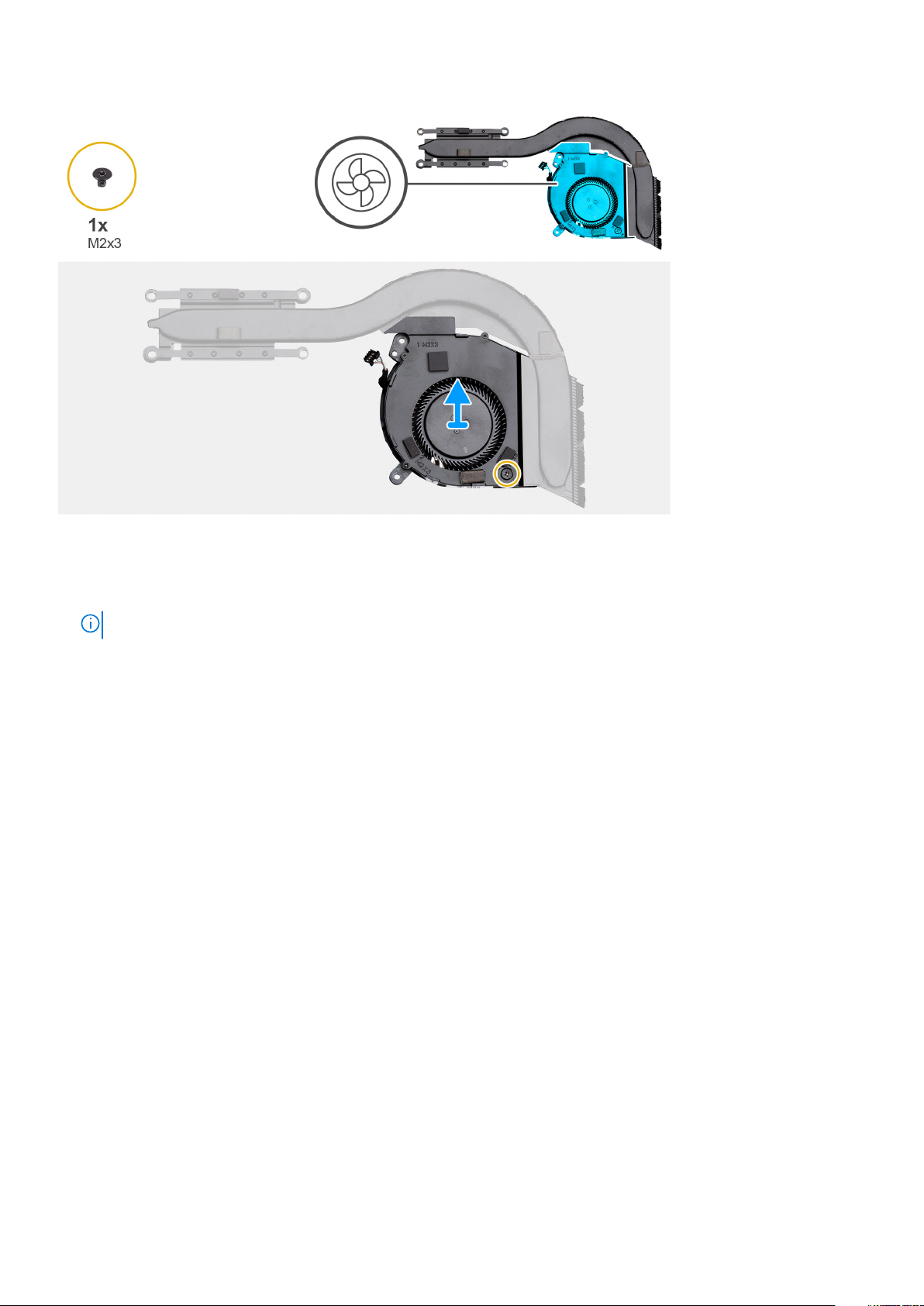
Adimlar
1. Bilgisayarınızda ısı emicisi aksamını bulun.
2. Isı emicisi aksamını bilgisayara sabitleyen altı (M2x3) vidayı çıkarın.
NOT: Vidaları ısı emici modülü üzerindeki belirtme çizgisine uygun olarak sökün.
3. Sistem kartından ısı emicisi fan kablosunu çıkarın.
4. Isı emicisi aksamını bilgisayardan kaldırarak çıkarın.
5. Isı emicisi fanını ısı emicisine sabitleyen tek (M2x3) vidayı çıkarın.
6. Isı emicisi fanını ısı emicisinden kaldırın.
Isı emicisi aksamını takma-UMA
Önkosullar
Bir bileşeni değiştiriyorsanız kurulum prosedürünü gerçekleştirmeden önce mevcut bileşeni çıkarın.
Bu görev ile ilgili
Şekilde ısı emicisinin yeri belirtilmiş ve takma işlemi görsel olarak gösterilmiştir.
30
Sökme ve Takma
Page 31

Sökme ve Takma 31
Page 32

Adimlar
1. Isı emicisi üzerindeki vida deliğini ısı emicisi fanı üzerindeki vida deliğiyle hizalayın.
2. Isı emicisi fanını ısı emicisine sabitlemek için tek (M2x3) vidayı yerine takın.
3. Bilgisayarınızda ısı emicisi aksamı yuvasını bulun.
4. Isı emicisi aksamını bilgisayarınızın yuvasına hizalayın ve yerleştirin.
5. Isı emicisi aksamını sistem kartına sabitleyen altı (M2x3) vidayı yerine takın.
NOT: Vidaları ısı emicisi üzerindeki belirtme çizgisine uygun olarak takın.
6. Isı emicisi fan kablosunu sistem kartındaki konnektöre takın.
Sonraki Adimlar
1. Pili takın.
2. Alt kapağı takın.
3. Bilgisayarınızda çalıştıktan sonra bölümündeki prosedürlere uyun.
32
Sökme ve Takma
Page 33

Isı emicisi aksamı - ayrı
Isı emicisi aksamını çıkarma - ayrı
Önkosullar
1. Bilgisayarınızın içinde çalışmadan önce bölümündeki prosedüre uyun.
2. Alt kapağı çıkarın.
3. Pili çıkarın.
4. İç çerçeveyi çıkarın.
Bu görev ile ilgili
Şekilde Isı emicisinin yeri belirtilmiş ve çıkarma işlemi görsel olarak gösterilmiştir.
Adimlar
1. Bilgisayarınızda ısı emicisini bulun.
2. Fan kablosunu sistem kartındaki konnektörden çıkarın.
3. Isı emicisi aksamını sistem kartına sabitleyen yedi (M2x3) vidayı sökün.
Sökme ve Takma
33
Page 34

NOT: Vidaları ısı emicisi üzerinde gösterilen numaralara [1, 2, 3, 4, 5, 6, 7] göre sökün.
4. Isı emicisi aksamını bilgisayardan kaldırarak çıkarın.
5. Isı emicisi fanını ısı emicisine sabitleyen tek (M2x3) vidayı çıkarın.
6. Isı emicisi fanını ısı emicisinden kaldırın.
Isı emicisi aksamını takma - ayrı
Önkosullar
Bir bileşeni değiştiriyorsanız kurulum prosedürünü gerçekleştirmeden önce mevcut bileşeni çıkarın.
Bu görev ile ilgili
Şekilde ısı emicisinin yeri belirtilmiş ve takma işlemi görsel olarak gösterilmiştir.
Adimlar
1. Isı emicisi üzerindeki vida deliğini ısı emicisi fanı üzerindeki vida deliğiyle hizalayın.
2. Isı emicisi fanını ısı emicisine sabitlemek için tek (M2x3) vidayı yerine takın.
3. Bilgisayarınızda ısı emicisi aksamı yuvasını bulun.
34
Sökme ve Takma
Page 35

4. Isı emicisi aksamını hizalayıp yuvaya yerleştirin.
5. Isı emicisi aksamını sistem kartına sabitleyen yedi (M2x3) vidayı yerine takın.
6. Isı emicisi fan kablosunu sistem kartındaki konnektöre takın.
Sonraki Adimlar
1. İç çerçeveyi takın.
2. Pili takın.
3. Alt kapağı takın.
4. Bilgisayarınızda çalıştıktan sonra bölümündeki prosedürlere uyun.
DC girişi bağlantı noktası
DC girişini çıkarma
Önkosullar
1. Bilgisayarınızın içinde çalışmadan önce bölümündeki prosedüre uyun.
2. Alt kapağı çıkarın.
3. Pili çıkarın.
4. Isı emicisini-ayrı çıkarın.
Bu görev ile ilgili
Şekilde DC girişinin yeri belirtilmiş ve çıkarma işlemi görsel olarak gösterilmiştir.
Sökme ve Takma
35
Page 36

Adimlar
1. Bilgisayarınızda DC girişi bağlantı noktasını bulun.
2. DC girişi metal desteğini sabitleyen iki vidayı (M2x5) sökün.
3. DC girişi metal desteğini bilgisayardan kaldırın.
4. DC girişi kablosunu sistem kartındaki konnektörden ayırın.
5. DC girişi bağlantı noktasını bilgisayardan çıkarın.
DC girişini takma
Önkosullar
Bir bileşeni değiştiriyorsanız kurulum prosedürünü gerçekleştirmeden önce mevcut bileşeni çıkarın.
Bu görev ile ilgili
Şekilde DC girişinin yeri belirtilmiş ve takma işlemi görsel olarak gösterilmiştir.
36
Sökme ve Takma
Page 37

Adimlar
1. Bilgisayarınızda DC girişi yuvasını bulun.
2. DC girişi bağlantı noktasını bilgisayardaki yuvasına yerleştirin.
3. DC girişi kablosunu sistem kartındaki konnektöre takın.
4. DC girişi metal desteğini DC girişi bağlantı noktasına yerleştirin.
5. DC girişi metal braketini sistem kartına sabitleyen iki vidayı (M2x5) yerine takın.
Sonraki Adimlar
1. Isı emicisini-ayrı takın.
2. Pili takın.
3. Alt kapağı takın.
4. Bilgisayarınızda çalıştıktan sonra bölümündeki prosedürlere uyun.
Düğme pil
Düğme pili çıkarma
Önkosullar
1. Bilgisayarınızın içinde çalışmadan önce bölümündeki prosedüre uyun.
2. Alt kapağı çıkarın.
Sökme ve Takma
37
Page 38

3. Pili çıkarın.
Bu görev ile ilgili
Şekilde düğme pilin yeri belirtilmiş ve çıkarma işlemi görsel olarak sağlanmıştır.
Adimlar
1. Bilgisayarınızda düğme pili bulun.
2. Düğme pil kablosunu sistem kartındaki konnektörden çıkarın.
3. Düğme pili bilgisayardan kaldırarak çıkarın.
Düğme pili takma
Önkosullar
Bir bileşeni değiştiriyorsanız kurulum prosedürünü gerçekleştirmeden önce mevcut bileşeni çıkarın.
Bu görev ile ilgili
Şekilde düğme pilin yeri belirtilmiş ve takma işlemi görsel olarak sağlanmıştır.
38
Sökme ve Takma
Page 39

Adimlar
1. Bilgisayarınızda düğme pil yuvasını bulun.
2. Düğme pili yuvaya yapıştırın.
3. Düğme pil kablosunu sistem kartı üzerindeki konnektöre bağlayın.
Sonraki Adimlar
1. Pili takın.
2. Alt kapağı takın.
3. Bilgisayarınızda çalıştıktan sonra bölümündeki prosedürlere uyun.
Akıllı Kart okuyucu
Akıllı kart okuyucu kartını çıkarma
Önkosullar
1. Bilgisayarınızın içinde çalışmadan önce bölümündeki prosedüre uyun.
2. Alt kapağı çıkarın.
3. Pili çıkarın.
4. 2280 SATA SSD'yi çıkarın.
5. WLAN kartını çıkarın.
6. WWAN kartını çıkarın.
7. İç çerçeveyi çıkarın.
Bu görev ile ilgili
Şekilde akıllı kart okuyucu kartının yeri belirtilmiş ve çıkarma işlemi görsel olarak gösterilmiştir.
Sökme ve Takma
39
Page 40

Adimlar
1. Bilgisayarınızda akıllı kart okuyucu kartını bulun.
2. Mandalı açın ve dokunmatik yüzey düğmesi kartının kablosunu sistem kartından çıkarın.
3. Mandalı açın ve akıllı kart okuyucu kartı kablosunu sistem kartından çıkarın.
4. Akıllı kart kablosunu avuç içi dayanağından soyun.
5. Akıllı kart okuyucu kartını bilgisayara sabitleyen üç vidayı (M2x3) çıkarın.
6. Akıllı kart okuyucu modülünü bilgisayardan çıkarın.
Akıllı kart okuyucu kartını takma
Önkosullar
Bir bileşeni değiştiriyorsanız kurulum prosedürünü gerçekleştirmeden önce mevcut bileşeni çıkarın.
Bu görev ile ilgili
Şekilde akıllı kart okuyucu kartının yeri belirtilmiş ve takma işlemi görsel olarak sağlanmıştır.
40
Sökme ve Takma
Page 41

Adimlar
1. Bilgisayarınızda akıllı kart okuyucu kartı yuvasını bulun.
2. Akıllı kart okuyucu kartını bilgisayar üzerindeki yuvaya hizalayıp yerleştirin.
3. Akıllı kart okuyucu kartını bilgisayara sabitleyen üç vidayı (M2x3) yerine takın.
4. Akıllı kart okuyucu kablosunu avuç içi dayanağına yapıştırın ve kabloyu sistem kartındaki konnektöre takın.
5. Dokunmatik yüzey düğmesi kartı kablosunu sistem kartındaki konnektöre takın.
Sonraki Adimlar
1. İç çerçeveyi takın.
2. WLAN kartını takın.
3. WWAN kartını takın.
4. 2280 SATA SSD'yi takın.
5. Pili takın.
6. Alt kapağı takın.
7. Bilgisayarınızda çalıştıktan sonra bölümündeki prosedürlere uyun.
Sökme ve Takma
41
Page 42

Dokunmatik yüzey düğmeleri
Dokunmatik yüzey düğme kartını çıkarma
Önkosullar
1. Bilgisayarınızın içinde çalışmadan önce bölümündeki prosedüre uyun.
2. Alt kapağı çıkarın.
3. Pili çıkarın.
4. 2280 SATA SSD'yi çıkarın.
5. WLAN kartını çıkarın.
6. WWAN kartını çıkarın.
7. İç çerçeveyi çıkarın.
Bu görev ile ilgili
Şekilde dokunmatik yüzey düğmesi kartının yeri belirtilmiş ve çıkarma işlemi görsel olarak sağlanmıştır.
Adimlar
1. Bilgisayarınızda dokunmatik yüzey düğmesi kartını bulun.
2. Mandalı açın ve dokunmatik yüzey düğmesi kartı kablosunu sistem kartındaki konnektörden ayırın.
3. Dokunmatik yüzey düğmesi kartını avuç içi dayanağına sabitleyen iki vidayı (M2x3) sökün.
4. Dokunmatik yüzey düğmesi kartını bilgisayardan kaldırarak çıkarın.
42
Sökme ve Takma
Page 43

Dokunmatik yüzey düğme kartını takma
Önkosullar
Bir bileşeni değiştiriyorsanız kurulum prosedürünü gerçekleştirmeden önce mevcut bileşeni çıkarın.
Bu görev ile ilgili
Şekilde dokunmatik yüzey düğmelerinin yeri belirtilmiş ve takma işlemi görsel olarak sağlanmıştır.
Adimlar
1. Bilgisayarınızda dokunmatik yüzey düğmesi kartının yuvasını bulun.
2. Dokunmatik yüzey düğmesi kartını bilgisayardaki yuvaya hizalayın ve yerleştirin.
3. Dokunmatik yüzey düğmesi kartını avuç içi dayanağına sabitleyen iki (M2x3) vidayı yerine takın.
4. Dokunmatik yüzey düğmesi kartının kablosunu sistem kartındaki konnektöre bağlayın ve mandalı sabitleyin.
Sonraki Adimlar
1. İç çerçeveyi takın.
2. WLAN kartını takın.
3. WWAN kartını takın.
4. 2280 SATA SSD'yi takın.
5. Pili takın.
6. Alt kapağı takın.
7. Bilgisayarınızda çalıştıktan sonra bölümündeki prosedürlere uyun.
Sökme ve Takma
43
Page 44

Hoparlörler
Hoparlörleri çıkarma
Önkosullar
1. Bilgisayarınızın içinde çalışmadan önce bölümündeki prosedüre uyun.
2. Alt kapağı çıkarın.
3. Pili çıkarın.
4. 2280 SATA SSD'yi çıkarın.
5. WLAN kartını çıkarın.
6. WWAN kartını çıkarın.
7. İç çerçeveyi çıkarın.
8. LED kartını çıkarın.
Bu görev ile ilgili
Şekilde hoparlörlerin yeri belirtilmiş ve çıkarma işlemi görsel olarak gösterilmiştir:
44 Sökme ve Takma
Page 45

Adimlar
1. Bilgisayarınızda hoparlörleri bulun.
2. Hoparlör kablolarını bilgisayar üzerindeki sabitleme klipslerinden ayırarak çıkarın.
3. Hoparlörü bilgisayardan dışarı doğru kaldırın.
Hoparlörleri takma
Önkosullar
Bir bileşeni değiştiriyorsanız kurulum prosedürünü gerçekleştirmeden önce mevcut bileşeni çıkarın.
Bu görev ile ilgili
Şekilde hoparlörün yeri belirtilmiş ve takma işlemi görsel olarak gösterilmiştir:
Adimlar
1. Bilgisayarınızda hoparlör yuvasını bulun.
2. Hoparlörleri bilgisayarınızdaki yuvaya hizalayın ve yerleştirin.
3. Hoparlör kablolarını bilgisayarınızdaki tutucu klipslerden geçirin.
Sökme ve Takma
45
Page 46

Sonraki Adimlar
1. LED kartını takın.
2. İç çerçeveyi takın.
3. WLAN kartını takın.
4. WWAN kartını takın.
5. 2280 SATA SSD'yi takın.
6. Pili takın.
7. Alt kapağı takın.
8. Bilgisayarınızda çalıştıktan sonra bölümündeki prosedürlere uyun.
LED Kartı
LED kartını çıkarma
Önkosullar
1. Bilgisayarınızın içinde çalışmadan önce bölümündeki prosedüre uyun.
2. Alt kapağı çıkarın.
3. Pili çıkarın.
4. 2280 SATA SSD'yi çıkarın.
5. WLAN kartını çıkarın.
6. WWAN kartını çıkarın.
7. İç çerçeveyi çıkarın.
Bu görev ile ilgili
Şekilde LED kartının yeri belirtilmiş ve çıkarma işlemi görsel olarak sağlanmıştır.
46
Sökme ve Takma
Page 47

Adimlar
1. Bilgisayarınızda LED kartını bulun.
2. Mandalı açın ve LED kartı kablosunu sistem kartındaki konnektörden çıkarın.
3. LED kartı kablosunu geriye doğru soyun
NOT: LED kartı kablosu bilgisayara yapışkan bir şerit ile sabitlenir.
4. LED kartını bilgisayara sabitleyen tek (M2x3) vidayı çıkarın.
5. LED kartını bilgisayardan kaldırın.
LED kartını takma
Önkosullar
Bir bileşeni değiştiriyorsanız kurulum prosedürünü gerçekleştirmeden önce mevcut bileşeni çıkarın.
Bu görev ile ilgili
Şekilde LED kartının yeri belirtilmiş ve takma işlemi görsel olarak sağlanmıştır.
Sökme ve Takma
47
Page 48

Adimlar
1. Bilgisayarınızda LED kartı yuvasını bulun.
2. LED kartını bilgisayarınızın üzerindeki yuvaya hizalayın ve yerleştirin.
3. LED kartını bilgisayara sabitleyen tek (M2x3) vidayı yerine takın.
4. LED kartı kablosunu avuç içi dayanağının üzerindeki yapışkan şeride yapıştırın.
5. LED kartı kablosunu sistem kartının üstündeki konnektöre bağlayın.
Sonraki Adimlar
1. İç çerçeveyi takın.
2. WLAN kartını takın.
3. WWAN kartını takın.
4. 2280 SATA SSD'yi takın.
5. Pili takın.
6. Alt kapağı takın.
7. Bilgisayarınızda çalıştıktan sonra bölümündeki prosedürlere uyun.
48
Sökme ve Takma
Page 49

Klavye
Klavyeyi çıkarma
Önkosullar
1. Bilgisayarınızın içinde çalışmadan önce bölümündeki prosedüre uyun.
2. Alt kapağı çıkarın.
3. Pili çıkarın.
4. 2280 SATA SSD'yi çıkarın.
5. Belleği çıkarın.
6. WLAN kartını çıkarın.
7. WWAN kartını çıkarın.
8. İç çerçeveyi çıkarın.
9. LED kartını çıkarın.
10. DC girişini çıkarın.
11. Sistem kartını çıkarın.
NOT: Isı emicisi takılı durumdayken sistem kartı çıkarılabilir.
Bu görev ile ilgili
Şekilde klavyenin yeri belirtilmiş ve çıkarma işlemi görsel olarak sağlanmıştır:
Sökme ve Takma
49
Page 50

Adimlar
1. Bilgisayarınızda Klavyeyi bulun.
2. Mandalı açın ve aşağıdaki kabloların bağlantısını kesin:
a) klavye kablosu
b) klavye arka ışığı kablosu
c) dokunmatik yüzey kablosu
d) dokunmatik yüzey düğmesi kartı kablosu
3. Klavye aksamını avuç içi dayanağına sabitleyen on sekiz (M2x2,5) vidayı çıkarın.
4. Klavye aksamını dikkatlice avuç içi dayanağından kaldırın.
5. Klavye aksamını ters çevirin.
6. Klavyeyi klavye braketine sabitleyen altı (M2x2) vidayı çıkarın.
7. Klavyeyi klavye braketinden çıkarın.
Klavyeyi Takma
Önkosullar
Bir bileşeni değiştiriyorsanız kurulum prosedürünü gerçekleştirmeden önce mevcut bileşeni çıkarın.
Bu görev ile ilgili
Şekilde klavyenin yeri belirtilmiş ve takma işlemi görsel olarak sağlanmıştır:
50
Sökme ve Takma
Page 51

Adimlar
1. Klavyeyi klavye braketine sabitleyen altı (M2x2) vidayı yerine takın.
2. Klavye aksamını çevirin ve avuç içi dayanağındaki yuvasına hizalayın.
3. Klavye aksamını avuç içi dayanağına sabitlemek için çerçevenin geçme noktalarında aşağı doğru bastırın.
Sökme ve Takma
51
Page 52

NOT: Klavyenin çerçeve kenarı üzerinde birden çok geçme noktası vardır; klavye yerleştirildikten sonra bunlara sıkıca
bastırılması gerekir.
4. Klavye aksamını avuç içi dayanağına sabitleyen on sekiz (M2x2,5) vidayı yerine takın.
5. Aşağıdaki kabloları takın:
a) klavye kablosu
b) klavye arka ışığı kablosu
c) dokunmatik yüzey kablosu
d) dokunmatik yüzey düğmesi kartı kablosu
Sonraki Adimlar
1. Sistem kartını takın.
NOT: Sistem kartı, ısı emicisi takılı durumdayken yerine takılabilir.
2. DC girişini takın.
3. LED kartını takın.
4. İç çerçeveyi takın.
5. Belleği takın.
6. WLAN kartını takın.
7. WWAN kartını takın.
8. 2280 SATA SSD'yi takın.
9. Pili takın.
10. Alt kapağı takın.
11. Bilgisayarınızda çalıştıktan sonra bölümündeki prosedürlere uyun.
Sistem kartı
Sistem kartını çıkarma
Önkosullar
1. Bilgisayarınızın içinde çalışmadan önce bölümündeki prosedüre uyun.
2. Alt kapağı çıkarın.
3. Pili çıkarın.
4. 2280 SATA SSD'yi çıkarın.
5. Belleği çıkarın.
6. WLAN kartını çıkarın.
7. WWAN kartını çıkarın.
8. İç çerçeveyi çıkarın.
9. LED kartını çıkarın.
10. Isı emicisi-UMA'yı çıkarın.
11. DC girişini çıkarın.
Bu görev ile ilgili
Şekilde sistem kartının yeri belirtilmiş ve çıkarma işlemi görsel olarak gösterilmiştir:
52
Sökme ve Takma
Page 53

Sökme ve Takma 53
Page 54

Adimlar
1. Bilgisayarınızda sistem kartını bulun.
2. Parmak izi okuyucu metal desteğini sabitleyen tek vidayı (M2x3) sökün.
3. Parmak izi metal desteğini bilgisayardan çıkarın ve parmak izi sensörünü ters çevirin.
4. Ekran braketini yerine sabitleyen iki (M2x3) vidayı çıkarın.
5. Ekran braketini bilgisayardan çıkarın.
6. Ekran kablosunu sistem kartındaki konnektörden ayırın.
7. Aşağıdaki kabloları çıkarın:
a) kamera kablosu
b) hoparlör kablosu
c) LED kartı kablosu
d) parmak izi okuyucusu kablosu
e) klavye kablosu
8. Sistem kartını avuç içi dayanağı ve klavye aksamına sabitleyen iki (M2x3) vidayı çıkarın.
9. Sistem kartını avuç içi dayanağı ve klavye aksamından kaldırarak çıkarın.
Sistem kartını takma
Önkosullar
Bir bileşeni değiştiriyorsanız kurulum prosedürünü gerçekleştirmeden önce mevcut bileşeni çıkarın.
Bu görev ile ilgili
Şekilde sistem kartının yeri belirtilmiş ve takma işlemi görsel olarak gösterilmiştir:
54
Sökme ve Takma
Page 55

Sökme ve Takma 55
Page 56

Adimlar
1. Bilgisayarınızda sistem kartı yuvasını bulun.
2. Sistem kartındaki bağlantı noktalarını avuç içi dayanağındaki yuvalara kaydırın ve sistem kartındaki vida deliklerini avuç içi dayanağındaki
vida delikleriyle hizalayın.
3. Sistem kartını avuç içi dayanağına sabitleyen iki (M2x3) vidayı yerine takın.
4. Parmak izi okuyucu sensörünü bilgisayardaki yuvayla aynı hizaya getirip yerleştirin.
5. Parmak izi okuyucusu metal braketini parmak izi sensörünün üzerine yerleştirin.
6. Metal desteği bilgisayara sabitlemek için tek vidayı (M2x3) yerine takın.
7. Ekran kablosunu sistem kartındaki konnektöre takın.
8. Ekran kartını sistem kartına sabitleyen bandı yapıştırın.
9. Ekran metal braketini sistem kartına sabitleyen iki vidayı (M2x3) yerine takın.
10. Aşağıdaki kabloları takın:
a) kamera kablosu
b) hoparlör kablosu
c) LED kartı kablosu
d) parmak izi okuyucusu kablosu
e) klavye kablosu
56
Sökme ve Takma
Page 57

Sonraki Adimlar
1. DC girişini takın.
2. Isı emicisi-UMA'yı takın.
3. LED kartını takın.
4. İç çerçeveyi takın.
5. Belleği takın.
6. WLAN kartını takın.
7. WWAN kartını takın.
8. 2280 SATA SSD'yi takın.
9. Pili takın.
10. Alt kapağı takın.
11. Bilgisayarınızda çalıştıktan sonra bölümündeki prosedürlere uyun.
Güç düğmesi
Parmak izi okuyuculu güç düğmesini takma
Önkosullar
Bir bileşeni değiştiriyorsanız kurulum prosedürünü gerçekleştirmeden önce mevcut bileşeni çıkarın.
Bu görev ile ilgili
Şekilde parmak izli güç düğmesinin yeri belirtilmiş ve takma işlemi görsel olarak gösterilmiştir.
Adimlar
1. Bilgisayarınızda parmak izli güç düğmesi yuvasını bulun.
2. Parmak izli güç düğmesini bilgisayarınızdaki yuvayla aynı hizalaya getirip yerleştirin.
3. Güç düğmesini avuç içi dayanağına sabitleyen iki (M2x2) vidayı takın.
Sonraki Adimlar
1. Sistem kartını takın.
NOT: Sistem kartı, ısı emicisi takılı durumdayken yerine takılabilir.
Sökme ve Takma 57
Page 58

2. DC girişini takın.
3. LED kartını takın.
4. İç çerçeveyi takın.
5. Belleği takın.
6. WLAN kartını takın.
7. WWAN kartını takın.
8. 2280 SATA SSD'yi takın.
9. Pili takın.
10. Alt kapağı takın.
11. Bilgisayarınızda çalıştıktan sonra bölümündeki prosedürlere uyun.
Parmak izi okuyuculu güç düğmesini çıkarma
Önkosullar
1. Bilgisayarınızın içinde çalışmadan önce bölümündeki prosedüre uyun.
2. Alt kapağı çıkarın.
3. Pili çıkarın.
4. 2280 SATA SSD'yi çıkarın.
5. Belleği çıkarın.
6. WLAN kartını çıkarın.
7. WWAN kartını çıkarın.
8. İç çerçeveyi çıkarın.
9. LED kartını çıkarın.
10. DC girişini çıkarın.
11. Sistem kartını çıkarın.
NOT: Isı emicisi takılı durumdayken sistem kartı çıkarılabilir.
Bu görev ile ilgili
Şekilde parmak izi okuyuculu güç düğmesinin yeri belirtilmiş ve çıkarma işlemi görsel olarak gösterilmiştir.
Adimlar
1. Bilgisayarınızda parmak izi okuyuculu güç düğmesini bulun.
2. Güç düğmesini avuç içi dayanağına sabitleyen iki (M2x2) vidayı çıkarın.
58
Sökme ve Takma
Page 59

3. Parmak izli güç düğmesini bilgisayardan dışarı doğru kaldırın.
Menteşe başlıkları
Menteşe kapaklarını çıkarma
Önkosullar
1. Bilgisayarınızın içinde çalışmadan önce bölümündeki prosedüre uyun.
2. Alt kapağı çıkarın.
3. Pili çıkarın.
4. Ekran aksamını çıkarın.
5. Ekran çerçevesini çıkarın.
Bu görev ile ilgili
Şekilde menteşe kapaklarının yeri belirtilmiş ve çıkarma işlemi görsel olarak sağlanmıştır.
Adimlar
1. Ekranın arka kapağındaki menteşe kapağını bulun.
2. Menteşe kapaklarını kasaya sabitleyen iki (M2x3) vidayı çıkarın.
3. Ekran arka kapağındaki kirişlerden çıkarmak için menteşe kapaklarını sıkıştırın ve ardından menteşe kapaklarını ekran menteşesinden
çıkarmak için içeri doğru kaydırın.
Sökme ve Takma
59
Page 60

Menteşe kapaklarını takma
Önkosullar
Bir bileşeni değiştiriyorsanız kurulum prosedürünü gerçekleştirmeden önce mevcut bileşeni çıkarın.
Bu görev ile ilgili
Şekilde menteşe kapaklarının yeri belirtilmiş ve takma işlemi görsel olarak sağlanmıştır.
Adimlar
1. Menteşe kapaklarını yerleştirin ve ekran menteşeleri üzerinde dışarı doğru kaydırın.
2. Menteşe başlıklarını ekran menteşesine sabitleyen iki (M2x3) vidayı yerine takın.
Sonraki Adimlar
1. Ekran çerçevesini takın.
2. Ekran aksamını takın.
3. Pili takın.
4. Alt kapağı takın.
5. Bilgisayarınızda çalıştıktan sonra bölümündeki prosedürlere uyun.
60
Sökme ve Takma
Page 61

Ekran arka kapağı aksamı
Ekran arka kapağını yerine takma
Önkosullar
1. Bilgisayarınızın içinde çalışmadan önce bölümündeki prosedüre uyun.
2. Alt kapağı çıkarın.
3. Pili çıkarın.
4. Ekran aksamını çıkarın.
5. Ekran çerçevesini çıkarın.
6. Ekran menteşesi kapaklarını çıkarın.
7. Ekran menteşelerini çıkarın.
8. Ekran panelini çıkarın.
9. Kamerayı çıkarın.
10. Ekran kablosunu çıkarın.
Bu görev ile ilgili
Yukarıdaki adımları gerçekleştirdikten sonra, sıra ekran arka kapağına gelir.
Sonraki Adimlar
1. Ekran kablosunu takın.
2. Kamerayı takın.
3. Ekran panelini takın.
4. Ekran menteşelerini takın.
5. Ekran menteşesi kapaklarını takın.
6. Ekran çerçevesini takın.
7. Ekran aksamını takın.
8. Pili takın.
9. Alt kapağı takın.
10. Bilgisayarınızda çalıştıktan sonra bölümündeki prosedürlere uyun.
Sökme ve Takma
61
Page 62

Ekran menteşeleri
Ekran menteşesini çıkarma
Önkosullar
1. Bilgisayarınızın içinde çalışmadan önce bölümündeki prosedüre uyun.
2. Alt kapağı çıkarın.
3. Pili çıkarın.
4. Ekran aksamını çıkarın.
5. Ekran çerçevesini çıkarın.
6. Ekran menteşesi kapaklarını çıkarın.
7. Ekran panelini çıkarın.
Bu görev ile ilgili
Şekilde kameranın yeri belirtilmiş ve çıkarma işlemi görsel olarak sağlanmıştır.
Adimlar
1. Ekran menteşesini ekran aksamına sabitleyen dört (M2,5x3) vidayı sökün.
2. Ekran menteşelerini ekranın arka kapağından çıkarın.
62
Sökme ve Takma
Page 63

Ekran menteşesini takma
Bu görev ile ilgili
Şekilde kameranın yeri belirtilmiş ve takma işlemi görsel olarak sağlanmıştır.
Adimlar
1. Ekran menteşesini ekran aksamına yerleştirin.
2. Ekran menteşesini ekran aksamına sabitlemek için dört (M2,5x3) vidayı yerine takın.
Sonraki Adimlar
1. Ekran panelini takın.
2. Ekran menteşesi kapaklarını takın.
3. Ekran çerçevesini takın.
4. Ekran aksamını takın.
5. Pili takın.
6. Alt kapağı takın.
7. Bilgisayarınızda çalıştıktan sonra bölümündeki prosedürlere uyun.
Sökme ve Takma
63
Page 64

Ekran (eDP) kablosu
Ekran kablosunu çıkarma
Önkosullar
1. Bilgisayarınızın içinde çalışmadan önce bölümündeki prosedüre uyun.
2. Alt kapağı çıkarın.
3. Pili çıkarın.
4. Ekran aksamını çıkarın.
5. Ekran çerçevesini çıkarın.
6. Ekran menteşesi kapaklarını çıkarın.
7. Ekran panelini çıkarın.
8. Kamerayı çıkarın.
Bu görev ile ilgili
Şekilde ekran kablosunun yeri belirtilmiş ve çıkarma işlemi görsel olarak sağlanmıştır.
Adimlar
İletken bandı sökün ve ekran kablosunu yolundan ayırıp yapışkan banttan kurtarın, ardından ekran kablosunu ekran arka kapağından
kaldırarak çıkarın.
64
Sökme ve Takma
Page 65

Ekran kablosunu takma
Bu görev ile ilgili
Şekilde kameranın yeri belirtilmiş ve takma işlemi görsel olarak sağlanmıştır.
Adimlar
1. Ekran kablosunu ekran arka kapağına yapıştırın.
2. İletken bandı yapıştırıp ekran kablosunu ekran arka kapağından geçirin.
Sonraki Adimlar
1. Kamerayı takın.
2. Ekran panelini takın.
3. Ekran menteşesi kapaklarını takın.
4. Ekran çerçevesini takın.
5. Ekran aksamını takın.
6. Pili takın.
7. Alt kapağı takın.
8. Bilgisayarınızda çalıştıktan sonra bölümündeki prosedürlere uyun.
Sökme ve Takma
65
Page 66

Ekran paneli
Ekran panelini çıkarma
Önkosullar
1. Bilgisayarınızın içinde çalışmadan önce bölümündeki prosedüre uyun.
2. Alt kapağı çıkarın.
3. Pili çıkarın.
4. Ekran aksamını çıkarın.
5. Ekran çerçevesini çıkarın.
6. Ekran menteşesi kapaklarını çıkarın.
Bu görev ile ilgili
Şekilde ekran panelinin yeri belirtilmiş ve çıkarma işlemi görsel olarak sağlanmıştır.
66 Sökme ve Takma
Page 67

Adimlar
1. Ekran arka kapağı aksamında ekran panelini bulun.
Sökme ve Takma
67
Page 68

2. Ekran panelini ekran aksamına sabitleyen iki (M2.5x3) vidayı çıkarın.
3. Ekran kablosuna erişmek için ekran panelini kaldırarak ters çevirin.
4. Ekran kablosu konnektöründeki iletken bandı soyun.
NOT: Streç (SR) bantları ekran panelinden çekmeyin ve serbest bırakmayın. Destekleri ekran panelinden ayırmaya
gerek yoktur.
5. Mandalı kaldırın ve ekran kablosunu sistem kartındaki konnektörden ayırın.
Ekran panelini takma
Önkosullar
Bir bileşeni değiştiriyorsanız kurulum prosedürünü gerçekleştirmeden önce mevcut bileşeni çıkarın.
Bu görev ile ilgili
Şekilde ekran panelinin yeri belirtilmiş ve takma işlemi görsel olarak sağlanmıştır.
68 Sökme ve Takma
Page 69

Sökme ve Takma 69
Page 70

Adimlar
1. Ekran kablosunu konnektöre takın ve mandalı kapatın.
2. Ekran kablosu konnektörünü sabitlemek için yapışkan şeridi yapıştırın.
3. Ekran panelini ters çevirin ve ekran arka kapağının üzerine yerleştirin.
4. Ekran panelini ekran aksamına sabitleyen iki (M2.5x3) vidayı yerine takın.
Sonraki Adimlar
1. Ekran menteşesi kapaklarını takın.
2. Ekran çerçevesini takın.
3. Ekran aksamını takın.
4. Pili takın.
5. Alt kapağı takın.
6. Bilgisayarınızda çalıştıktan sonra bölümündeki prosedürlere uyun.
70
Sökme ve Takma
Page 71

Ekran çerçevesi
Ekran çerçevesini çıkarma
Önkosullar
1. Bilgisayarınızın içinde çalışmadan önce bölümündeki prosedüre uyun.
2. Alt kapağı çıkarın.
3. Pili çıkarın.
4. WLAN kartını çıkarın.
5. WWAN kartını çıkarın.
6. Ekran aksamını çıkarın.
Bu görev ile ilgili
Şekilde ekran çerçevesinin yeri belirtilmiş ve çıkarma işlemi görsel olarak gösterilmiştir:
Adimlar
1. Ekran çerçevesinin alt kenarını menteşelerin yanındaki girintilerden başlayarak açmak için plastik bir çubuk kullanın.
2. Ekran arka kapağından çıkarmak için ekran çerçevesini kenarlarından kaldırmaya devam edin.
3. Ekran çerçevesini ekranın arka kapağından dışarıya doğru kaldırın.
Sökme ve Takma
71
Page 72

Ekran çerçevesini takma
Önkosullar
Bir bileşeni değiştiriyorsanız kurulum prosedürünü gerçekleştirmeden önce mevcut bileşeni çıkarın.
Bu görev ile ilgili
Şekilde ekran çerçevesinin yeri belirtilmiş ve takma işlemi görsel olarak gösterilmiştir:
Adimlar
Ekran çerçevesini ekranın arka kapağıyla ve anten aksamıyla hizalayıp ekran çerçevesini yavaşça yerine oturtun.
Sonraki Adimlar
1. Ekran aksamını takın.
2. WLAN kartını takın.
3. WWAN kartını takın.
4. Pili takın.
5. Alt kapağı takın.
6. Bilgisayarınızda çalıştıktan sonra bölümündeki prosedürlere uyun.
72
Sökme ve Takma
Page 73

Ekran aksamı
Ekran aksamını çıkarma
Önkosullar
1. Bilgisayarınızın içinde çalışmadan önce bölümündeki prosedüre uyun.
2. Alt kapağı çıkarın.
3. Pili çıkarın.
4. WLAN kartını çıkarın.
5. WWAN kartını çıkarın.
Bu görev ile ilgili
Şekilde ekran aksamının yeri belirtilmiş ve çıkarma işlemi görsel olarak gösterilmiştir:
Sökme ve Takma 73
Page 74

74 Sökme ve Takma
Page 75

Adimlar
1. EDP metal braketini bilgisayara sabitleyen iki (M2x3) vidayı çıkarın.
2. Ekran kablosunu sistem kartına sabitleyen bandı soyarak çıkarın.
3. Mandalı açın ve ekran kablosunu sistem kartından çıkarın.
4. Dokunmatik yüzey kablosunu sistem kartındaki konnektörden ayırın.
5. WLAN ve WWAN kablolarını tutma klipslerinden çıkarın.
6. Ekran menteşesini bilgisayarın kasasına sabitleyen dört (M2,5x5) vidayı çıkarın.
7. Ekran menteşelerini 90 derecelik açıyla açın ve ekranı hafifçe açın.
8. Avuç içi dayanağı ve klavye aksamını ekran aksamından çıkarın.
Ekran aksamını takma
Önkosullar
Bir bileşeni değiştiriyorsanız kurulum prosedürünü gerçekleştirmeden önce mevcut bileşeni çıkarın.
Bu görev ile ilgili
Şekilde bileşenin yeri belirtilmiş ve takma işlemi görsel olarak gösterilmiştir:
Sökme ve Takma
75
Page 76

76 Sökme ve Takma
Page 77

Sökme ve Takma 77
Page 78

78 Sökme ve Takma
Page 79

Adimlar
1. Ekran aksamını temiz ve düz bir yüzeye yerleştirin.
2. Avuç içi dayanağını ekran aksamına hizalayın ve yerleştirin.
3. Hizalama direklerini kullanarak ekran menteşelerini kapatın.
4. Ekran kablosunu sistem kartına bağlayın ve ekran kablosunu sabitlemek için bandı yapıştırın.
5. Ekran kablosu metal braketini ekran kablosu konnektörüne yerleştirin.
6. Ekran kablosu metal braketini sistem kartına sabitleyen iki vidayı (M2x3) yerine takın.
7. Dokunmatik yüzey kablosunu sistem kartındaki konnektöre takın.
8. Ekran menteşesini bilgisayarın kasasına sabitleyen dört (M2,5x5) vidayı yerine takın.
9. WWAN kablosunu ve WLAN kablosunu verilen tutma klipslerinden geçirin.
Sonraki Adimlar
1. WLAN kartını takın.
2. WWAN kartını takın.
3. Pili takın.
4. Alt kapağı takın.
5. Bilgisayarınızda çalıştıktan sonra bölümündeki prosedürlere uyun.
Sökme ve Takma
79
Page 80

Kamera
Kamerayı çıkarma
Önkosullar
1. Bilgisayarınızın içinde çalışmadan önce bölümündeki prosedüre uyun.
2. Alt kapağı çıkarın.
3. Pili çıkarın.
4. Ekran aksamını çıkarın.
5. Ekran çerçevesini çıkarın.
6. Ekran menteşesi kapaklarını çıkarın.
7. Ekran panelini çıkarın.
Bu görev ile ilgili
Şekilde kameranın yeri belirtilmiş ve çıkarma işlemi görsel olarak sağlanmıştır.
Adimlar
1. Kamerayı yerine sabitleyen iki iletken bandı sökün.
2. Kamera kablosunu, kamera modülü üzerindeki konnektörden çıkarın.
3. Kamera modülünü ekran arka kapağından dikkatli bir şekilde kaldırarak çıkarın.
Kamerayı takma
Bu görev ile ilgili
Şekilde kameranın yeri belirtilmiş ve takma işlemi görsel olarak sağlanmıştır.
80
Sökme ve Takma
Page 81

Adimlar
1. Kamerayı ekranın arka kapağındaki yuvaya yerleştirin.
2. Kamera kablosunu konnektöre takın ve yapıştırıcı bandı kamera konnektörünün üzerine yapıştırın.
3. İki adet iletken bandı kamera modülünün üzerine yapıştırın.
Sonraki Adimlar
1. Ekran panelini takın.
2. Ekran menteşesi kapaklarını takın.
3. Ekran çerçevesini takın.
4. Ekran aksamını takın.
5. Pili takın.
6. Alt kapağı takın.
7. Bilgisayarınızda çalıştıktan sonra bölümündeki prosedürlere uyun.
Avuç içi dayanağı aksamı
Avuç içi dayanağı aksamını yerine takma
Önkosullar
1. Bilgisayarınızın içinde çalışmadan önce bölümündeki prosedüre uyun.
2. Alt kapağı çıkarın.
3. Pili çıkarın.
4. 2280 SATA SSD'yi çıkarın.
5. Belleği çıkarın.
6. WLAN kartını çıkarın.
7. WWAN kartını çıkarın.
8. İç çerçeveyi çıkarın.
9. LED kartını çıkarın.
10. DC girişini çıkarın.
11. Sistem kartını çıkarın.
NOT: Isı emicisi takılı durumdayken sistem kartı çıkarılabilir.
Sökme ve Takma 81
Page 82

12. Klavyeyi çıkarın.
13. Akıllı kart okuyucuyu çıkarın.
14. Ekran aksamını çıkarın.
Bu görev ile ilgili
Yukarıdaki adımlar tamamlandıktan sonra, geriye avuç içi dayanağı kalır.
Temassız akıllı kart okuyucusu olmayan avuç içi dayanağı:
Temassız akıllı kart okuyucusu olan avuç
içi dayanağı:
Sonraki Adimlar
1. Ekran aksamını takın.
82
Sökme ve Takma
Page 83

2. Akıllı kart okuyucuyu takın.
3. Klavyeyi takın.
4. Sistem kartını takın.
NOT: Sistem kartı, ısı emicisi takılı durumdayken yerine takılabilir.
5. DC girişini takın.
6. LED kartını takın.
7. İç çerçeveyi takın.
8. Belleği takın.
9. WLAN kartını takın.
10. WWAN kartını takın.
11. 2280 SATA SSD'yi takın.
12. Pili takın.
13. Alt kapağı takın.
14. Bilgisayarınızda çalıştıktan sonra bölümündeki prosedürlere uyun.
Sökme ve Takma 83
Page 84

Sistem kurulumu
DİKKAT: Uzman bir bilgisayar kullanıcısı değilseniz, BIOS Kurulum programının ayarlarını değiştirmeyin. Bazı değişiklikler
bilgisayarınızın yanlış çalışmasına neden olabilir.
NOT: BIOS Kurulum programını değiştirmeden önce, ileride kullanmak üzere BIOS Kurulum ekranı bilgilerini bir yere not
etmeniz önerilir.
BIOS Kurulum programını aşağıdaki amaçlarla kullanın:
• Bilgisayarınızda yüklü olan donanım hakkında RAM miktarı ve sabit sürücünün boyutu gibi bilgileri edinin.
• Sistem yapılandırma bilgilerini değiştirin.
• Kullanıcı parolası, takılan sabit sürücü türü, temel aygıtların etkinleştirilmesi veya devre dışı bırakılması gibi kullanıcının seçebileceği bir
seçeneği ayarlayabilir veya değiştirebilirsiniz.
Konular:
• Önyükleme menüsü
• Gezinti tuşları
• Önyükleme Sırası
• Sistem kurulum seçenekleri
• Windows'da BIOS'u güncelleme
• Sistem ve kurulum parolası
3
Önyükleme menüsü
Dell logosu göründüğünde sistemin geçerli önyükleme aygıtlarının bir listesini içeren tek seferlik bir önyükleme menüsü başlatmak için <F12>
tuşuna basın. Tanılama ve BIOS Kurulum seçenekleri de bu menüye dahil edilmiştir. Önyükleme menüsünde listelenen aygıtlar, sistemdeki
önyüklenebilir aygıtlara bağlıdır. Bu menü, belirli bir aygıta önyükleme yapmaya çalıştığınızda veya sistem tanılamasını çalıştırmak istediğinizde
kullanışlıdır. Önyükleme menüsünü kullanmak, BIOS'ta depolanan önyükleme sırasında herhangi bir değişiklik yapmaz.
Seçenekler:
• UEFI Önyükleme:
• Windows Boot Manager
• Diğer Seçenekler:
• BIOS Kurulumu
• BIOS Flash Güncelleştirmesi
• Tanılamalar
• Change Boot Mode Settings (Önyükleme Modu Ayarlarını Değiştir)
Gezinti tuşları
: Sistem Kurulum seçeneklerinin çoğunda yaptığınız değişiklikler kaydedilir ancak siz sistemi yeniden başlatana
NOT
kadar etkili olmaz.
Tuşlar Navigasyon
Yukarı ok Bir önceki alana gider.
Aşağı ok Bir sonraki alana gider.
Enter Seçilen alanda (varsa) bir değer seçer veya alandaki bağlantıyı izleyin.
Boşluk çubuğu Varsa, bir aşağı açılır listeyi genişletir veya daraltır.
84 Sistem kurulumu
Page 85

Tuşlar Navigasyon
Tab Bir sonraki odaklanılan alana geçer.
Esc Ana ekran görülene kadar bir önceki sayfaya gider. Ana ekranda Esc tuşuna basılması, kaydedilmemiş değişiklikleri
kaydetmenizi isteyen ve sistemi yeniden başlatan bir mesaj görüntüler.
Önyükleme Sırası
Önyükleme Sırası, Sistem Kurulumu'nda tanımlanan önyükleme aygıt sırasını atlamanıza ve doğrudan belirli bir aygıta (örneğin, optik
sürücüye veya sabit sürücüye) önyüklemenize olanak tanır. Açılışta Kendi Kendini Sınama (POST) sırasında, Dell logosu görüntülendiğinde
şunları yapabilirsiniz:
• F2 tuşuna basarak Sistem Kurulumunu açın
• F12 tuşuna basarak bir defalık önyükleme menüsünü açın.
Tek seferlik önyükleme menüsü, tanılama seçeneği de dahil olmak üzere önyükleyebileceğiniz aygıtları görüntüler. Önyükleme menüsü
seçenekleri şunlardır:
• Çıkarılabilir Sürücü (varsa)
• STXXXX Sürücüsü
NOT: XXXX, SATA sürücü numarasını belirtir.
• Optik Sürücü (varsa)
• SATA Sabit Sürücü (varsa)
• Tanılamalar
NOT: Tanılamalar seçildiğinde, ePSA tanılamaları ekranı görüntülenir.
Önyükleme sırası ekranı aynı zamanda System Setup (Sistem Kurulumu) ekranına erişme seçeneğini de görüntüler.
Sistem kurulum seçenekleri
NOT: ve takılı aygıtlarına bağlı olarak, bu bölümde listelenen öğeler görünebilir veya görünmeyebilir.
Genel seçenekler
Tablo 2. Genel
Seçenek Açıklama
Sistem Bilgileri Aşağıdaki bilgileri gösterir:
• Sistem Bilgileri: BIOS Sürümü, Servis Etiketi, Varlık Etiketi, Sahip Olma Etiketi, Üretim
Tarihi, Sahip Olma Tarihi, ve Hızlı Servis Kodu’nu gösterir.
• Bellek Bilgileri: Takılan Bellek, Kullanılabilir Bellek, Bellek Hızı, Bellek Kanalları Modu,
Bellek Teknolojisi, DIMM A Boyutu ve DIMM B Boyutunu görüntüler.
• İşlemci Bilgileri: İşlemci Türü, Core Sayacı, İşlemci Kimliği, Geçerli Saat Hızı, Minimum
Saat Hızı, Maksimum Saat Hızı, İşlemci L2 Önbellek, İşlemci L3 Önbellek, HT Yeterli, ve
64-Bit Teknolojisi.
• Cihaz Bilgileri: Birincil HDD, M.2 PCIe SSD-0, LOM MAC Adresi, Video Denetleyicisi,
Video BIOS Sürümü, Video Belleği, Panel türü, Yerel Çözünürlük, Ses Denetleyicisi, WiFi Cihazı ve Bluetooth Cihazını görüntüler.
Pil Bilgisi Pilin durumunu ve AC adaptörünün takılı olup olmadığını görüntüler.
Önyükleme Sırası Bilgisayarın bu listedeki aygıtlardan bir işletim sistemi bulmaya çalışma sırasını belirlemenizi sağlar.
UEFI Önyükleme Yolu Güvenliği Bu seçenek, F12 Önyükleme Menüsünden bir UEFI önyükleme yolunu başlatırken, kullanıcıdan Yönetici
şifresi girmesinin istenip istenmeyeceğini kontrol eder.
• Her Zaman, Dahili HDD hariç—Varsayılan
• Her Zaman, Dahili HDD&PXE hariç
• Her Zaman
Sistem kurulumu 85
Page 86

Seçenek Açıklama
• Never (Asla)
Tarih/Saat Tarih ve saat ayarlarını belirlemenize olanak tanır. Sistem tarihi ve zamanındaki değişiklikler hemen
etkili olur.
.
Sistem bilgileri
Tablo 3. Sistem Yapılandırması
Seçenek Açıklama
Integrated NIC Tümleşik LAN denetleyicisini yapılandırmanıza olanak tanır.
• Devre dışı = Dahili LAN kapalıdır ve işletim sistemi tarafından görülmez.
• Etkin = Dahili LAN etkindir.
• Etkin w/PXE = Dahili LAN etkindir (PXE önyükleme ile) (varsayılan olarak seçilidir)
SATA Operation Dahili SATA sabit sürücü denetleyicisinin çalışma modunu yapılandırmanızı sağlar.
• Disabled (Devre Dışı) = SATA denetleyicileri gizlidir
• AHCI = SATA, AHCI modu için yapılandırılmıştır
• RAID ON (RAID Açık) - SATA, RAID modunu destekleyecek şekilde ayarlanmıştır (varsayılan
olarak seçilidir)
Sürücüler Çeşitli tümleşik sürücüleri etkinleştirmenizi veya devre dışı bırakmanızı sağlar:
• SATA-2 (varsayılan olarak etkin)
• M.2 PCIe SSD-0 (varsayılan olarak etkin)
Smart Reporting Bu alan, tümleşik sürücülerde sabit sürücü hatalarının sistem başlatılırken bildirilip bildirilmeyeceğini
denetler. Enable Smart Reporting (SMART Özelliğini Etkinleştir) seçeneği varsayılan olarak
devre dışıdır.
USB Yapılandırma Aşağıdakiler için tümleşik USB denetleyicisini etkinleştirmenizi veya devre dışı bırakmanızı sağlar.
• Enable USB Boot Support (USB Ön Yükleme Desteğini Etkinleştir)
• Harici USB Bağlantı Noktası Etkinleştirme
Tüm seçenekler varsayılan olarak etkindir.
Thunderbolt Adaptör
Yapılandırması
USB PowerShare
Bu bölümde Thunderbolt Adaptör Yapılandırmasına izin verilir.
• Thunderbolt varsayılan olarak etkindir.
• Thunderbolt Önyükleme Desteğini Etkinleştir ayarı devre dışıdır
• Güvenlik yok-devre dışıdır
• Kullanıcı yapılandırması-varsayılan olarak etkindir.
• Güvenli bağlantı-devre dışıdır
• Yalnızca Display Port ve USB-devre dışıdır
Bu seçenek USB PowerShare özelliğinin davranışını yapılandırır.
• USB PowerShare Özelliğini Etkinleştir — varsayılan olarak devre dışıdır
Bu özellik, kullanıcıların dizüstü bilgisayar uyku durumundayken, depolanan sistem pil gücünü dizüstü
bilgisayardaki USN PowerShare bağlantı noktası üzerinden kullanarak telefonlar ve taşınabilir müzik
çalarlar gibi harici aygıtlara güç vermelerini veya şarj etmelerini sağlamak için tasarlanmıştır.
Ses Tümleşik ses denetleyicisini etkinleştirmenizi veya devre dışı bırakmanızı sağlar. Enable Audio (Ses
Etkinleştirme) varsayılan olarak seçilidir.
• Enable Microphone (Mikrofonu Etkinleştir)
• Enable Internal Speaker (Dahili Hoparlörü Etkinleştir)
Her iki seçenek de varsayılan olarak seçilidir.
86 Sistem kurulumu
Page 87

Seçenek Açıklama
Keyboard Illumination (Klavye
Aydınlatma)
Bu alan, klavye aydınlatma özelliğinin çalışma modunu seçmenize olanak tanır. Klavye parlaklık
seviyesi, %0 ila %100 arasında ayarlanabilir. Seçenekler:
• Devre Dışı
• Dim
• Parlak-varsayılan olarak etkin
Keyboard Backlight Timeout on
AC (Güce Takılıyken Klavye Arka
Işığı Zaman Aşımı)
Keyboard Backlight Timeout on
Battery (Pil Gücünde Klavye Arka
Işığı Zaman Aşımı)
Klavye Arka Aydınlatma Zaman Aşımı, AC seçeneği ile söner. Ana klavye aydınlatma özelliği
etkilenmez. Klavye Aydınlatması, çeşitli aydınlatma düzeylerini desteklemeye devam eder. Bu alan,
arka ışık etkinleştirildiğinde etkilidir. Seçenekler:
• 5 sn
• 10 sn-varsayılan olarak etkin
• 15 sn
• 30 sn
• 1 dk
• 5 dk
• 15 dk
• Never (Asla)
Klavye Arka Aydınlatma Zaman Aşımı, Pil seçeneği ile söner. Ana klavye aydınlatma özelliği etkilenmez.
Klavye Aydınlatması, çeşitli aydınlatma düzeylerini desteklemeye devam eder. Bu alan, arka ışık
etkinleştirildiğinde etkilidir. Seçenekler:
• 5 sn
• 10 sn-varsayılan olarak etkin
• 15 sn
• 30 sn
• 1 dk
• 5 dk
• 15 dk
• Never (Asla)
Unobtrusive Mode (Örtülü Mod)
Çeşitli Aygıtlar
MAC Address Pass- Through
(MAC Adresi Geçişi)
• Örtülü Modu Etkinleştir (varsayılan olarak devre dışı)
Etkinken Fn+Shift+B tuşlarına basıldığında sistemdeki tüm ışık ve ses emisyonu kapatılır.
Normal çalışmaya devam etmek Fn+Shift+B tuşlarına basın.
Aşağıdaki aygıtları etkinleştirmenizi veya devre dışı bırakmanızı sağlar:
• Kamerayı Etkinleştir (varsayılan olarak etkin)
• Sabit Sürücü Serbest Düşme Korumasını Etkinleştir (varsayılan olarak etkin)
• Güvenli Dijital (SD) Kartını Etkinleştir (varsayılan olarak etkin)
• Secure Digital (SD) Card Boot
• Secure Digital (SD) Card Read-Only Mode (Güvenli Dijital (SD) Kartı Salt Okunur Modu)
• Sistem için Benzersiz MAC Adresi (varsayılan olarak devre dışı)
• Integrated NIC 1 MAC Address (Tümleşik NIC 1 MAC Adresi)
• Devre Dışı
Özellik, harici NIC MAC adresini (desteklenen bir istasyonda veya program kilidinde) sistemden
seçilen MAC adresi ile değiştirir. Varsayılan seçenek Geçiş MAC adresini kullanmaktır.
Video
Seçenek
LCD Parlaklığı Güç kaynağına bağlı olarak ekran parlaklığını ayarlamanızı sağlar (pil gücüyle ve AC güçte). LCD parlaklığı, pil ve AC
Açıklama
adaptöründen bağımsızdır. Kaydırıcı kullanarak ayarlanabilir.
Sistem kurulumu 87
Page 88

NOT: Video ayarı, yalnızca sisteme bir video kartı takıldığında görünür.
Güvenlik
Tablo 4. Güvenlik
Seçenek Açıklama
Admin Password Yönetici (admin) parolasını ayarlamanızı, değiştirmenizi veya silmenizi sağlar.
System Password Sistem parolasını ayarlamanızı, değiştirmenizi veya silmenizi sağlar.
Internal HDD-2 Password Bu seçenek, sistemin dahili sabit disk sürücüsündeki (HDD) parolayı ayarlamanıza, değiştirmenize
veya silmenize olanak sağlar.
Güçlü Parola Bu seçenek sistem için güçlü parolaları etkinleştirmenizi veya devre dışı bırakmanızı sağlar.
Parola Yapılandırma Bir yönetici parolası ve sistem parolası için izin verilen minimum ve maksimum karakter sayısını kontrol
etmenizi sağlar. Karakter aralığı 4 ile 32 arasındadır.
Parola Baypas Bu seçenek, bir sistemin yeniden başlatılması sırasında Sistem (Önyükleme) Parolasını ve dahili HDD
parola komutlarını devre dışı bırakmanızı sağlar.
• Disabled (Devre Dışı) — Sistem ve dahili HDD parolaları ayarlandığında bunları her zaman sorar.
Bu seçenek varsayılan olarak etkindir.
• Yeniden Başlatmayı Devre Dışı Bırakma — Yeniden Başlatmalarda parola sorulmasını devre dışı
bırak (sıcak önyüklemeler).
NOT: Sistem, kapalı durumdan açıldığında (soğuk önyükleme) her zaman sistem ve
dahili HDD parolalarını sorar. Ayrıca sistem her zaman, tüm modül bölmesi HDD’lerinin
(varsa) parolalarını da sorar.
Password Change (Parola
Değiştirme)
UEFI Kapsülü Güvenlik Durumu
Güncelleştirmeleri
TPM 2.0 Security Güvenilir Platform Modülü (TPM) işletim sistemi tarafından görülebilir olup olmadığını kontrol
Absolute Bu alan, Absolute Yazılımından sağlanan isteğe bağlı Absolute Persistence Module hizmetinin BIOS
Bu seçenek, Yönetici parolası belirlendiğinde Sistem ve HDD parolalarında yapılan değişiklikleri
belirlemenizi sağlar.
Yöneticiye Ait Olmayan Parola Değişikliklerine İzin Ver - Bu seçenek varsayılan olarak etkindir.
Bu seçenek, bu sistemin UEFI kapsülü güncelleme paketleri aracılığıyla BIOS güncellemelerine izin
verip vermediğini denetler. Varsayılan olarak bu seçenek işaretlidir. Bu seçeneği devre dışı bırakmak,
Microsoft Windows Update ve Linux Vendor Firmware Service (LVFS) gibi hizmetler tarafından BIOS
güncellemelerini engeller.
etmenize olanak tanır.
• TPM Açık (varsayılan)
• Clear (Temizle)
• Etkin Komutlar için PPI Atlamak
• Devre Dışı Komutları için PPI Atlamak
• Temizle Komutu İçin PPI Atlamak
• Tasdik ettirme dönemleri Etkin varsayılan
• Anahtar Depolama Etkin (varsayılan)
• SHA-256 (varsayılan)
Herhangi bir seçeneği belirleyin:
• Devre Dışı
• Etkin (varsayılan)
modülü arayüzünü Etkinleştirmenizi, Devre Dışı Bırakmanızı veya Kalıcı Olarak Devre Dışı Bırakmanızı
sağlar.
• Etkin - Bu seçenek varsayılan olarak seçilidir.
• Devre Dışı
• Kalıcı Olarak Devre Dışı
88 Sistem kurulumu
Page 89

Seçenek Açıklama
OROM Keyboard Access Bu seçenek, kullanıcıların önyükleme sırasında kısayol tuşları aracılığıyla Option ROM configuration
(İsteğe Bağlı ROM yapılandırması) ekranına girip giremeyeceğini belirler.
• Etkin (varsayılan)
• Devre Dışı
• One Time Enable (Bir Kerelik Etkin)
Yönetici Kurulum Kilitlemesi Bir Yönetici parolası belirlendiğinde kullanıcıların Kurulum'a girmesini önlemenizi sağlar. Bu seçenek
varsayılan olarak ayarlanmaz.
Master Password Lockout Ana parola desteğini devre dışı bırakmanızı sağlar. Ayarlar değiştirilmeden önce, Sabit Sürücü
parolalarının silinmesi gerekir. Bu seçenek varsayılan olarak ayarlanmaz.
SMM Güvenlik Geçişi Ek UEFI SMM Güvenlik Geçişi korumalarını etkinleştirmenizi veya devre dışı bırakmanızı sağlar. Bu
seçenek varsayılan olarak ayarlanmaz.
Secure boot (Güvenli önyükleme)
Tablo 5. Güvenli Önyükleme
Seçenek Açıklama
Güvenli Önyükleme Etkinleştirme Secure Boot (Güvenli Önyükleme) özelliğini etkinleştirmenizi veya devre dışı bırakmanızı sağlar
• Güvenli Önyükleme Etkinleştirme
Seçenek seçili değil.
Secure Boot Mode UEFI sürücü imzalarının değerlendirilmesini veya zorlanmasını sağlamak için Güvenli Önyükleme
davranışını değiştirmenizi sağlar.
• Dağıtılan Modu (varsayılan)
• Denetleme Modu
Expert key Management Yalnızca sistem Özel Modda olduğunda güvenlik anahtarı veritabanlarını işlemenize olanak tanır.
Enable Custom Mode (Özel Modu Etkinleştir) seçeneği varsayılan olarak devre dışıdır.
Seçenekler:
• PK (varsayılan)
• KEK
• db
• dbx
Custom Mode (Özel Mod) seçeneğini etkinleştirirseniz PK, KEK, db, and dbx için geçerli
seçenekler görüntülenir. Seçenekler:
• Save to File (Dosyaya kaydet) - Anahtarı kullanıcı tarafından seçilen bir dosyaya kaydeder
• Replace from File (Dosyadan Değiştir) - Mevcut anahtarı kullanıcı tarafından seçilen bir
dosyadaki anahtarla değiştirir
• Append from File (Dosyadan iliştir) - Mevcut veritabanına, kullanıcı tarafından seçilmiş bir
anahtar ekler
• Delete (Sil) - Seçili anahtarı siler
• Reset All Keys (Tüm anahtarları sıfırla) - Varsayılan ayara sıfırlar
• Delete All Keys (Tüm Anahtarları Sil) - Tüm anahtarları siler
NOT: Custom Mode (Özel Mod) seçeneğini devre dışı bırakırsanız, yapılan tüm
değişiklikler silinir ve anahtarlar varsayılan ayarlara döner.
Sistem kurulumu 89
Page 90

Intel Yazılım Koruma Uzantıları
Tablo 6. Intel Yazılım Koruma Uzantıları
Seçenek Açıklama
Intel SGX Etkinleştirme
Bu alan, ana işletim sistemi bağlamında çalışan kodu/hassas bilgileri
depolamak için güvenli bir ortam sağlamanıza olanak tanır.
Aşağıdaki seçeneklerden birine tıklayın:
• Devre Dışı
• Etkin
• Software controlled (Yazılım denetimli) - Varsayılan
Enklav Bellek Boyutu
Bu seçenek SGX Enclave Reserve Memory Size (SGX Alanı
Yedek Bellek Boyutu) değerini ayarlar.
Aşağıdaki seçeneklerden birine tıklayın:
• 32 MB
• 64 MB
• 128 MB - Varsayılan
Performans
Tablo 7. Performans
Seçenek Açıklama
Çoklu Çekirdek Desteği
Intel SpeedStep
Bu alan işlemde bir çekirdeğin mi yoksa tüm çekirdeklerin mi
etkinleştirildiğini belirtir. Ek çekirdekler bazı uygulamaların
performansını artırır.
• All (Tüm)-Varsayılan
• 1
• 2
• 3
İşlemcinin Intel SpeedStep modunu etkinleştirmenizi veya devre dışı
bırakmanızı sağlar.
• Intel SpeedStep'i etkinleştir
Bu seçenek varsayılan olarak ayarlanır.
C-States Kontrolü
Intel TurboBoost
Hyper-Thread Control
90 Sistem kurulumu
İlave işlemci uyku durumlarını etkinleştirmenizi veya devre dışı
bırakmanızı sağlar.
• C states
Bu seçenek varsayılan olarak ayarlanır.
İşlemcinin Intel TurboBoost modunu etkinleştirmenizi veya devre dışı
bırakmanızı sağlar.
• Intel TurboBoost'u Etkinleştir
Bu seçenek varsayılan olarak ayarlanır.
İşlemcinin HyperThreading özelliğini etkinleştirmenizi veya devre dışı
bırakmanızı sağlar.
• Devre Dışı
• Enabled (Etkin)-Varsayılan
Page 91

Güç yönetimi
Seçenek Açıklama
AC Davranışı AC adaptörü bağlıyken, bilgisayarın otomatik olarak açılmasını etkinleştirmenizi veya devre dışı bırakmanızı sağlar.
Varsayılan Ayar: Wake on AC (AC'de Uyandır) seçili değildir.
Intel Speed Shift
Teknolojisini
etkinleştirin
Auto On Time Bilgisayarın otomatik olarak açılma saatini ayarlamanızı sağlar. Seçenekler:
USB Uyandırma
Desteği
Wireless Radio
Control
Wake on LAN Bir LAN sinyaliyle tetiklendiğinde bilgisayarı Kapalı durumundan açacak olan özelliği etkinleştirmenizi veya devre dışı
• Intel Speed Shift Teknolojisini etkinleştirin
Varsayılan ayar: Enabled (Etkin).
• Devre Dışı
• Every Day (Her Gün)
• Weekdays (Hafta İçi)
• Select Days (Günleri Seç)
Varsayılan ayar: Disabled (Devre dışı)
USB aygıtlarının sistemi Bekleme durumundan uyandırmasını etkinleştirmenizi sağlar.
NOT: Bu özellik sadece AC güç adaptörü bağlıyken çalışır. Bekleme modundayken AC güç
adaptörünün çıkarılması halinde sistem kurulumu, pil gücünü korumak için tüm USB bağlantı
noktalarındaki elektriği keser.
• Enable USB Wake Support
Bu seçenek Etkinse, sistemin bir kablolu ağa bağlantısını algılar ve ardından seçilen kablosuz radyoları (WLAN ve/
veya WWAN) devre dışı bırakır.
• WLAN Radyoyu Denetle - devre dışıdır
bırakmanızı sağlar.
• Devre Dışı
• LAN Only (Sadece LAN)
• LAN with PXE Boot (PXE Boot ile LAN)
Varsayılan ayar: Disabled (Devre dışı)
Block Sleep Bu seçenek işletim sistemi ortamında uyku moduna girmeyi engellemenizi sağlar. Etkinleştirildiğinde sistem uykuya
geçmez.
Uykuyu Engelle - devre dışıdır
Tepe Noktası
Kaydırma
Gelişmiş Pil Şarjı
Yapılandırması
Temel Pil Şarjı
Yapılandırması
Bu seçenek, günün en çok güç kullanılan saatlerinde AC güç tüketimini minimum düzeye düşürmenizi sağlar. Bu
seçeneği etkinleştirdikten sonra AC takılı olsa bile sisteminiz yalnızca pil gücüyle çalışır.
• Enable Peak Shift (Peak Shift Etkin) - devre dışı
• Pil eşiğini ayarlama (%15 - %100 arası) - %15 (varsayılan olarak etkin)
Bu seçenek, pil durumunu maksimuma çıkarmanıza olanak tanır. Bu seçeneği etkinleştirdiğinizde sisteminiz pil
durumunu geliştirmek için çalışma dışı saatlerde standart şarj algoritmasını ve diğer teknikleri kullanır.
Enable Advanced Battery Charge Mode (Gelişmiş Pil Şarj Modu Etkin)—devre dışıdır
Pil şarj modunu seçmenizi sağlar. Seçenekler:
• Adaptive (Uyarlamalı)—Varsayılan olarak etkindir
• Standart-Pilinizi standart hızda tamamen şarj eder.
• ExpressCharge (Hızlı Şarj) - Pil, Dell'in hızlı şarj teknolojisi kullanılarak daha kısa sürede şarj edilir.
• Primarily AC use (Öncelikli AC kullanımı)
• Custom (Özel)
Özel Şarj seçeneğinin seçilmesi durumunda Özel Şarj Başlangıç ve Özel Şarj Bitiş öğelerini de yapılandırabilirsiniz.
NOT: Tüm piller için her şarj modu mevcut olmayabilir. Bu seçeneği etkinleştirmek için Advanced
Battery Charge Configuration (Gelişmiş Pil Şarj Yapılandırması) seçeneğini devre dışı bırakın.
Sistem kurulumu 91
Page 92

POST davranışı
Seçenek Açıklama
Adapter Warnings
(Adaptör
Uyarıları)
Numlock Enable
(Numlock İşlevini
Etkinleştir)
Fn Lock Options
(Fn Tuşu Kilidi
Seçenekleri)
Fastboot (Hızlı
Önyükleme)
Extended BIOS
POST Time
(Uzatılmış BIOS
POST Süresi)
Tam Ekran
Günlüğü
Uyarılar ve hatalar
Bazı güç adaptörlerini kullandığınızda, sistem kurulum (BIOS) uyarı iletilerini etkinleştirmenizi veya devre dışı
bırakmanızı sağlar.
Varsayılan ayar: Enable Adapter Warnings (Adaptör Uyarılarını Etkinleştir)
Bilgisayar önyükleme yaptığında, Numlock seçeneğini etkinleştirmenizi sağlar.
Enable Network (Ağı Etkinleştir). Bu seçenek varsayılan olarak etkindir.
Fn + Esc kısayol tuşu bileşimlerinin, F1-F12'nin birincil davranışını standart ve ikincil işlevler arasında değiştirmesine
izin vermenizi sağlar. Bu seçeneği devre dışı bırakırsanız bu tuşların birincil davranışları arasında dinamik olarak geçiş
yapamazsınız. Mevcut seçenekler:
• Fn Lock—varsayılan olarak etkindir.
• Lock Mode Disable/Standard (Kilit Modu Devre Dışı/Standart)—varsayılan olarak etkindir
• Lock Mode Enable/Secondary (Kilit Modu Etkin/İkincil)
Bazı uyumluluk adımlarını atlayarak önyükleme işlemini hızlandırmanızı sağlar. Seçenekler:
• Minimal (Asgari)
• Thorough (Tam) — varsayılan olarak etkindir
• Auto (Otm)
Önyükleme öncesinde ek bir gecikme oluşturmanıza olanak tanır. Seçenekler:
• 0 seconds (0 saniye)—varsayılan olarak etkindir.
• 5 saniye
• 10 saniye
• Enable Full Screen Logo (Tam Ekran Logosunu Etkinleştir) - etkin değil
• Uyarılarda ve hatalarda bilgi ver—varsayılan olarak etkin
• Continue on warnings (Uyarılarda devam et)
• Continue on warnings and errors (Uyarılarda ve hatalarda devam et)
Yönetilebilirlik
Seçenek
Intel AMT Özelliği Sistem önyüklemesi sırasında AMT ve MEBx Kısayol Tuşu işlevinin etkinleştirilmesini sağlar.
USB Provision
(USB Provizyonu)
MEBX Kısayol
Tuşu
Açıklama
• Devre Dışı
• Etkin - varsayılan olarak
• MEBx Erişimini Kısıtla
Etkinleştirildiğinde USB depolama aygıtı aracılığıyla yerel provizyon dosyası kullanılarak Intel AMT sağlanabilir.
• USB Provizyonunu Etkinleştir - varsayılan olarak devre dışı
MEBx Kısayol Tuşu işlevinin sistem önyüklemesi sırasında etkinleştirilip etkinleştirilmeyeceğini belirlemenizi sağlar.
• MEBx Kısayol Tuşunu Etkinleştir—varsayılan olarak etkin
Sanallaştırma desteği
Seçenek
Virtualization Bu alan, Virtual Machine Monitor'ün (VMM), Intel Virtualization Technology tarafından sunulan koşullu donanım
Açıklama
özelliklerini kullanıp kullanamayacağını belirler.
92 Sistem kurulumu
Page 93

Seçenek Açıklama
Enable Intel Virtualization Technology (Intel Sanallaştırma Teknolojisini Etkinleştir) - varsayılan olarak etkindir
VT for Direct I/O Virtual Machine Monitor'un (VMM), doğrudan G/Ç için Intel® Virtulization teknolojisi tarafından sunulan ek
donanım yeteneklerini kullanmasını etkinleştirir ya da devre dışı bırakır.
Doğrudan G/Ç için VT'yi Etkinleştir özelliği – varsayılan olarak etkindir.
Trusted Execution Bu seçenek Measured Virtual Machine Monitor’ün (MVMM), Intel Trusted Execution Technology tarafından
sunulan ek donanım özelliklerini kullanıp kullanamayacağını belirtir. Bu özelliği kullanabilmeniz için TPM Virtualization
Technology ve Doğrudan G/Ç için sanallaştırma teknolojisinin etkinleştirilmesi gerekir.
Trusted Execution (Güvenilir Yürütme) - varsayılan olarak devre dışıdır.
Kablosuz
Seçenek
Tanımı
Kablosuz Aygıt
Etkinleştirme
Dahili kablosuz aygıtları etkinleştirmenizi veya devre dışı bırakmanızı sağlar.
• WLAN
• Bluetooth
Tüm seçenekler varsayılan olarak etkindir.
Bakım ekranı
Seçenek
Service Tag Bilgisayarınızın Service Tag'ını (Servis Etiketi) gösterir.
Asset Tag Bir demirbaş etiketi zaten ayarlanmamışsa, bir sistem demirbaş etiketi oluşturmanızı sağlar. Bu seçenek varsayılan
BIOS Düşürme Bu, önceki revizyonlara ilişkin sistem belleniminin yanıp sönmesini kontrol eder. 'Allow BIOS downgrade' (BIOS
Veri Silme Bu alan, kullanıcıların tüm dahili depolama aygıtlarından güvenli bir şekilde veri silmesini sağlar. 'Wipe on Next boot'
Açıklama
olarak ayarlanmaz.
sürüm düşürmeye izin ver) seçeneği varsayılan olarak etkindir.
(Sonraki önyüklemede temizle) seçeneği varsayılan olarak etkin değildir. Etkilenen aygıtların listesi aşağıda
verilmiştir:
• Dahili SATA HDD/SSD
• Dahili M.2 SATA SDD
• Dahili M.2 PCIe SSD
• Dahili eMMC
BIOS Geri
Kurtarma
İlk Açılış Tarihi Bu seçenek, Sahiplik tarihini ayarlamanızı sağlar.
Bu alan kullanıcı birincil sabit sürücüsü veya harici USB anahtarındaki kurtarma dosyasından bozulan belli BIOS
koşullarından kurtarmanızı sağlar.
• BIOS Recovery from Hard Drive (Sabit Sürücüden BIOS Kurtarma) - varsayılan olarak etkin
• Always perform integrity check (Her zaman bütünlük denetimi gerçekleştir) varsayılan olarak devre dışı
• Sahiplik Tarihini Ayarla — varsayılan olarak devre dışı
Sistem günlükleri
Seçenek
BIOS Olayları Sistem Kurulumu (BIOS) POST olaylarını görüntülemenizi ve silmenizi sağlar.
Açıklama
Sistem kurulumu 93
Page 94

Seçenek Açıklama
Termal Olaylar Sistem Kurulumu (Termal) olaylarını görüntülemenizi ve silmenizi sağlar.
Güç Olayları Sistem Kurulumu (Güç) olaylarını görüntülemenizi ve silmenizi sağlar.
Windows'da BIOS'u güncelleme
Önkosullar
BIOS'unuzu (Sistem Kurulumu), sistem kartını değiştirdiğinizde veya bir güncelleme kullanılabilir olduğunda güncellemeniz önerilir.
Bu görev ile ilgili
NOT: BitLocker etkinse, sistem BIOS'u güncelleştirilmeden önce bu özellik askıya alınmalı ve ardından BIOS
güncelleştirmesi tamamlandıktan sonra yeniden etkinleştirilmelidir.
Adimlar
1. Bilgisayarı yeniden başlatın.
2. Dell.com/support adresine gidin.
• Servis Etiketi veya Ekspres Servis Kodu bilgilerini girip Gönder düğmesine tıklayın.
• Ürün Algıla öğesine tıklayın ve ekrandaki talimatları izleyin.
3. Servis Etiketini algılayamaz veya bulamazsanız Tüm ürünler arasından seçim yap seçeneğine tıklayın.
4. Listeden Ürünler kategorisini seçin.
NOT: Ürün sayfasına ulaşmak için uygun kategoriyi seçin.
5. Bilgisayar modelinizi seçtiğinizde, bilgisayarınızın Ürün Destek sayfası görüntülenir.
6. Sürücüleri al öğesine ve Sürücüler ve İndirilenler öğesine tıklayın.
Sürücüler ve İndirilenler bölümü açılır.
7. Kendim Bulayım öğesine tıklayın.
8. BIOS sürümlerini görüntülemek için BIOS'a tıklayın.
9. En son BIOS dosyasını belirleyip İndir seçeneğine tıklayın.
10. Lütfen aşağıdaki pencereden indirme yönteminizi seçin penceresinde tercih ettiğiniz indirme yöntemini seçin; Dosya İndir'e
tıklayın.
Ardından Dosya İndirme penceresi açılır.
11. Dosyayı bilgisayarınıza kaydetmek için Kaydet öğesine tıklayın.
12. Bilgisayarınıza güncelleştirilmiş BIOS ayarlarını kurmak için Çalıştır'a tıklayın.
Ekrandaki yönergeleri izleyin.
BitLocker etkinleştirilmiş sistemlerde BIOS güncelleme
DİKKAT
anahtarını tanımayacaktır. Daha sonra ilerlemek için kurtarma anahtarını girmeniz istenecek ve sistem her yeniden
başlatmada bunu isteyecektir. Kurtarma anahtarı bilinmiyorsa bu veri kaybına veya işletim sisteminin gereksiz bir şekilde
yeniden kurulmasına neden olabilir. Bu konuyla ilgili daha fazla bilgi için BitLocker Özellikli Dell Sistemlerinde BIOS'u
Güncelleme adlı Bilgi Makalesi'ne bakın
: BIOS'u güncellemeden önce BitLocker askıya alınmazsa, sistem bir sonraki yeniden başlatmada BitLocker
USB flash sürücüsü kullanarak sisteminizin BIOS’unuzu güncelleme
Bu görev ile ilgili
Sistem, Windows'a yüklenemiyorsa ancak BIOS'u güncellemeye ihtiyaç duyuluyorsa, BIOS dosyasını başka bir sistem kullanarak indirin ve
önyüklenebilir bir USB Flash Sürücüsüne kaydedin.
94
Sistem kurulumu
Page 95

NOT: Önyüklenebilir bir USB flash sürücüsü kullanmanız gerekecektir. Lütfen daha fazla bilgi için Dell Tanılama Dağıtım
Paketi'ni (DDDP) Kullanarak Önyüklenebilir USB Flash Sürücüsü Oluşturma adlı makaleye bakın
Adimlar
1. BIOS güncelleme .EXE dosyasını başka bir sisteme indirin.
2. Dosyayı, örneğin O9010A12.EXE dosyasını önyüklenebilir bir USB flash sürücüsüne kopyalayın.
3. USB flash sürücüsünü BIOS güncellemesi gereken sisteme takın.
4. Sistemi yeniden başlatın ve Tek Seferlik Önyükleme Menüsünü görüntülemek için Dell splash logosu göründüğünde F12 tuşuna basın.
5. Ok tuşlarını kullanarak USB Storage Device (USB Depolama Aygıtı) seçeneğini belirleyin ve Enter seçeneğine tıklayın.
6. Sistem bir Diag C:\> istemine önyükleme yapacaktır.
7. Örneğin O9010A12.exe gibi tam dosya adını yazarak dosyayı çalıştırın ve Enter tuşuna basın.
8. BIOS Güncelleme Yardımcı Programı yüklenir. Ekrandaki yönergeleri uygulayın.
Rakam 1. DOS BIOS Güncelleme Ekranı
Sistem ve kurulum parolası
Tablo 8.
Parola türü Açıklama
Sistem parolası Sisteminize oturum açmak için girmeniz gereken paroladır.
Kurulum parolası Bilgisayarınızın BIOS ayarlarına erişmek ve burada değişiklikler
Bilgisayarınızı güvenceye almak için bir sistem parolası ve bir kurulum parolası oluşturabilirsiniz.
Bir sistem kurulum parolası atama
Önkosullar
Yeni bir Sistem veya Yönetici Parolası'nı yalnızca durum Ayarlı Değil olduğunda atayabilirsiniz.
Sistem ve kurulum parolası
yapmak için girmeniz gereken paroladır.
DİKKAT: Parola özellikleri, bilgisayarınızdaki veriler için temel bir güvenlik seviyesi sağlar.
DİKKAT: Kilitli değilse veya sahipsiz bırakılmışsa, bilgisayarınızdaki verilere herkes erişebilir.
NOT: Sistem ve kurulum parolası özelliği devre dışı bırakılır.
kurulumu 95
Sistem
Page 96

Bu görev ile ilgili
Sistem Kurulumuna girmek için, gücü açma veya yeniden başlatma işleminden hemen sonra F2 tuşuna basın.
Adimlar
1. Sistem BIOS’u veya Sistem Kurulumu ekranında, Güvenlik öğesini seçin ve Enter tuşuna basın.
Security (Güvenlik) ekranı görüntülenir.
2. Sistem/Yönetici Parolası öğesini seçin ve Yeni parolayı girin alanında bir parola oluşturun.
Sistem parolasını atamak için şu yönergeleri kullanın:
• Bir parola en çok 32 karaktere sahip olabilir.
• Parola 0 ila 9 arasındaki sayıları içerebilir.
• Yalnızca küçük harfler geçerlidir, büyük harflere izin verilmez.
• Yalnızca şu özel karakterlere izin verilir: boşluk, (”), (+), (,), (-), (.), (/), (;), ([), (\), (]), (`).
3. Yeni parolayı onaylayın alanında önceden girdiğiniz sistem parolasını yazın ve Tamam öğesine tıklayın.
4. Esc tuşuna bastığınızda, bir mesaj görüntülenerek değişiklikleri kaydetmenizi sağlar.
5. Değişiklikleri kaydetmek için Y tuşuna basın.
Bilgisayar yeniden başlatılır.
Mevcut sistem kurulum parolasını silme veya değiştirme
Önkosullar
Mevcut Sistem ve Kurulum parolasını silmeye veya değiştirmeye çalışmadan önce, Parola Durumu kilidinin Açık olduğundan emin olun
(Sistem Kurulumunda). Parola Durumu'u Kilitli ise, mevcut Sistem veya Kurulum parolasını silemezsiniz veya değiştiremezsiniz.
Bu görev ile ilgili
Sistem Kurulumuna girmek için, gücü açma veya yeniden başlatma işleminden hemen sonra F2 tuşuna basın.
Adimlar
1. Sistem BIOS'u veya Sistem Kurulumu ekranında, Sistem Güvenliği öğesini seçip Enter tuşuna basın.
System Security (Sistem Güvenliği) ekranı görüntülenir.
2. System Security (Sistem Güvenliği) ekranında, Password Status (Parola Durumunun) Unlocked (Kilitli Değil) olduğunu
doğrulayın.
3. Sistem Parolası'nı seçin, mevcut sistem parolasını değiştirin veya silin ve Enter ya da Tab tuşuna basın.
4. Kurulum Parolası'nı seçin, mevcut sistem parolasını değiştirin veya silin ve Enter ya da Tab tuşuna basın.
NOT
: Sistem ve/veya Kurulum parolasını değiştirirseniz, istendiğinde yeni parolayı tekrar girin. Sistem ve Kurulum
parolasını silerseniz, istendiğinde silme işlemini onaylayın.
5. Esc tuşuna bastığınızda, bir mesaj görüntülenerek değişiklikleri kaydetmenizi sağlar.
6. Değişiklikleri kaydetmek ve Sistem Kurulumundan çıkmak için Y tuşuna basın.
Bilgisayar yeniden başlar.
96
Sistem kurulumu
Page 97

4
Sorun Giderme
Gelişmiş Yükleme Öncesi Sistem Değerlendirmesi (ePSA) tanılamaları
Bu görev ile ilgili
ePSA tanılamaları (sistem tanılamaları olarak da bilinir) donanımınızın tam bir kontrolünü gerçekleştirir. ePSA, BIOS ile tümleşiktir ve BIOS
tarafından dahili olarak başlatılır. Tümleşik sistem tanılamaları, belirli aygıtlar veya aygıt grupları için aşağıdakileri yapmanıza olanak tanıyan bir
dizi seçenek sunar:
• Sınamaları otomatik olarak veya etkileşimli modda çalıştırma
• Sınamaları tekrarlama
• Sınama sonuçlarını görüntüleme veya kaydetme
• Başarısız aygıt(lar) hakkında ekstra bilgi sağlamak için ek sınama seçeneklerini ortaya koymak üzere kapsamlı sınamalar çalıştırma
• Sınamaların başarılı bir şekilde tamamlandığını bildiren durum mesajlarını görüntüleme
• Sınama sırasında karşılaşılan sorunlar hakkında size bilgi veren hata mesajlarını görüntüleme
NOT
: Belirli aygıtlar için bazı testler kullanıcı etkileşimi gerektirir. Tanılama testleri gerçekleştirilirken daima bilgisayar
terminalinde bulunduğunuzdan emin olun.
EPSA tanılamalarını çalıştırma
Adimlar
1. Bilgisayarınızı açın.
2. Bilgisayar önyükleme yaparken, Dell logosu görüntülendiğinde F12 tuşuna basın.
3. Önyükleme menüsü ekranından Diagnostics (Tanılama) seçeneğini belirleyin.
4. Sol alt köşedeki oka tıklayın.
Tanılama ön sayfası görüntülenir.
5. Sayfa listesine gitmek için sağ alt köşedeki oka tıklayın.
Algılanan öğeler listelenir.
6. Belirli bir aygıtta tanılama testi gerçekleştirmek isterseniz, tanılama testini durdurmak için Esc tuşuna ve Yes'e (Evet) basın.
7. Sol bölmeden aygıtı seçin ve Run Tests (Testleri Çalıştır) öğesine tıklayın.
8. Bir sorun halinde hata kodları görüntülenir.
Hata kodunu ve doğrulama numarasını not edip Dell'e başvurun.
Sistem tanılama ışıkları
Pil durum ışığı
Güç ve pil-şarj durumunu gösterir.
Sabit beyaz - Güç adaptörü bağlı ve pil % 5 'den daha fazla doludur.
Sarı - Bilgisayar pille çalışıyor ve pil % 5 'den daha az doludur.
Kapalı
• Güç adaptörü bağlı ve pil tamamen şarj olmuş.
• Bilgisayar pil ile çalışıyor ve pil %5 'den daha fazla doludur.
• Bilgisayar uyku modunda, hazırda bekliyor veya kapalı.
Güç ve pil durum ışığı arızaları gösteren sesli uyarı kodları ile birlikte sarı renkte yanıp söner.
Sorun Giderme 97
Page 98

Örneğin, belli bir aradan sonra güç ve pil durum ışığı sarı renkte iki kez belli bir aradan sonra yanıp söner, ve ardından belli bir aradan sonra
beyaz renkte üç kez yanıp söner. Bu 2,3 modeli, bilgisayar belleğin veya RAM'ın tespit edilmediğini gösterecek şekilde kapanana kadar
devam eder.
Aşağıdaki tablo, farklı güç ve pil durum ışığı modellerini ve ilgili sorunları göstermektedir.
Tablo 9. LED kodları
Tanılama ışık kodları Problem tanımı
2,1 İşlemci hatası
2,2 Sistem kartı: BIOS veya ROM (Salt Okunur Bellek) arızası
2,3 Bellek veya RAM (Rasgele Erişim Belleği) algılanmadı
2,4 Bellek veya RAM (Rasgele Erişim Belleği) arızası
2,5 Geçersiz bellek takılı
2,6 Sistem kartı veya yonga seti hatası
2,7 Ekran hatası
2,8 LCD güç ünitesi arızası. Sistem kartını yerine takma
3,1 Düğme pil hatası
3,2 PCI, ekran kartı/yonga arızası
3,3 Kurtarma görüntüsü bulunamadı
3,4 Kurtarma görüntüsü bulundu ancak geçersiz
3,5 Güç rayı arızası
3,6 Sistem BIOS Flash'ı eksik
3,7 Yönetim Motoru (ME) hatası
Kamera durum ışığı: Kameranın kullanımda olup olmadığını gösterir.
• Sabit beyaz - Kamera kullanılıyor.
• Kapalı - Kamera kullanımda değil.
Caps Lock durum ışığı: Caps Lock seçeneğinin etkin veya devre dışı olup olmadığını gösterir.
• Sabit beyaz - Caps Lock etkin.
• Kapalı - Caps Lock devre dışı.
WiFi güç döngüsü
Bu görev ile ilgili
Bilgisayarınız WiFi bağlantısı nedeniyle internete erişemiyorsa bir WiFi güç döngüsü prosedürü gerçekleştirilebilir. Aşağıdaki prosedürde, bir
WiFi güç döngüsünün nasıl yürütüleceği ile ilgili talimatlar verilmektedir:
NOT: Bazı ISS'ler (İnternet Servis Sağlayıcıları) modem/yönlendirici birleşik bir aygıt sağlar.
Adimlar
1. Bilgisayarınızı kapatın.
2. Modemi kapatın.
3. Kablosuz yönlendiriciyi kapatın.
4. 30 saniye bekleyin.
5. Kablosuz yönlendiriciyi açın.
6. Modemi açın.
7. Bilgisayarınızı açın.
98
Sorun Giderme
Page 99

Yardım alma
Konular:
• Dell'e Başvurma
Dell'e Başvurma
Önkosullar
NOT: Etkin bir Internet bağlantınız yoksa, başvuru bilgilerini satış faturanızda, irsaliyede, fişte veya Dell ürün
kataloğunda bulabilirsiniz.
Bu görev ile ilgili
Dell birden fazla çevrimiçi ve telefon tabanlı destek ve servis seçeneği sunar. Kullanılabilirlik ülkeye ve ürüne göre değişir ve bazı hizmetler
bulunduğunuz bölgede olmayabilir. Satış, teknik destek veya müşteri hizmetleri ile ilgili konularda Dell'e başvurmak için:
Adimlar
1. Dell.com/support adresine gidin.
2. Destek kategorinizi seçin.
3. Sayfanın altındaki Ülke/Bölge Seçin açılan menüsünden ülkenizi veya bölgenizi doğrulayın.
4. Gereksiniminize uygun hizmet veya destek bağlantısını seçin.
5
Yardım alma 99
